Page 1
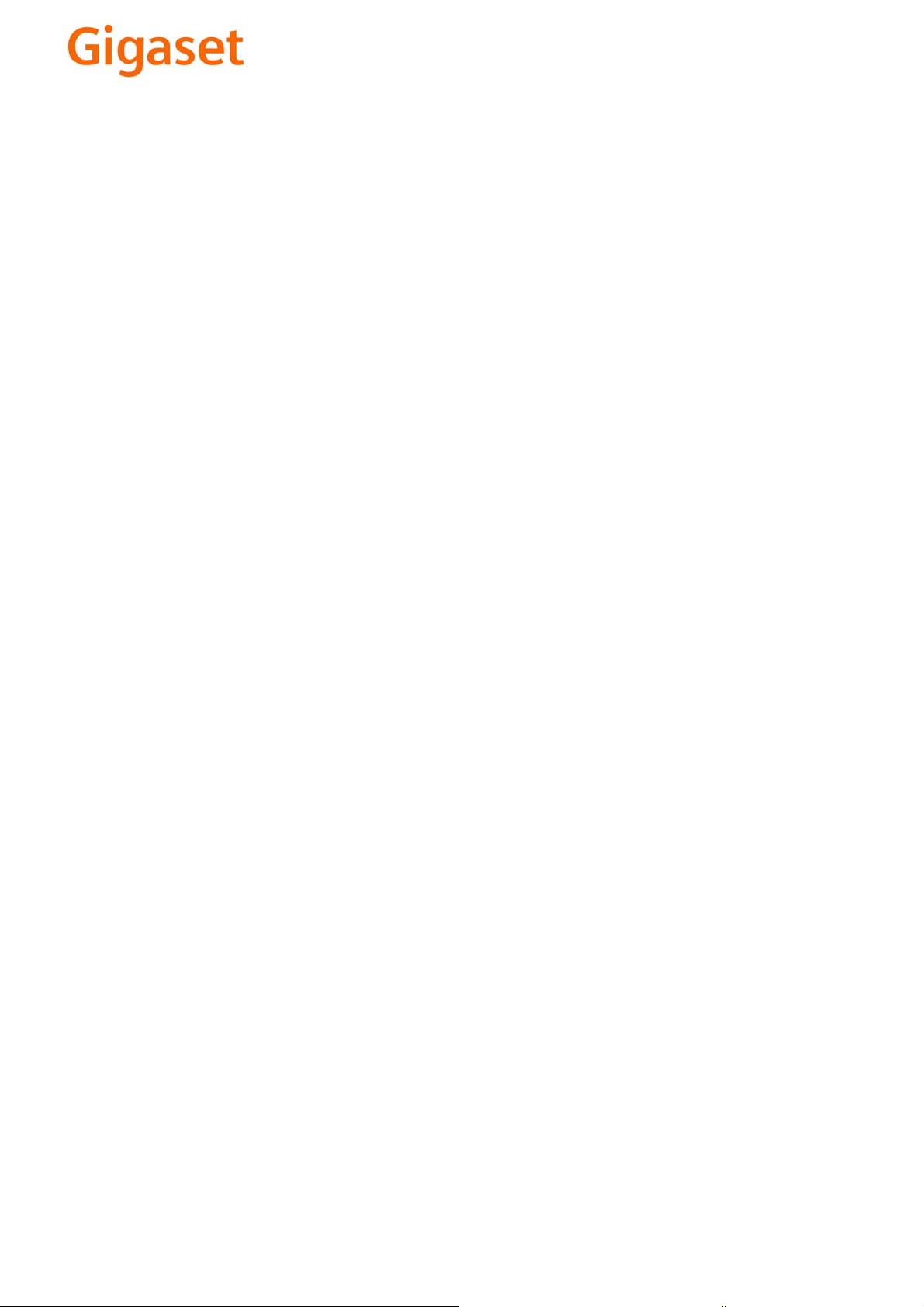
EN Dear Customer,
Gigaset Communications GmbH is the legal successor to
Siemens Home and Office Communication Devices GmbH &
Co. KG (SHC), which in turn continued the Gigaset business
of Siemens AG. Any statements made by Siemens AG or
SHC that are found in the user guides should therefore be
understood as statements of Gigaset Communications
.
GmbH
We hope you enjoy your Gigaset.
DE Sehr geehrte Kundin, sehr geehrter Kunde,
FR Chère Cliente, Cher Client,
IT Gentile cliente,
NL Geachte klant,
ES Estimado cliente,
PT SCaros clientes,
die Gigaset Communications GmbH ist Rechtsnachfolgerin
der Siemens Home and Office Communication Devices
GmbH & Co. KG (SHC), die ihrerseits das Gigaset-Geschäft
der Siemens AG fortführte. Etwaige Erklärungen der
Siemens AG oder der SHC in den Bedienungsanleitungen
sind daher als Erklärungen der Gigaset Communications
GmbH zu verstehen.
Wir wünschen Ihnen viel Freude mit Ihrem Gigaset.
la société Gigaset Communications GmbH succède en droit
à Siemens Home and Office Communication Devices GmbH
& Co. KG (SHC) qui poursuivait elle-même les activités Gigaset de Siemens AG. Donc les éventuelles explications de Siemens AG ou de SHC figurant dans les modes d’emploi
doivent être comprises comme des explications de Gigaset
Communications GmbH.
Nous vous souhaitons beaucoup d’agrément avec votre
Gigaset.
la Gigaset Communications GmbH è successore della Siemens Home and Office Communication Devices GmbH &
Co. KG (SHC) che a sua volta ha proseguito l’attività della
Siemens AG. Eventuali dichiarazioni della Siemens AG o
della SHC nei manuali d’istruzione, vanno pertanto intese
come dichiarazioni della Gigaset Communications GmbH.
Le auguriamo tanta soddisfazione con il vostro Gigaset.
Gigaset Communications GmbH is de rechtsopvolger van
Siemens Home and Office Communication Devices GmbH &
Co. KG (SHC), de onderneming die de Gigaset-activiteiten
van Siemens AG heeft overgenomen. Eventuele uitspraken
of mededelingen van Siemens AG of SHC in de gebruiksaanwijzingen dienen daarom als mededelingen van Gigaset
Communications GmbH te worden gezien.
Wij wensen u veel plezier met uw Gigaset
la Gigaset Communications GmbH es derechohabiente de la
Siemens Home and Office Communication Devices GmbH &
Co. KG (SHC) que por su parte continuó el negocio Gigaset
de la Siemens AG. Las posibles declaraciones de la
Siemens AG o de la SHC en las instrucciones de uso se
deben entender por lo tanto como declaraciones de la Gigaset Communications GmbH.
Le deseamos que disfrute con su Gigaset.
Gigaset Communications GmbH é a sucessora legal da Siemens Home and Office Communication Devices GmbH &
Co. KG (SHC), que, por sua vez, deu continuidade ao sector
de negócios Gigaset, da Siemens AG. Quaisquer declarações por parte da Siemens AG ou da SHC encontradas nos
manuais de utilização deverão, portanto, ser consideradas
como declarações da Gigaset Communications GmbH.
Desejamos que tenham bons momentos com o seu Gigaset.
DA Kære Kunde,
FI Arvoisa asiakkaamme,
SV Kära kund,
NO Kjære kunde,
EL Αγ α πητή πελάτισσα, αγαπητέ πελάτη,
HR Poštovani korisnici,
.
SL Spoštovani kupec!
Gigaset Communications GmbH er retlig efterfølger til Siemens Home and Office Communication Devices GmbH &
Co. KG (SHC), som fra deres side videreførte Siemens AGs
Gigaset-forretninger. Siemens AGs eller SHCs eventuelle
forklaringer i betjeningsvejledningerne skal derfor forstås
som Gigaset Communications GmbHs forklaringer.
Vi håber, du får meget glæde af din Gigaset.
Gigaset Communications GmbH on Siemens Home and
Office Communication Devices GmbH & Co. KG (SHC)-yri-
tyksen oikeudenomistaja, joka jatkoi puolestaan Siemens
AG:n Gigaset-liiketoimintaa. Käyttöoppaissa mahdollisesti
esiintyvät Siemens AG:n tai SHC:n selosteet on tämän
vuoksi ymmärrettävä Gigaset Communications GmbH:n
selosteina.
Toivotamme Teille paljon iloa Gigaset-laitteestanne.
Gigaset Communications GmbH övertar rättigheterna från
Siemens Home and Office Communication Devices GmbH &
Co. KG (SHC), som bedrev Gigaset-verksamheten efter Siemens AG. Alla förklaringar från Siemens AG eller SHC i
användarhandboken gäller därför som förklaringar från
Gigaset Communications GmbH.
Vi önskar dig mycket nöje med din Gigaset.
Gigaset Communications GmbH er rettslig etterfølger etter
Siemens Home and Office Communication Devices GmbH &
Co. KG (SHC), som i sin tur videreførte Gigaset-geskjeften i
Siemens AG. Eventuelle meddelelser fra Siemens AG eller
SHC i bruksanvisningene er derfor å forstå som meddelelser
fra Gigaset Communications GmbH.
Vi håper du får stor glede av din Gigaset-enhet.
η Gigaset Communications GmbH είναι η νομική διάδοχος της
Siemens Home and Office Communication Devices GmbH &
Co. KG (SHC), η οποία έχει αναλάβει την εμπορική
δραστηριότητα Gigaset της Siemens AG. Οι δηλώσεις της
Siemens AG ή της SHC στις
επομένως δηλώσεις της Gigaset Communications GmbH.
Σας ευχόμαστε καλή διασκέδαση με τη συσκευή σας Gigaset.
Gigaset Communications GmbH pravni je sljednik tvrtke
Siemens Home and Office Communication Devices GmbH &
Co. KG (SHC), koji je nastavio Gigaset poslovanje tvrtke
Siemens AG. Zato sve izjave tvrtke Siemens AG ili SHC koje
se nalaze u uputama za upotrebu treba tumačiti kao izjave
tvrtke Gigaset Communications GmbH.
Nadamo se da sa zadovoljstvom koristite svoj Gigaset
uređaj.
Podjetje Gigaset Communications GmbH je pravni naslednik
podjetja Siemens Home and Office Communication Devices
GmbH & Co. KG (SHC), ki nadaljuje dejavnost znamke
Gigaset podjetja Siemens AG. Vse izjave podjetja Siemens
AG ali SHC v priročnikih za uporabnike torej veljajo kot izjave
podjetja Gigaset Communications GmbH.
Želimo vam veliko užitkov ob uporabi naprave Gigaset.
οδηγίες χρήσ
ης αποτ
ελούν
Issued by
Gigaset Communications GmbH
Schlavenhorst 66, D-46395 Bocholt
Gigaset Communications GmbH is a trademark
licensee of Siemens AG
© Gigaset Communications GmbH 2008
All rights reserved.
Subject to availability. Rights of modifications
reserved.
www.gigaset.com
Page 2
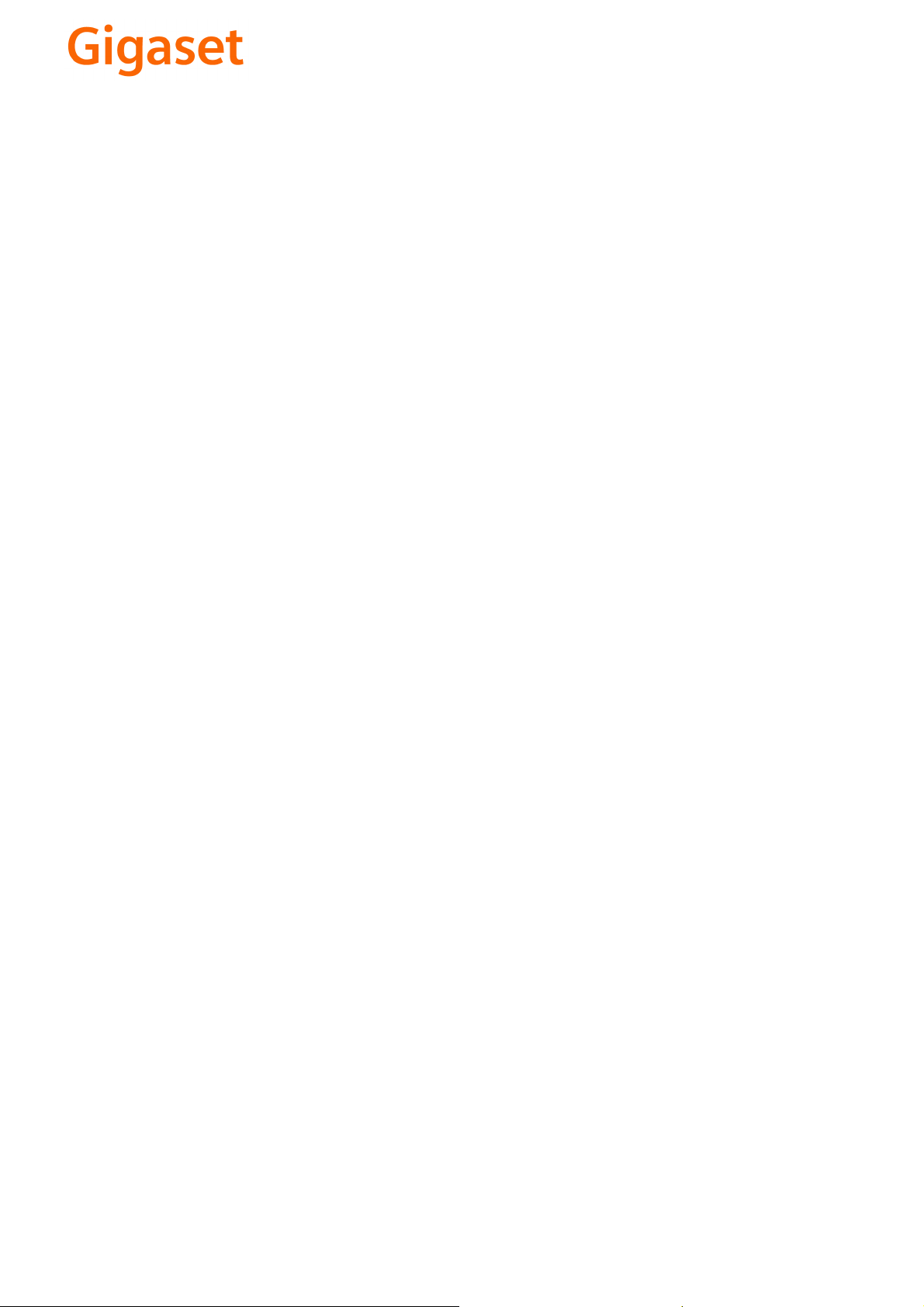
CS Vážení zákazníci,
společnost Gigaset Communications GmbH je právním
nástupcem společnosti Siemens Home and Office
Communication Devices GmbH & Co. KG (SHC), která dále
přejala segment produktů Gigaset společnosti Siemens AG.
Jakékoli prohlášení společnosti Siemens AG nebo SHC, které
naleznete v uživatelských příručkách, je třeba považovat za
prohlášení společnosti Gigaset Communications GmbH.
Doufáme, že jste s produkty Gigaset spokojeni.
SK Vážený zákazník,
Spoločnosť Gigaset Communications GmbH je právnym
nástupcom spoločnosti Siemens Home and Office
Communication Devices GmbH & Co. KG (SHC), ktorá zasa
pokračovala v činnosti divízie Gigaset spoločnosti Siemens
AG. Z tohto dôvodu je potrebné všetky vyhlásenia
spoločnosti Siemens AG alebo SHC, ktoré sa nachádzajú v
používateľských príručkách, chápať ako vyhlásenia
spoločnosti Gigaset Communications GmbH.
Veríme, že budete so zariadením Gigaset spokojní.
PL Szanowny Kliencie,
Firma Gigaset Communications GmbH jest spadkobiercą
prawnym firmy Siemens Home and Office Communication
Devices GmbH & Co. KG (SHC), która z kolei przejęła
segment produktów Gigaset od firmy Siemens AG. Wszelkie
oświadczenia firm Siemens AG i SHC, które można znaleźć
w instrukcjach obsługi, należy traktować jako oświadczenia
firmy Gigaset Communications GmbH.
Życzymy wiele przyjemności z korzystania z produktów
Gigaset.
TR Sayın Müşterimiz,
Gigaset Communications GmbH, Siemens AG'nin Gigaset
işletmesini yürüten Siemens Home and Office
Communication Devices GmbH & Co. KG (SHC)'nin yasal
halefidir. Kullanma kılavuzlarında bulunan ve Siemens AG
veya SHC tarafından yapılan bildiriler Gigaset
Communications GmbH tarafından yapılmış bildiriler olarak
algılanmalıdır.
Gigaset'ten memnun kalmanızı ümit ediyoruz.
RO Stimate client,
Gigaset Communications GmbH este succesorul legal al
companiei Siemens Home and Office Communication
Devices GmbH & Co. KG (SHC), care, la rândul său, a
continuat activitatea companiei Gigaset a Siemens AG.
Orice afirmaţii efectuate de Siemens AG sau SHC şi incluse
în ghidurile de utilizare vor fi, prin urmare, considerate a
aparţine Gigaset Communications GmbH.
Sperăm ca produsele Gigaset să fie la înălţimea dorinţelor
dvs.
SR Poštovani potrošaču,
Gigaset Communications GmbH je pravni naslednik
kompanije Siemens Home and Office Communication
Devices GmbH & Co. KG (SHC), kroz koju je nastavljeno
poslovanje kompanije Gigaset kao dela Siemens AG. Stoga
sve izjave od strane Siemens AG ili SHC koje se mogu naći u
korisničkim uputstvima treba tuma
Gigaset Communications GmbH.
Nadamo se da ćete uživati u korišćenju svog Gigaset
uređaja.
BG Уважаеми потребители,
Gigaset Communications GmbH е правоприемникът на
Siemens Home and Office Communication Devices GmbH
& Co. KG (SHC), която на свой ред продължи бизнеса на
подразделението Siemens AG. По тази причина
всякакви изложения, направени от Siemens AG или
SHC, които се намират в ръководствата за
потребителя, следва да се разбират като изложения на
Gigaset Communications GmbH.
Надяваме се да ползвате с удоволствие вашия Gigaset.
izjave kompanije
čiti kao
RU Уважаемыи покупатель!
Компания Gigaset Communications GmbH является
правопреемником компании Siemens Home and Office
Communication Devices GmbH & Co. KG (SHC), которая,
ою очередь, приняла подразделение Gigaset в свое
в св
управление от компании Siemens AG. Поэтому любые
заявления, сделанные от имени компании Siemens AG
или SHC и встречающиеся в руководствах
пользователя, должны восприниматься как заявления
компании Gigaset Communications GmbH.
Мы надеемся, что продукты Gigaset удовлетворяют
вашим требованиям.
HU T
isztelt Vásárló!
A Siemens Home and Communication Devices GmbH & Co.
KG (SHC) törvényes jogutódja a Gigaset Communications
GmbH, amely a Siemens AG Gigaset üzletágának utódja.
Ebből következően a Siemens AG vagy az SHC felhasználói
kézikönyveiben található bármely kijelentést a Gigaset
Communications GmbH kijelentésének kell tekinteni.
Reméljük, megelégedéssel használja Gigaset készülékét.
Issued by
Gigaset Communications GmbH
Schlavenhorst 66, D-46395 Bocholt
Gigaset Communications GmbH is a trademark
licensee of Siemens AG
© Gigaset Communications GmbH 2008
All rights reserved.
Subject to availability. Rights of modifications
reserved.
www.gigaset.com
Page 3
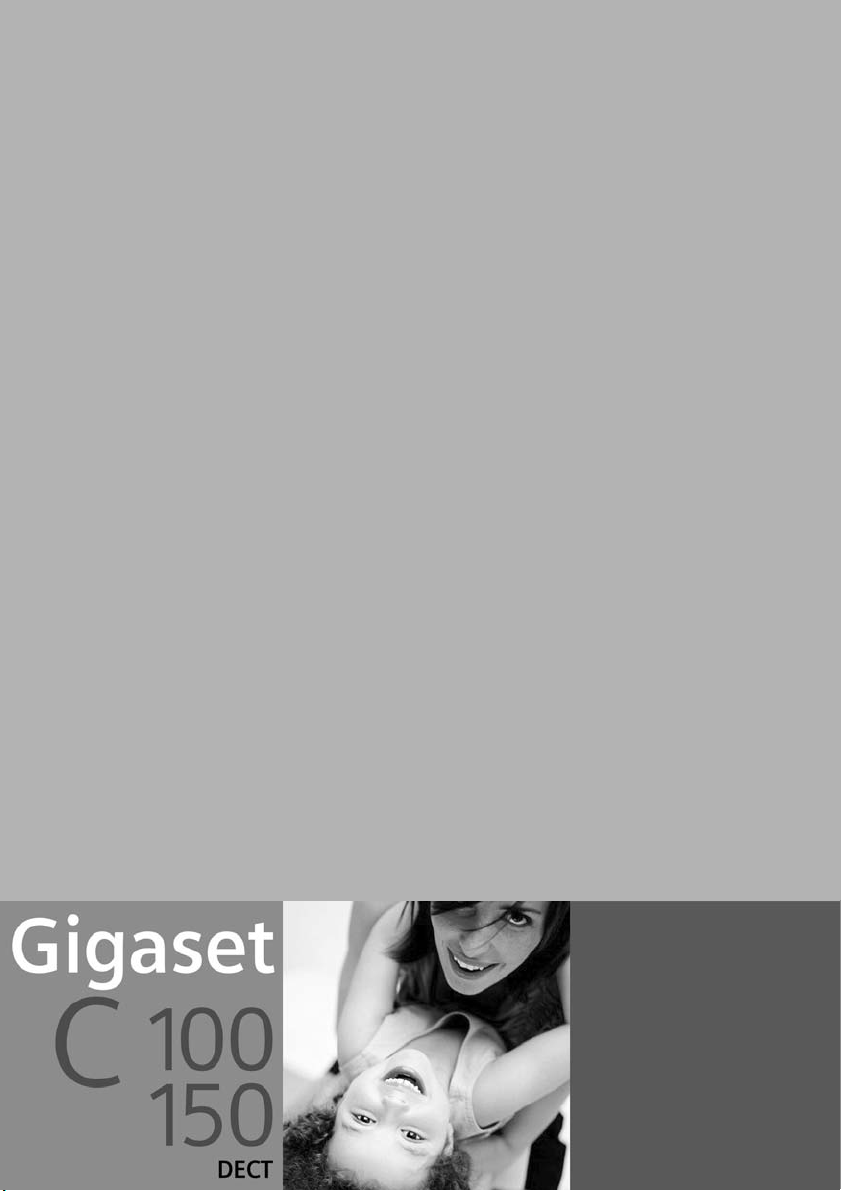
s
Be inspired
Page 4
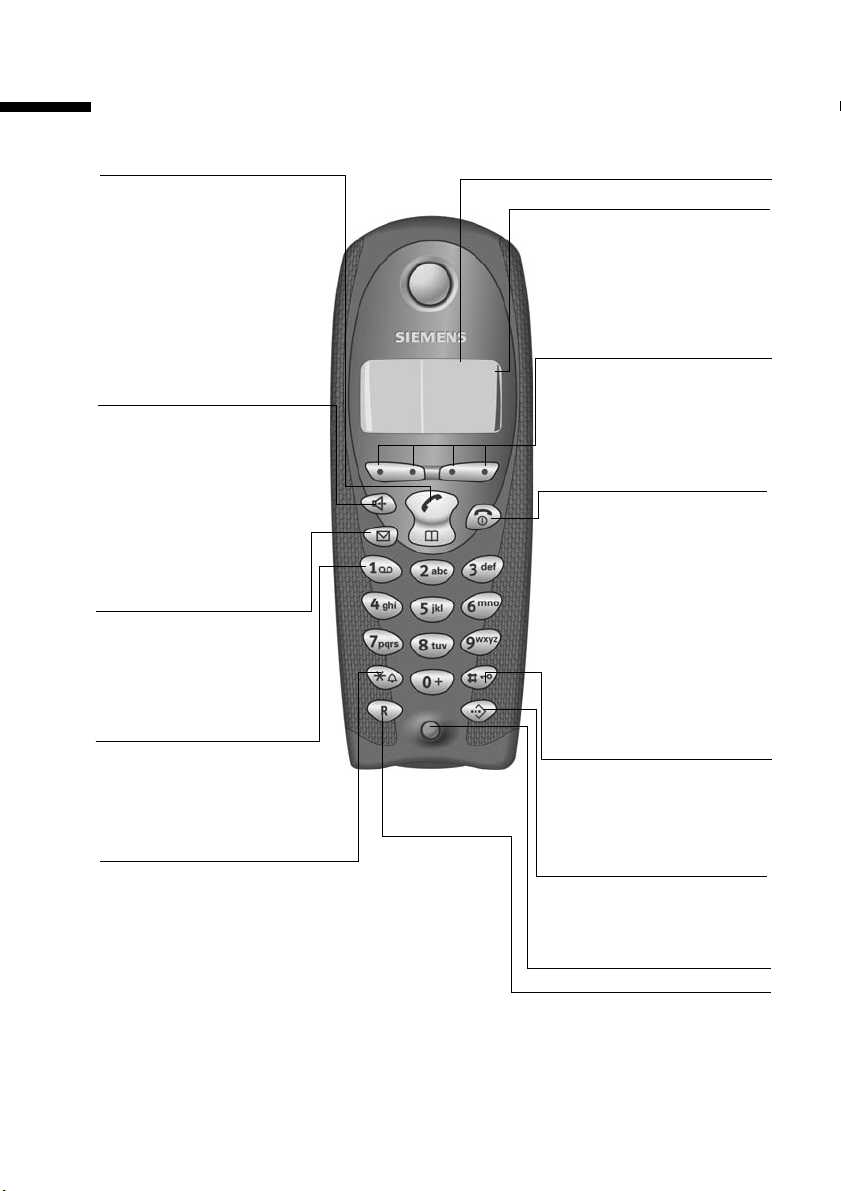
Mobil cihaza kısa genel bakış
A
Mobil cihaza kısa genel bakış
Açma/telefon rehberi tuşu:
Üst yarı:
◆ Görüşmeyi kabul etme
◆ Arama işlemini başlatma
◆ Ahizesiz görüşmeden
"ahizeli görüşmeye"
geçme
Alt yarı:
◆ Telefon rehberini açma
U
hizesiz görüşme tuşu:
◆ "Ahizeli görüşmeden"
ahizesiz görüşmeye
geçme
◆ Yanıyor: Ahizesiz
görüşme açık
◆ Yanıp sönme: Gelen
arama
Mesajlar tuşu
T-NetBox, arayanlar/
telesekreter
(yalnızca C 150) listelerin e
erişim
Tuş 1
Tele sekreter
(yalnızca C 150)/T-NetBox
seçme (yaklaşık2saniye
basınız)
Yıldız tuşu
◆ Zil seslerini açma/
kapatma
(yaklaşık 2 saniye
basınız)
◆ Metin girişinde: Büyük/
küçük harf, rakam yazma
arasında değiştirme
vuÛ
MENU
Ekran (gösterge alanı)
Şarj durumu
= boş U dolu
= yanıp sönme: Pil
neredeyse boş veya pil şarj
ediliyor
Yürürlükteki işlevler ve
ekran tuşları
Ekran tuşlarını kullanarak,
ekranda görüntülenen
işlevlere erişebilirsiniz.
Sona erdirme ve
açma/kapatma tuşu
◆ Görüşmeyi sona erdirme
◆ İşlevi iptal etme
◆ Bir menü düzeyi geriye
(kısa bir süre için basınız)
◆ Bekleme moduna dönme
(yaklaşık 1 saniye
boyunca basınız)
◆ Mobil cihazı açma/
kapatma (yaklaşık2
saniye boyunca basınız)
Kare tuşu
Tuş kilidi etkin/iptal
(yaklaşık 1 saniye boyunca
basınız)
Kısa kodlu arama listeleri
tuşu
Kısa kodlu arama listesini
açma (kısaca basınız)
Mikrofon
R tuşu
Ara girme (uzun süreli
basınız)
1
Page 5
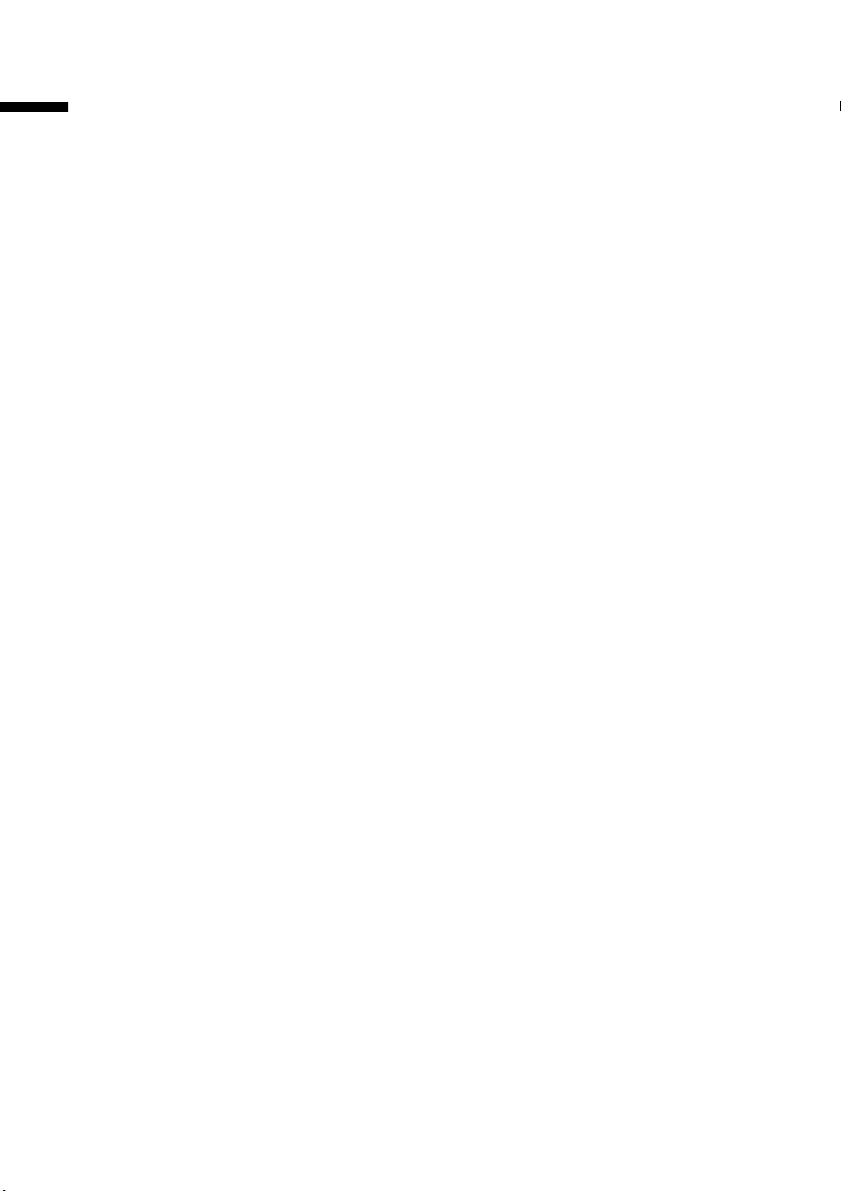
İçindekiler
İçindekiler
Mobil cihaza kısa genel bakış . . . . . . . . . . . . . . . . . . 1
Güvenlik uyarıları . . . . . . . . . . . . . . . . . . . . . . . . . . . 5
Telefonu çalıştırma . . . . . . . . . . . . . . . . . . . . . . . . . . 6
Baz istasyonunu kurma . . . . . . . . . . . . . . . . . . . . . . . . . . . . . . . . . . . . . . . . . . . . . . . . . 6
Bazı bağlama . . . . . . . . . . . . . . . . . . . . . . . . . . . . . . . . . . . . . . . . . . . . . . . . . . . . . . . . . 7
Mobil cihazı çalıştırma . . . . . . . . . . . . . . . . . . . . . . . . . . . . . . . . . . . . . . . . . . . . . . . . . . 8
Mobil cihazı açma/kapatma . . . . . . . . . . . . . . . . . . . . . . . . . . . . . . . . . . . . . . . . . . . . . 10
Tuş kilidini açma/kapatma . . . . . . . . . . . . . . . . . . . . . . . . . . . . . . . . . . . . . . . . . . . . . . 10
Telefonun kullanımı ve menü rehberi . . . . . . . . . . 11
Tuşlar . . . . . . . . . . . . . . . . . . . . . . . . . . . . . . . . . . . . . . . . . . . . . . . . . . . . . . . . . . . . . . 11
Hatalı girişleri düzeltme . . . . . . . . . . . . . . . . . . . . . . . . . . . . . . . . . . . . . . . . . . . . . . . . 12
Bekleme modu . . . . . . . . . . . . . . . . . . . . . . . . . . . . . . . . . . . . . . . . . . . . . . . . . . . . . . . 12
"Ahizesiz görüşmenin ses düzeyini ayarlama" örneği üzerinde menü girişi . . . . . . . . 13
Zaman fonksiyonları . . . . . . . . . . . . . . . . . . . . . . . . 14
Tarihi ve saati ayarlama . . . . . . . . . . . . . . . . . . . . . . . . . . . . . . . . . . . . . . . . . . . . . . . . 14
Saat modunu değiştirme . . . . . . . . . . . . . . . . . . . . . . . . . . . . . . . . . . . . . . . . . . . . . . . 14
Telefon görüşmesi . . . . . . . . . . . . . . . . . . . . . . . . . . 15
Harici arama ve görüşmeyi bitirme . . . . . . . . . . . . . . . . . . . . . . . . . . . . . . . . . . . . . . . 15
Aramayı kabul etme . . . . . . . . . . . . . . . . . . . . . . . . . . . . . . . . . . . . . . . . . . . . . . . . . . . 15
Telefon numa rası görüntüleme . . . . . . . . . . . . . . . . . . . . . . . . . . . . . . . . . . . . . . . . . . 16
Ahizesiz görüşme . . . . . . . . . . . . . . . . . . . . . . . . . . . . . . . . . . . . . . . . . . . . . . . . . . . . . 17
Sesli dinlemeyi (bazda sesli dinlemeyi) açma/kapatma (yalnızca C 150) . . . . . . . . . . 18
Mobil cihazın sessiz modu . . . . . . . . . . . . . . . . . . . . . . . . . . . . . . . . . . . . . . . . . . . . . . 18
T-Net hizmetleri . . . . . . . . . . . . . . . . . . . . . . . . . . . . 19
Bir sonraki arama için ayarlanan işlev . . . . . . . . . . . . . . . . . . . . . . . . . . . . . . . . . . . . . 19
Sonraki tüm aramalar için ayarlanan işlevler . . . . . . . . . . . . . . . . . . . . . . . . . . . . . . . . 20
Arama sırasındaki işlevler . . . . . . . . . . . . . . . . . . . . . . . . . . . . . . . . . . . . . . . . . . . . . . . 20
Aramadan sonra ayarlanan işlev . . . . . . . . . . . . . . . . . . . . . . . . . . . . . . . . . . . . . . . . . 21
Telefon rehberini ve diğer listeleri kullanma . . . . 22
Telefon rehberi ve kısa kodlu arama listesi . . . . . . . . . . . . . . . . . . . . . . . . . . . . . . . . . 22
Tekrar arama listesi . . . . . . . . . . . . . . . . . . . . . . . . . . . . . . . . . . . . . . . . . . . . . . . . . . . 25
Mesajlar tuşuyla liste açma . . . . . . . . . . . . . . . . . . . . . . . . . . . . . . . . . . . . . . . . . . . . . 26
Arayanlar listesi ve telesekreter listesi (yalnýzca C 150) . . . . . . . . . . . . . . . . . . . . . . 27
2
Page 6
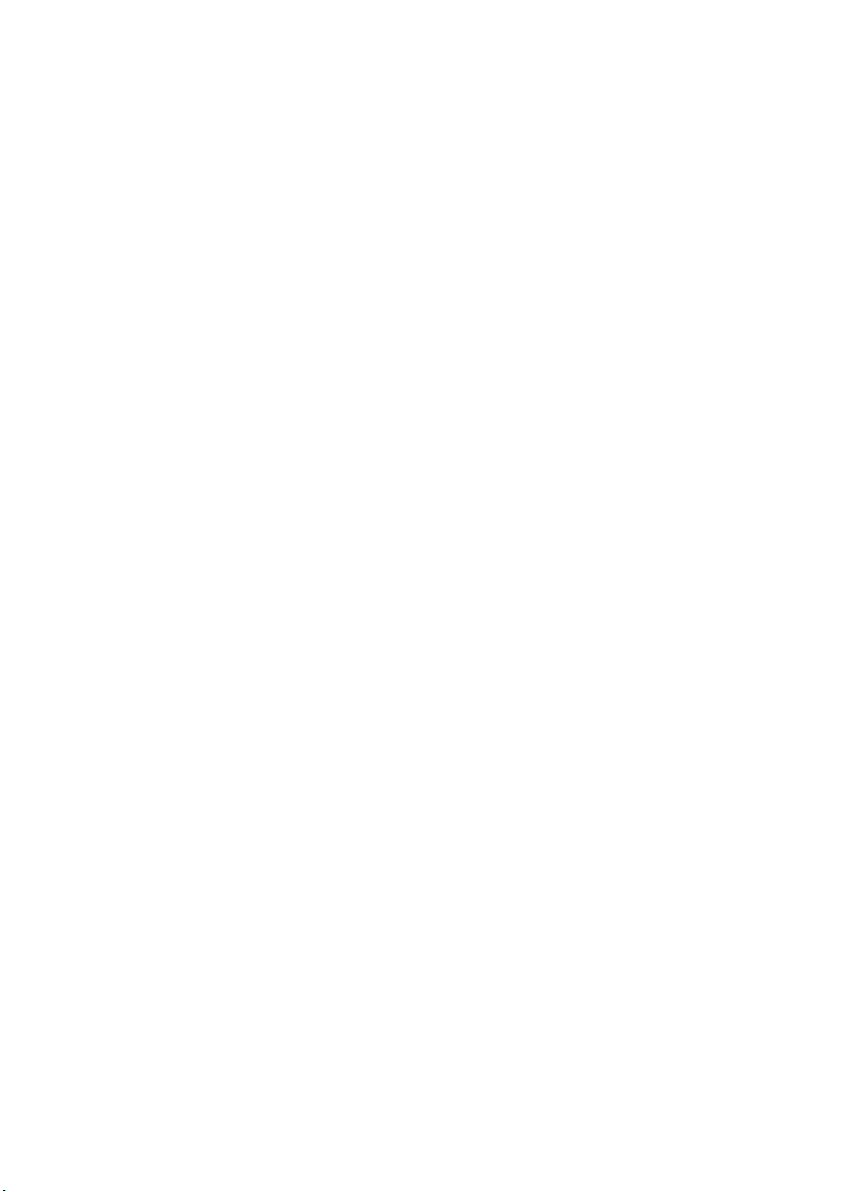
İçindekiler
Telefon kullanımında uygun ücretler . . . . . . . . . . 31
Call-by-Call numarasını bir telefon numarası ekleme . . . . . . . . . . . . . . . . . . . . . . . . . 31
C 150 bazındaki telesekreteri kullanınız . . . . . . . 32
Telesekreteri baz üzerinden kumanda etme . . . . . . . . . . . . . . . . . . . . . . . . . . . . . . . . 32
Telesekreteri mobil cihaz üzerinden kumanda etme . . . . . . . . . . . . . . . . . . . . . . . . . 33
Telesekreteri dışarıdan kullanma (uzaktan kumanda) . . . . . . . . . . . . . . . . . . . . . . . . 39
Baz C 150 telesekreterini ayarlama . . . . . . . . . . . 40
Uzaktan kumandanın çağrı kabulü ve ücret tasarruf işlevi . . . . . . . . . . . . . . . . . . . . . 40
Kayıt süresini belirleme . . . . . . . . . . . . . . . . . . . . . . . . . . . . . . . . . . . . . . . . . . . . . . . . 41
Eşzamanlı dinlemeyi açma/kapatma . . . . . . . . . . . . . . . . . . . . . . . . . . . . . . . . . . . . . . 41
Hızlı seçimi tekrar telesekretere ayarlama . . . . . . . . . . . . . . . . . . . . . . . . . . . . . . . . . . 42
T-NetBox kullanımı . . . . . . . . . . . . . . . . . . . . . . . . . 43
T-NetBox'u hızlı arama için ayarlama . . . . . . . . . . . . . . . . . . . . . . . . . . . . . . . . . . . . . 43
T-NetBox'un mesajlarına bakma . . . . . . . . . . . . . . . . . . . . . . . . . . . . . . . . . . . . . . . . . 43
Mobil cihazı tanıtma ve iptal etme . . . . . . . . . . . . 44
Otomatik tanıtma: Gigaset C 1'i Gigaset C 100 C 150'ye kaydetme . . . . . . . . . . . . . . 44
Manüel kayıt: Gigaset C 1'i Gigaset C 100 C 150'ye kaydetme . . . . . . . . . . . . . . . . . . 45
Manüel kayıt:
Gigaset 1000 - 4000 arası ve diğer GAP destekli mobil cihazlar . . . . . . . . . . . . . . . . . 46
Mobil cihazların tanıtımını iptal etme . . . . . . . . . . . . . . . . . . . . . . . . . . . . . . . . . . . . . 46
Mobil cihazı arama ("Çağrı") . . . . . . . . . . . . . . . . . . . . . . . . . . . . . . . . . . . . . . . . . . . . 47
Birden fazla mobil cihaz kullanma . . . . . . . . . . . . 48
Dahili arama ve görüşmeyi bitirme . . . . . . . . . . . . . . . . . . . . . . . . . . . . . . . . . . . . . . . 48
Mobil cihazın adını değiştirme . . . . . . . . . . . . . . . . . . . . . . . . . . . . . . . . . . . . . . . . . . 48
Mobil cihazın dahili numarasını değiştirme . . . . . . . . . . . . . . . . . . . . . . . . . . . . . . . . 49
Dahili sorma . . . . . . . . . . . . . . . . . . . . . . . . . . . . . . . . . . . . . . . . . . . . . . . . . . . . . . . . . 50
Dahili görüşme sırasında araya girmeyi kabul etme/reddetme . . . . . . . . . . . . . . . . . 50
Mobil cihazı ayarlama . . . . . . . . . . . . . . . . . . . . . . 51
Ekran dilini değiştirme . . . . . . . . . . . . . . . . . . . . . . . . . . . . . . . . . . . . . . . . . . . . . . . . 51
Otomatik cevaplamayı kapatma/açma . . . . . . . . . . . . . . . . . . . . . . . . . . . . . . . . . . . . 51
Konuşmanın ses düzeyini değiştirme . . . . . . . . . . . . . . . . . . . . . . . . . . . . . . . . . . . . . 52
Zil seslerini değiştirme . . . . . . . . . . . . . . . . . . . . . . . . . . . . . . . . . . . . . . . . . . . . . . . . . 52
Uyarı seslerini açma/kapatma . . . . . . . . . . . . . . . . . . . . . . . . . . . . . . . . . . . . . . . . . . . 54
Mobil cihazına fabrika ayarlarını geri yükleme . . . . . . . . . . . . . . . . . . . . . . . . . . . . . . 55
3
Page 7
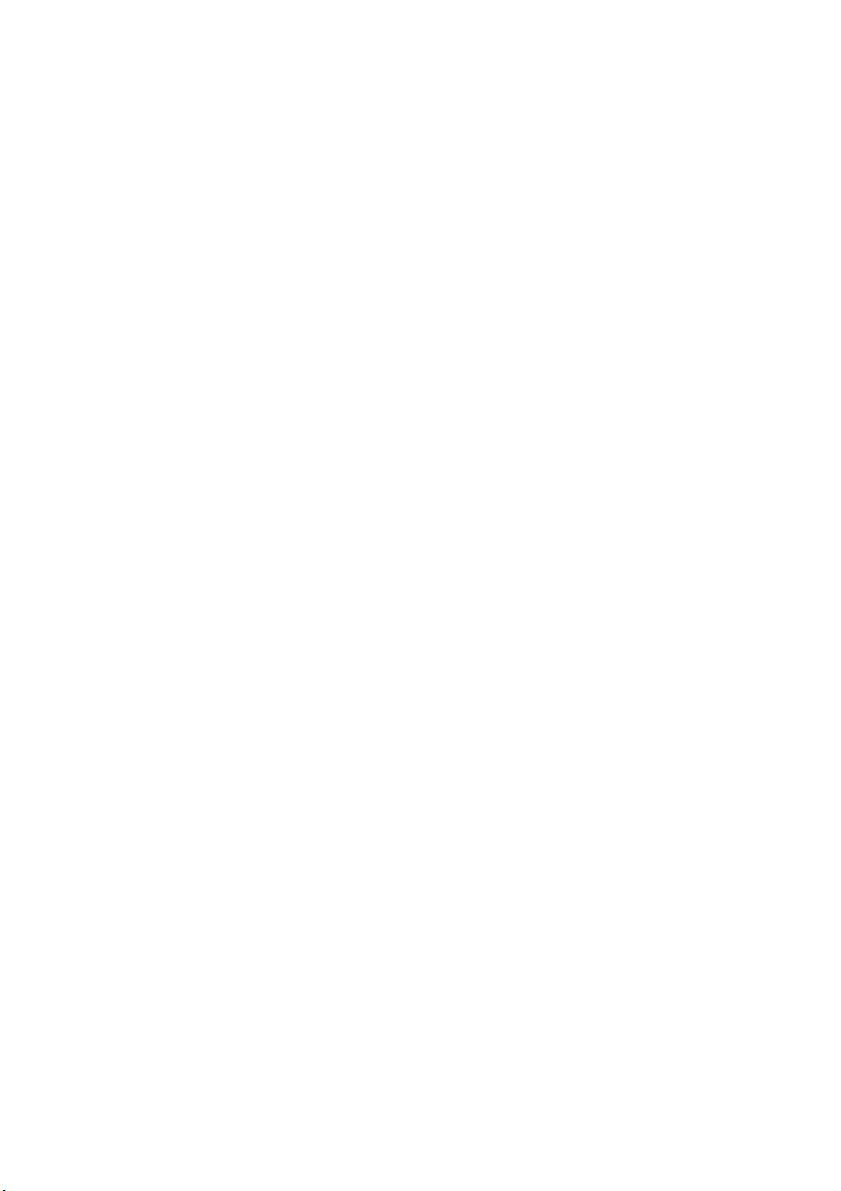
İçindekiler
Bazı ayarlama . . . . . . . . . . . . . . . . . . . . . . . . . . . . . . 56
Telefonu izinsiz erişimlere karşı koruma . . . . . . . . . . . . . . . . . . . . . . . . . . . . . . . . . . . 56
Bazın konuşma ses düzeyini değiştirme (yalnızca C 150) . . . . . . . . . . . . . . . . . . . . . 56
Zil sesinin ses düzeyini ve zil sesi melodilerini değiştirme (yalnızca C 150) . . . . . . . . 57
Bazın tuş sesini açma/kapatma (yalnızca C 150) . . . . . . . . . . . . . . . . . . . . . . . . . . . . . 58
Tek rar layıcı desteği . . . . . . . . . . . . . . . . . . . . . . . . . . . . . . . . . . . . . . . . . . . . . . . . . . . . 58
Baza fabrika ayarlarını geri yükleme . . . . . . . . . . . . . . . . . . . . . . . . . . . . . . . . . . . . . . 58
Bazı bir telefon santraline bağlama . . . . . . . . . . . 60
Arama biçimi ve flash süresi . . . . . . . . . . . . . . . . . . . . . . . . . . . . . . . . . . . . . . . . . . . . 60
Ara süreleri ayarlama . . . . . . . . . . . . . . . . . . . . . . . . . . . . . . . . . . . . . . . . . . . . . . . . . . 61
Geçici bir süre için sesli aramaya (MFV) geçme . . . . . . . . . . . . . . . . . . . . . . . . . . . . . . 61
Ek . . . . . . . . . . . . . . . . . . . . . . . . . . . . . . . . . . . . . . . . 62
Bakım . . . . . . . . . . . . . . . . . . . . . . . . . . . . . . . . . . . . . . . . . . . . . . . . . . . . . . . . . . . . . . 62
Sıvıyla temas . . . . . . . . . . . . . . . . . . . . . . . . . . . . . . . . . . . . . . . . . . . . . . . . . . . . . . . . . 62
Sorular ve cevaplar . . . . . . . . . . . . . . . . . . . . . . . . . . . . . . . . . . . . . . . . . . . . . . . . . . . . 62
Müşteri hizmetleri (Customer Care) . . . . . . . . . . . . . . . . . . . . . . . . . . . . . . . . . . . . . . . 64
Teknik veriler . . . . . . . . . . . . . . . . . . . . . . . . . . . . . . . . . . . . . . . . . . . . . . . . . . . . . . . . 65
Telesekreter uzaktan kumandası (yalnýzca C 150) . . . . . . . . . . . . . . . . . . . . . . . . . . . 67
Karakter seti tablosu . . . . . . . . . . . . . . . . . . . . . . . . . . . . . . . . . . . . . . . . . . . . . . . . . . . 67
Aksesuar . . . . . . . . . . . . . . . . . . . . . . . . . . . . . . . . . . 69
Menü haritası . . . . . . . . . . . . . . . . . . . . . . . . . . . . . . 71
Ana menü . . . . . . . . . . . . . . . . . . . . . . . . . . . . . . . . . . . . . . . . . . . . . . . . . . . . . . . . . . . 71
Telefon rehberi tuşu ve kısa kodlu arama listeleri tuşu . . . . . . . . . . . . . . . . . . . . . . . . 73
Arayanlar listesi/telesekreter listesi (yalnýzca C 150) . . . . . . . . . . . . . . . . . . . . . . . . . 73
Alfabetik dizin . . . . . . . . . . . . . . . . . . . . . . . . . . . . . 74
4
Page 8
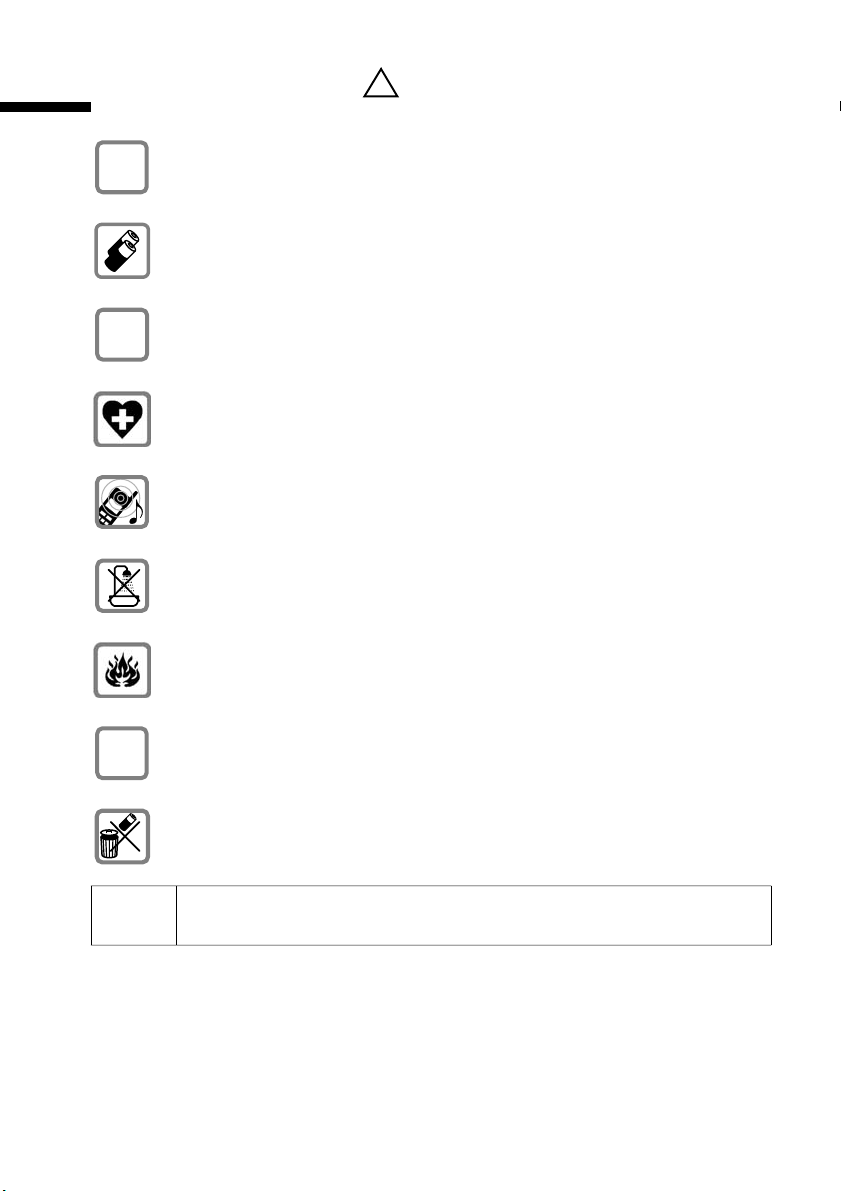
Güvenlik uyarıları
Güvenlik uyarıları
Cihazın alt kısmında belirtildiği şekilde, yalnızca cihazla birlikte gelen fişi
$
kullanınız.
Yalnızca aynı türdeki tavsiye edilen, şarj edilebilir pilleri (s. 65) takınız!
Kişilere zarar verebileceği ve sağlık sorunlarına yol açabileceği için başka pil
türü veya şarj edilemeyen pil kullanmayınız.
‹
Şarj edilebilir pilleri doğru yönde yerine yerleştiriniz ve kullanım kılavuzunda
belirtilen pil türünü kullanınız (mobil cihazın pil yuvasında simgelerle
Œ
gösterilmiştir).
Tıbbi cihazların çalışması etkilenebilir. İlgili çevrenin teknik koşullarını göz
önünde bulundurunuz (örneğin muayenehaneler).
Mobil cihaz işitme cihazlarında rahatsız edici bir uğultuya neden olabilir.
Bazı banyoya veya duş odalarına (s. 62) kurmayınız. Mobil cihaz ve baz su
sıçramasına karşı korunmamıştır.
Telefonu patlama tehlikesi bulunan ortamlarda ( örneğin boya/cila
atölyelerinde) kullanmayınız.
!
ƒ
Gigaset cihazınızı üçüncü kişilere yalnızca kullanım kılavuzu ile birlikte veriniz.
Pil ve telefonu çevre koruma kurallarına uygun bir biçimde atınız.
i
Bu kullanı m kılavuzunda açıklanan işlevlerin hepsi tüm ülkelerde
kullanılamaz.
5
Page 9
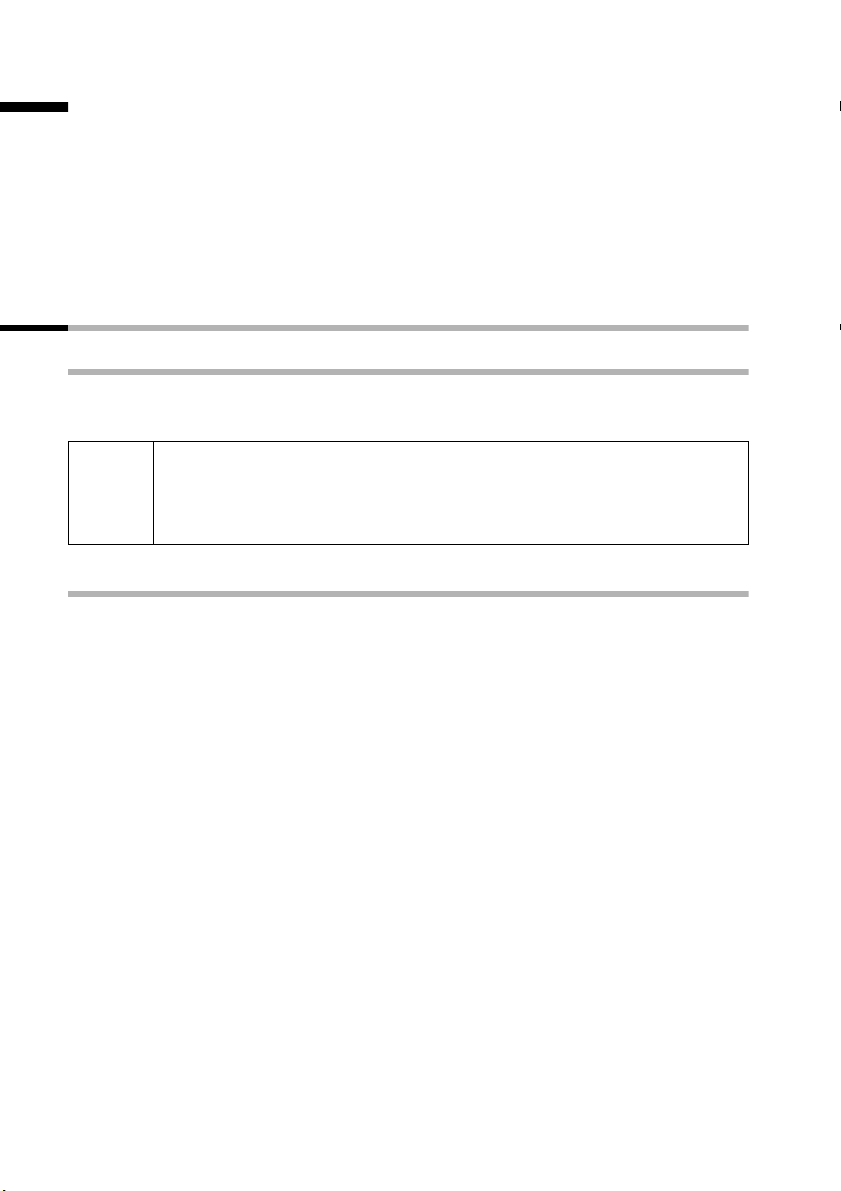
Telefonu çalıştırma
Telefonu çalıştırma
Teslimat paketi aşağıdakileri içerir:
◆ Bir adet Gigaset C 100 veya C 150 baz istasyonu
◆ Bir adet Gigaset C 1 mobil cihaz
◆ Bir adet fiş ve kablosu
◆ Bir adet telefon kablosu
◆ İki adet pil
◆ Bir adet kullanım kılavuzu
Baz istasyonunu kurma
Kurma yönergeleri
Baz istasyonu, +5 °C – +45 °C sıcaklığındaki kapalı mekanlarda kullanılmak üzere
tasarlanmıştır. Baz istasyonunu, evin merkezi bir yerine, örneğin koridora yerleştirin.
◆ Telefonu asla aşağıda belirtilenlerin etkisi altında bırakmayınız: Isı
W
Erişim
Erişim mesafesi açık mekanlarda yaklaşık 300 m'dir. Bina içinde erişim mesafesi
maksimum 50 m olabilir.
kaynakları, doğrudan güneş ışığı, diğer elektrikli cihazlar.
◆ Gigaset cihazınızı nemden, tozdan, aşındırıcı sıvılardan ve buhardan
koruyun.
6
Page 10
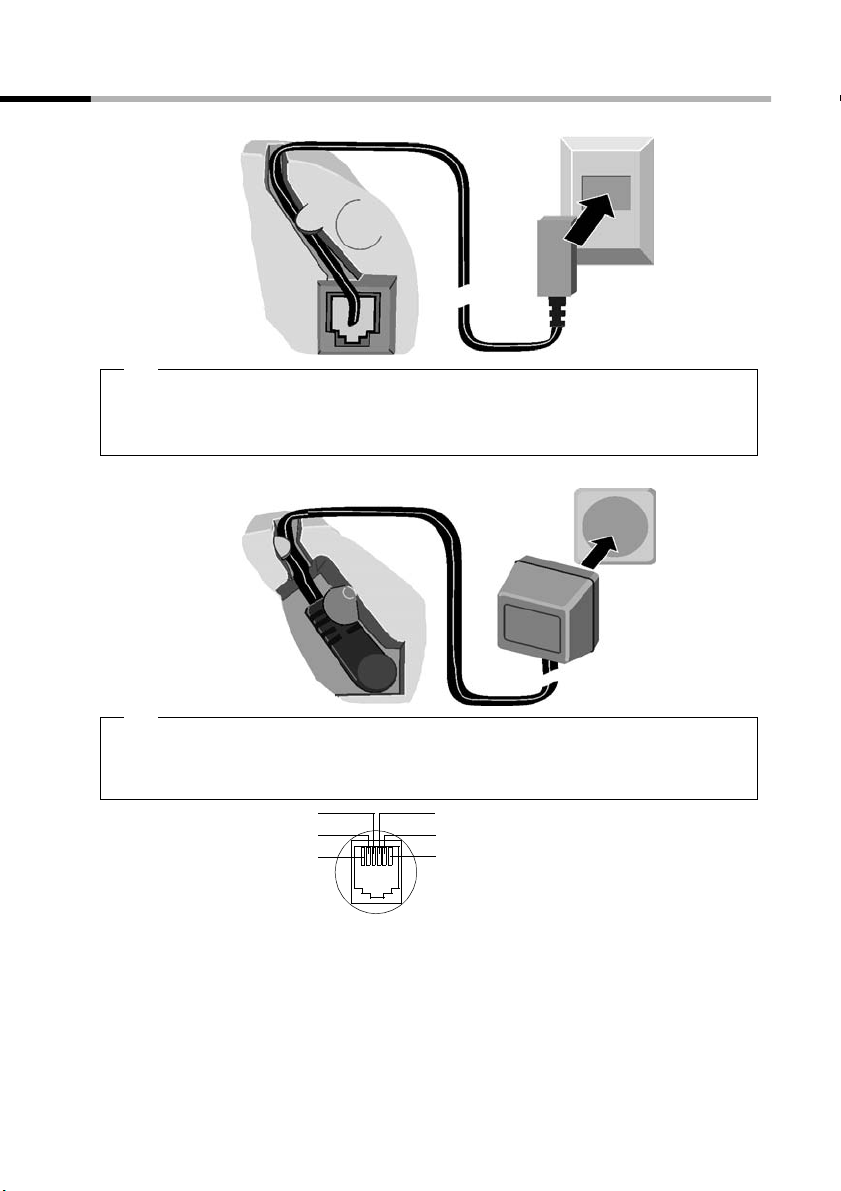
Bazı bağlama
Kablo kanalı
Bazın alt kısmı
(büyütülmüş kesit)
1.
◆ Telefon kablosunun küçük fişini prize sokunuz (yerine oturur),
◆ Kabloyu kablo kanalına yerleştiriniz,
◆ Telefon fişini telefon prizine takın.
Kablo kanalı
Telefonu çalıştırma
Tel efo n
kutusu
1.
Telefon fişi ve
telefon kablosu
Priz
Bazın alt kısmı
(büyütülmüş kesit)
2.
◆ Elektrik kablosunun küçük fişini prize sokunuz,
◆ Kabloyu kablo kanalına yerleştiriniz,
◆ Güç adaptörünü prize takın.
Telefon fişi yapısı:
3
2
1
4
1
2
5
3
6
4
5
6
2.
Fiş 230 V ve elektrik
kablosu
Boş
Boş
a
b
Boş
Boş
7
Page 11
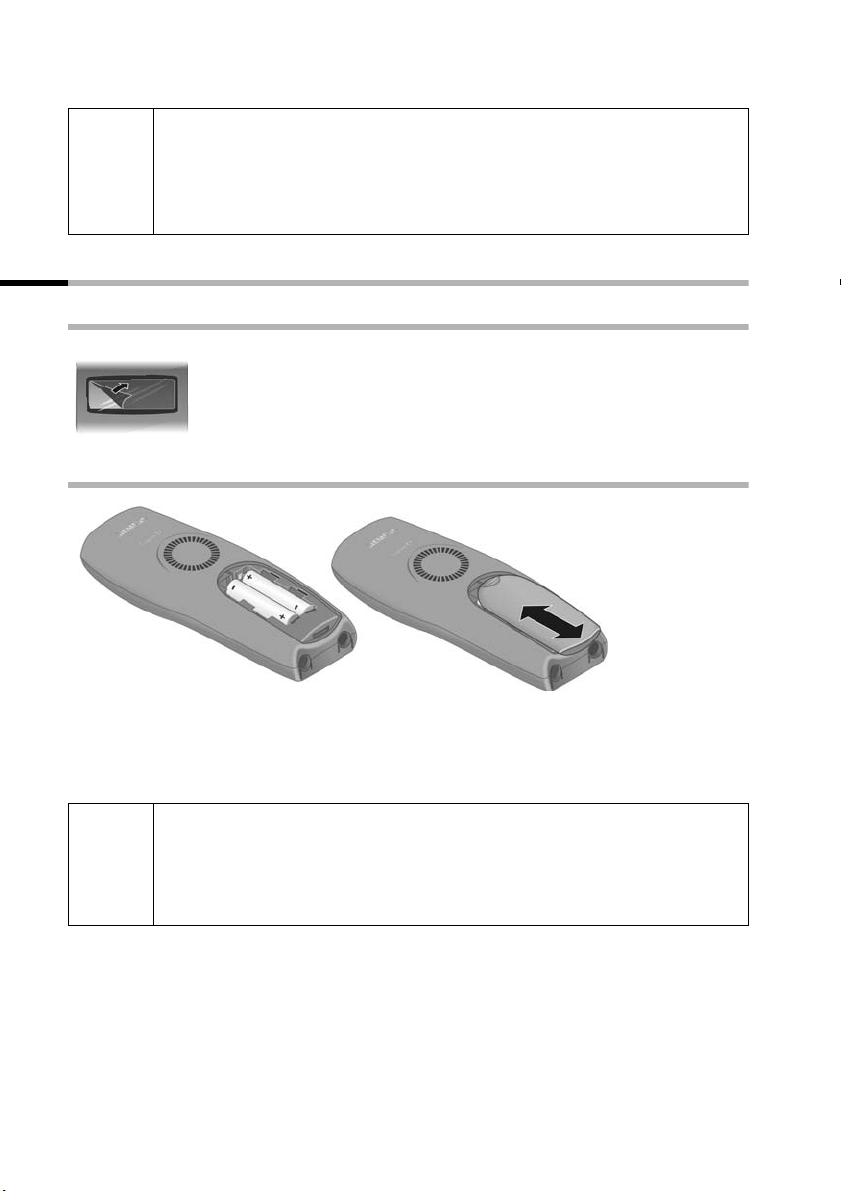
Telefonu çalıştırma
◆ Telefonunuzu kullanıma hazır tutmak için, fişin daima takılı olması
gerekir.
i
◆ Satıcılardan ek bir telefon kablosu satın aldığınız takdirde, telefon
tellerinin doğru bir biçimde paylaştırılmış olmasını sağlayınız (3-4
paylaşımı).
Mobil cihazı çalıştırma
Koruyucu folyoyu çıkartma
Ekran bir folyo ile korunmuştur.
Lütfen koruyucu folyoyu çıkartınız!
Pilleri takma
◆ Pilleri doğru yönde takınız – soldaki şekle bakınız,
◆ Kapağı yaklaşık 3 mm aralık bırakarak takınız ve yerine oturana kadar yukarıya
doğru itiniz,
◆ Kapağı açmak için tırtıklı kısma basınız ve aşağıya doğru itiniz.
Yalnızca Siemens tarafından s. 65 altında tavsiye edilen pilleri kullanınız!
Sağlığınızda ve cihazınızda önemli ölçüde zararlara neden olabileceği için
W
kesinlikle normal (tekrar şarj edilemeyen) pil veya farklı pil türü
kullanmayınız. Örneğin pilin veya akünün kılıfına zarar gelebilir (tehlikeli).
Aynı şekilde çalışma bozuklukları veya cihazda hasarlar oluşabilir.
8
Page 12
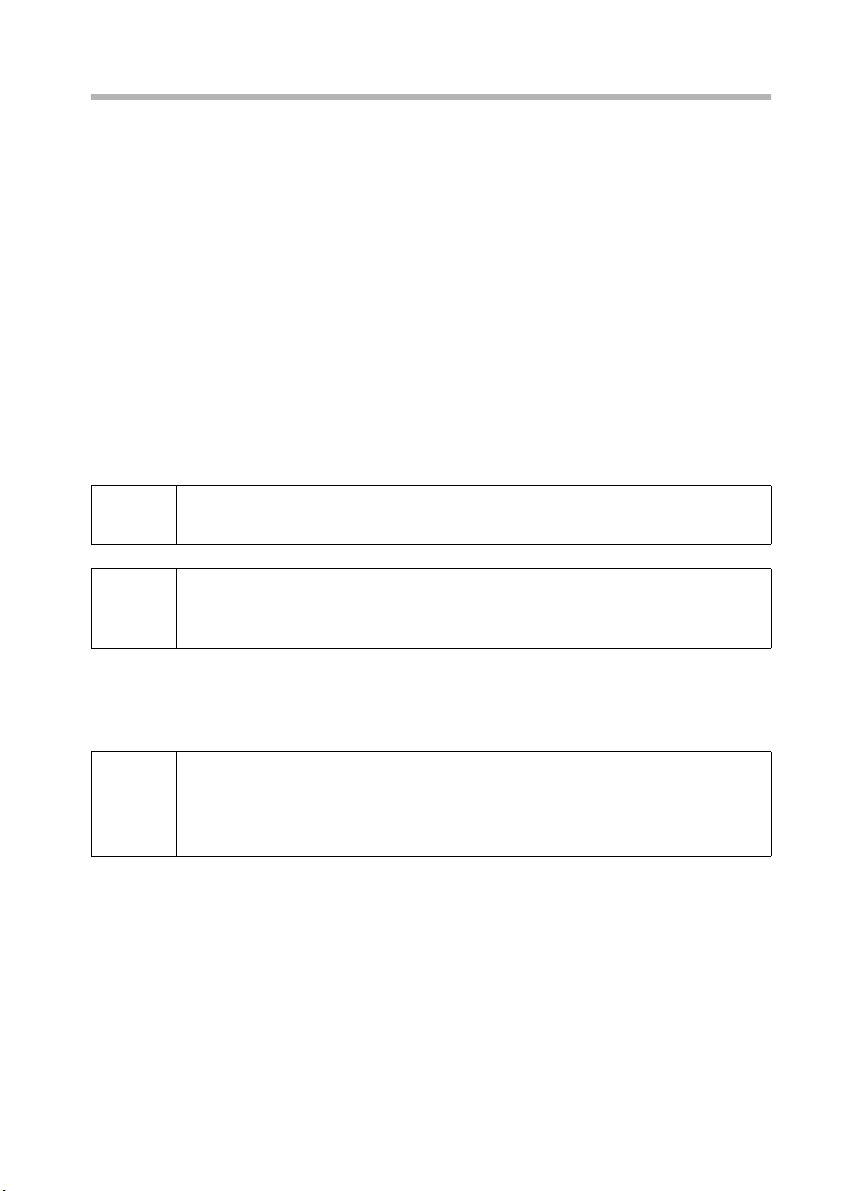
Telefonu çalıştırma
Mobil cihazı baza takma ve pilini doldurma
Mobil cihazı baza taktığınız takdirde, mobil cihaz otomatik olarak baza kaydolur. Şu
adımları izleyiniz:
1. Mobil cihazı ekran yukarıya gelecek şekilde baza yerleştiriniz.
2. Mobil cihaz otomatik olarak baza kaydolana kadar bekleyiniz (s. 44): Bu işlem
yaklaşık bir dakika sürer. Bu süre zarfında ekranda Kayit: görünür ve Baz 1 yanıp
söner. Kaydolduktan sonra ekranın sol üst tarafında "1" gösterilir; bu da mobil cihaza
ilk dahili numaranın atandığı anlamına gelir.
3. Şimdi mobil cihazı şarj olması için bazda bırakınız, çünkü fabrika ayarında piller şarj
edilmemiştir. Pillerin doldurulduğu ekranın sağ üst kısmında, pil simgesinin =
yanıp sönmesiyle belirtilir:
= Piller boş V Piller
e Piller
Otomatik kayıt kesildiği takdirde, mobil cihazı s. 45 ve sonrasında açıklandığı şekilde
manüel olarak kaydedebilirsiniz. Bununla ilgili yardım almak için en önemli soru ve
cevapların bulunduğu tabloya başvurabilirsiniz (s. 62).
1
/3 dolu U Piller dolu
2
/3 dolu
i
W
Pillerin şarj durumu, yalnızca kesintisiz bir şarj/boşalma sürecinden sonra doğru olarak
görüntülenir. Bu nedenle pilleri gereksiz yere çıkarmamanız ve şarj işlemini
tamamlanmadan sona erdirmemeniz gerekir.
i
Diğer mobil cihazları nasıl kaydedeceğiniz konusunda bilgi edinmek için
s. 45 ve sonrasındaki kısmı okuyunuz.
İlk şarj için, (şarj durumu göstergesinden bağımsız olarak) beş saatlik
kesintisiz bir şarj süresini tavsiye ediyoruz! Pilin şarj kapasitesi teknik
nedenlerden ötürü belirli bir süre içinde azalır.
◆ İlk şarj işleminden sonra mobil cihazınızı her görüşmeden sonra baza
geri koyabilirsiniz. Şarj işlemi elektronik olarak gerçekleşir. Bu sayede
piller özenle şarj edilir.
◆ Şarj sırasında piller ısınır; bu durum normaldir ve tehlike oluşturmaz.
9
Page 13
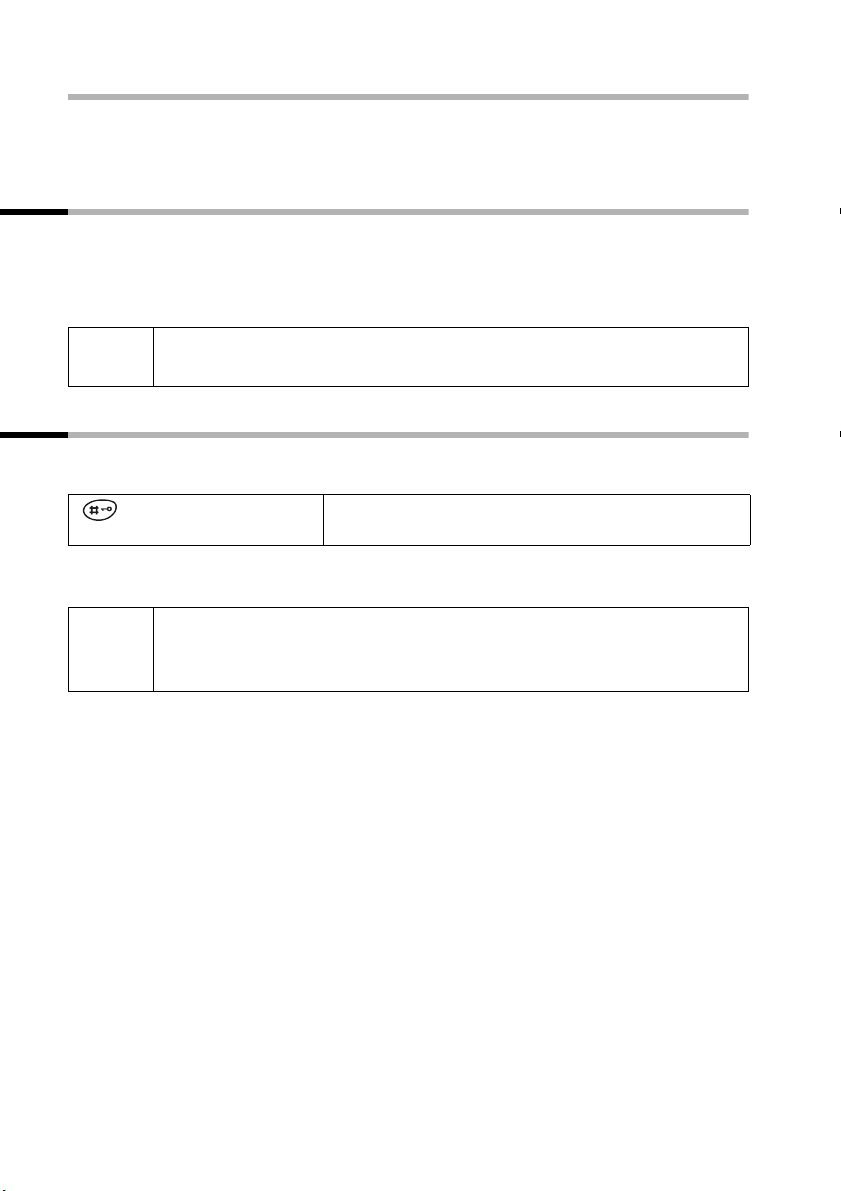
Telefonu çalıştırma
Uyarı
Telefonunuz ar tık kullanıma hazırdır. Gigaset C 150 modelinde ayrıca, standart anonsu
bulunan telesekreter açıktır. Aramalara ve mesajlara (C 150) ilişkin zamanının doğru bir
şekilde kaydedilmesi için ayrıca tarih ve saat ayarını yapmanız gerekir (s. 14).
Çalıştırmak için kapatma tuşuna a uzun süreli basınız. Onay sesi duyulur (yükselen
ses dizisi).
Kapatma için bekleme modunda
sesi).
a kapatma tuşuna tekrar uzun süreli basınız (onay
i
Mobil cihaz baza veya şarj istasyonuna yerleştirildiğinde otomatik olarak
açılır.
Tuş kilidini açma/kapatma
Mobil cihazın tuşlarını "kilitleyebilirsiniz", örneğin mobil cihazı yanınızda t aşıyacaksanız.
Bu durumda tuşlara yanlışlıkla basmanın hiçbir zararı olmaz.
Kapatma için
i
R ızgara tuşuna tekrar uzun süreli basınız (onay sesi).
◆ Arandığınızda tuş kilidi otomatik olarak kaldırılır. Görüşme bittikten
sonra ise tekrar otomatik olarak etkinleşir.
◆ Tuş kilidi etkin durumdayken acil durum numaraları da çevrilemez.
Izgara tuşuna uzun süreli basınız (onay sesi).
Ekranda Ø simgesi görünür.
10
Page 14
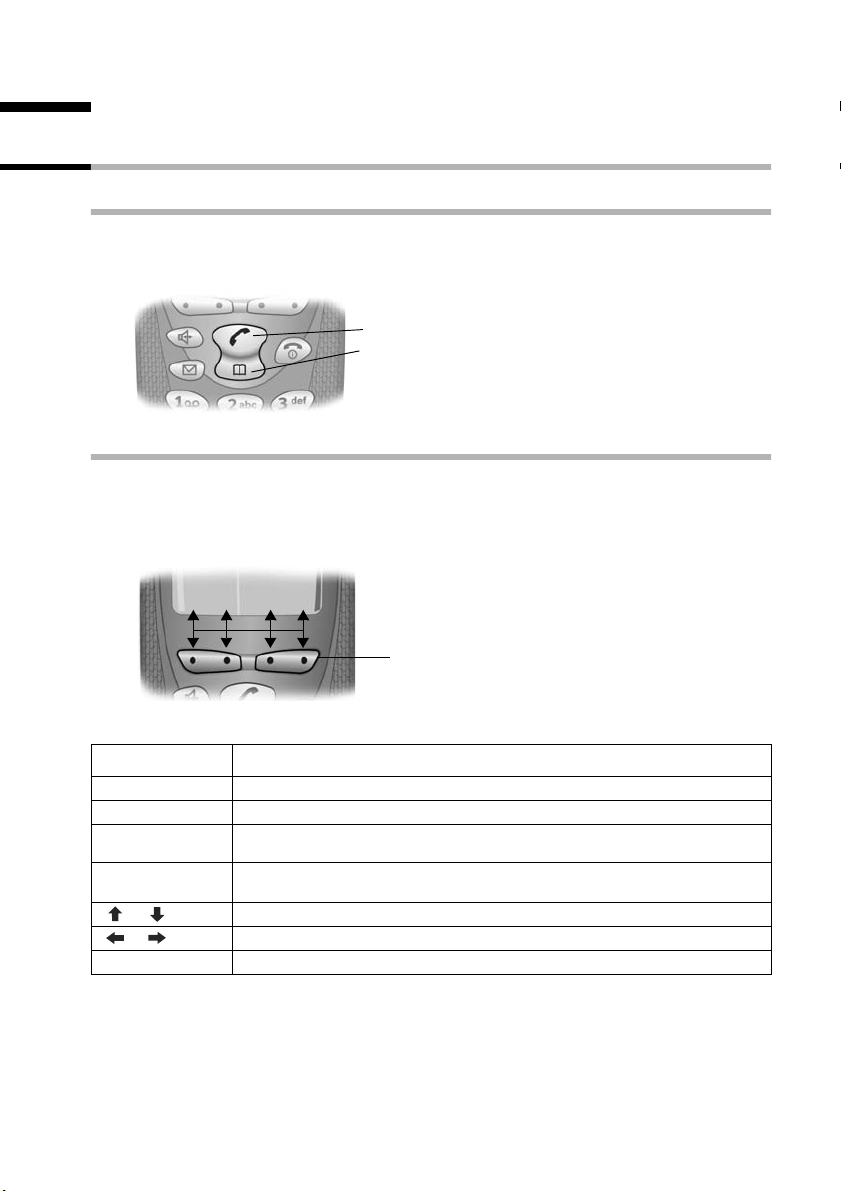
Telefonun kullanımı ve menü rehberi
Telefonun kullanımı ve menü rehberi
Tuşlar
Açma/telefon rehberi tuşu
Açma/telefon rehberi tuşu c iki konumlu bir tuştur ve iki farklı işlevi bulunur. Bir
görüşme başlatmak için bu tuşun üst yarısına basınız. Alt yarısına bastığınızda telefon
rehberi açılır.
İki konumlu tuş:
Tuşun üst yarı sı = Açma tuşu
Tuşun alt yarısı = Telefon rehberi tuşu
Ekran tuşları
Ekran tuşları, doğrudan ekranın altında bulunan yatay iki konumlu tuşlardır. İlgili
kumanda durumuna göre, bu tuşun sağ veya sol kenarına basmanıza bağlı olarak işlevi
değişir. Yürürlükteki işlev ekranda, tuşun hemen üzerinde görüntülenir.
Örnek
MENU
vuÛ
Ekran tuşları
Aşağıda çeşitli göstergelerin anlamı açıklanmaktadır:
Ekran simgesi Tuşa basıldığında yerine getirdiği işlev
[_________ ]
•
[_______ ]
INT
[_______]
OK
[______________]
MENU
[_______]
Û
Tekrar arama tuşu: Son 10 telefon numarasının listesini açılır.
Dahili tuşu: Bekleme modunda mobil cihazların listesi açılır.
OK tuşu: Menü fonksiyonunu onaylamanızı veya girişi onaylayarak
kaydetmenizi sağlar.
Menü tuşu: Bekleme modunda ana menüyü açar.
Telefo n görüşmesi sırasında duruma bağlı bir menüyü açar.
Yukarıya veya aşağıya doğru dolaşma.
İmleci sağa veya sola doğru yönlendirme.
Silme tuşu: Girişin karakterlerini sağdan sola birer birer silmenizi sağlar.
11
Page 15
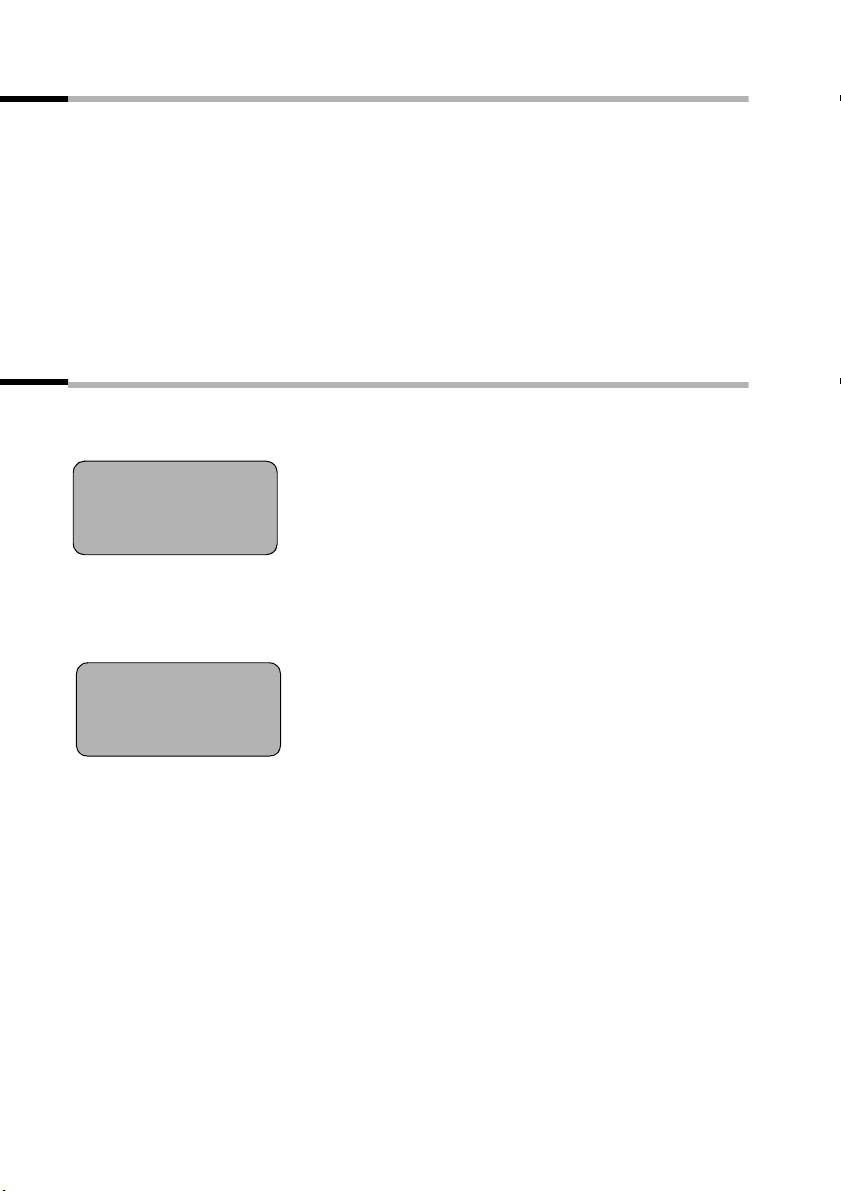
Telefonun kullanımı ve menü rehberi
Hatalı girişleri düzeltme
Doğru bir girişten sonra bir onay sesi (yükselen ses dizisi), yanlış bir girişte ise bir hata
sesi (kalınlaşan ses dizisi) duyulur. Girişi yeniden yapabilirsiniz.
Metinde yanlış karakter girdiğiniz takdirde bunları aşağıdaki şekilde düzeltebilirsiniz:
İmlecin solundaki karakteri
Bir telefon numarasını veya bir metni düzeltmek için imleci uv ekran tuşu ile yanlış
karakterin arkasına yerleştiriniz. Sonra
doğru işareti giriniz.
İmlecin sol tarafına karakter girme
Karakterlerden birini atladığınız takdirde, uv ekran tuşuyla karakterin ekleneceği
yere atlayınız ve karakteri giriniz.
Û ile silme
Û ekran tuşuna basınız. Karakter silinir. Şimdi
Bekleme modu
Bekleme modunda ekran
Gigaset C 100
1
12:50
12.04.03
INT Þ MENU
veya
Gigaset C 150
1
INT Þ MENU
×V
12:50
12.04.03
V
Saat ve tarih
ayarlanmış
durumda
Saat ve tarih
ayarlanmış
durumda
12
Page 16
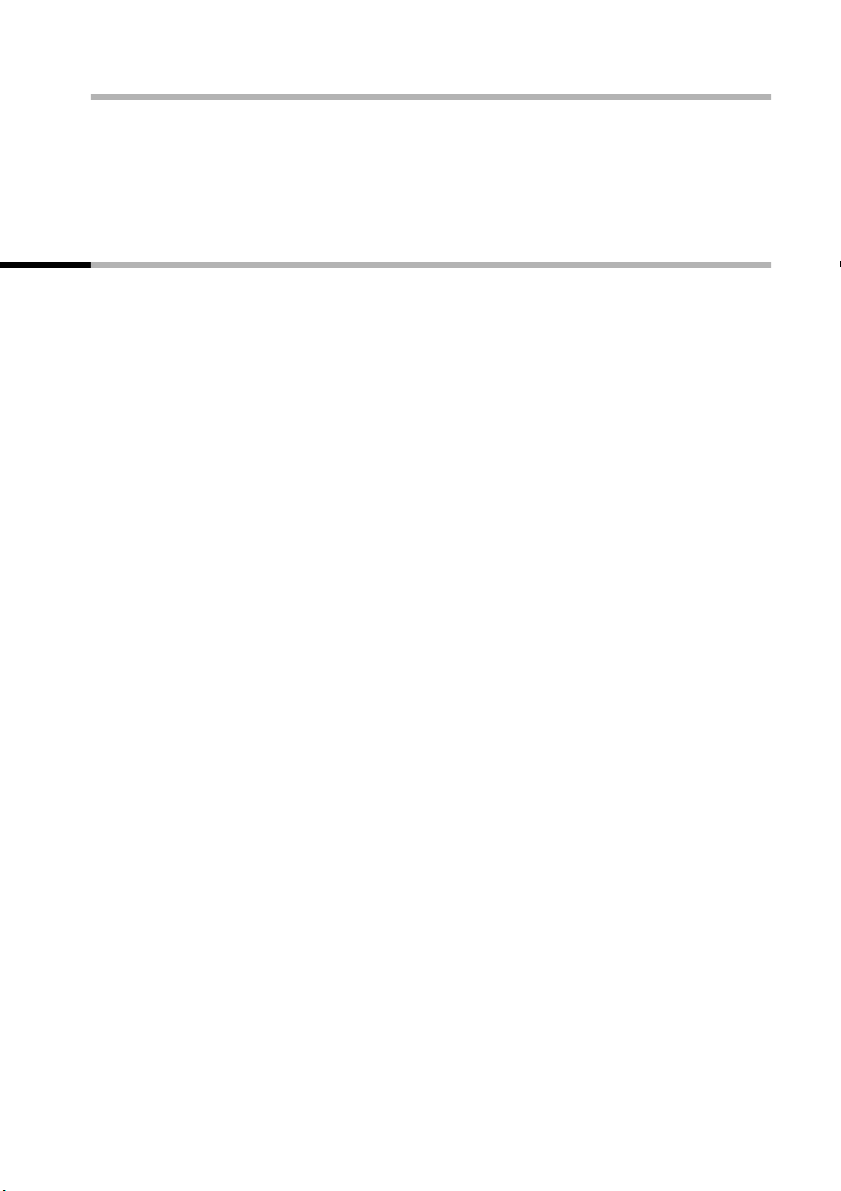
Telefonun kullanımı ve menü rehberi
Menüdeki belli bir yerden bekleme moduna dönme
◆ a kapama tuşunu yaklaşık 1 sn basılı tutun veya
◆ hiçbir tuşa basmayın. 2 dakika sonra ekran otomatik olarak bekleme moduna
döner.
OK tuşuna basarak onaylamadığınız veya kaydetmediğiniz değişiklikler iptal edilir.
"Ahizesiz görüşmenin ses düzeyini ayarlama" örneği üzerinde menü
girişi
1. MENU Ekran tuşuna basınız. Menü açılır.
2.
s
3. OK Ekran tuşu ile onaylayınız.
4.
s
5. OK Ekran tuşu ile onaylayınız.
6. uvİstediğiniz ses düzeyini (1–5) seçmek için sağ veya sol ekran tuşuna
7. OK Ayarı kaydetmek için ekran tuşuna basınız.
8.
a
Ekran tuşuna, ekranda Ses ayarlari görüntülenene kadar basınız.
Ekran tuşuna, ekranda Eller Serbest ses düzeyi görüntülenene kadar
basınız.
basınız.
Bekleme moduna dönmek için kapatma tuşuna uzun süreli basınız.
13
Page 17
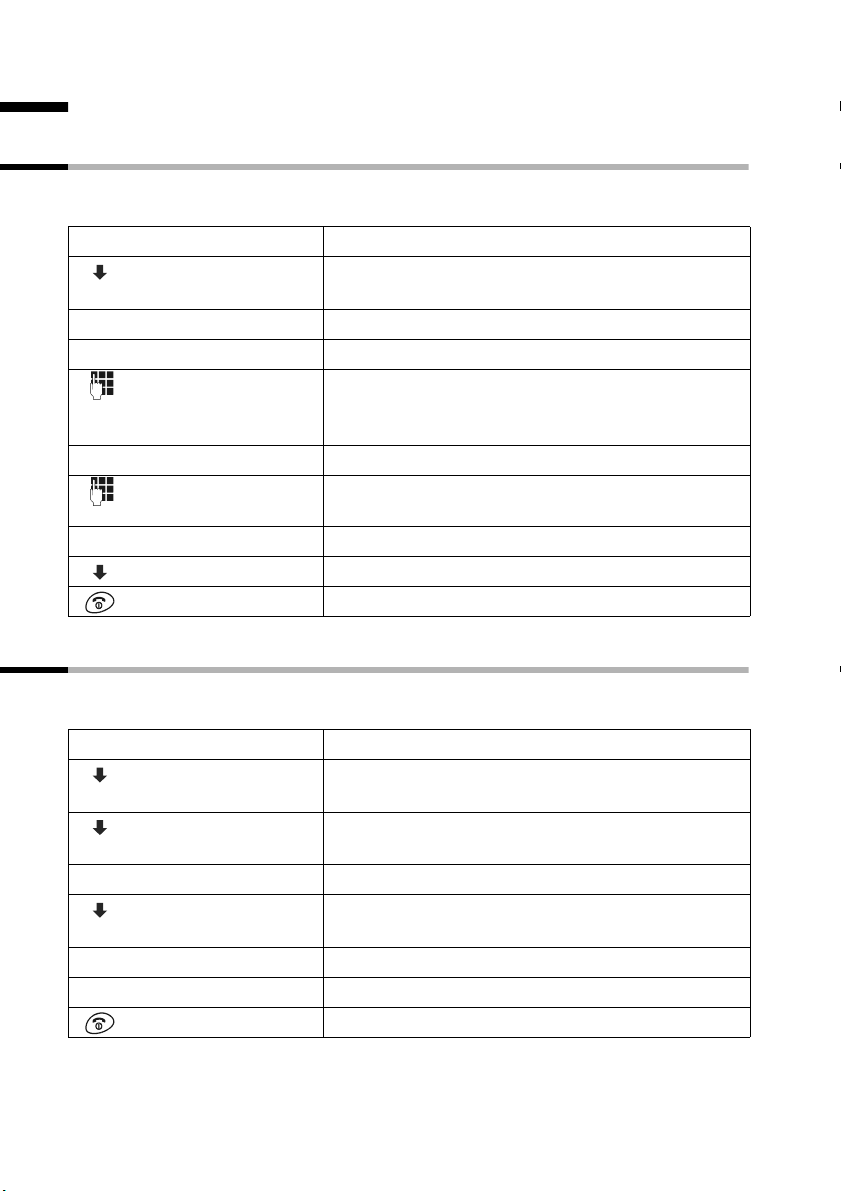
Zaman fonksiyonları
Zaman fonksiyonları
Tarihi ve saati ayarlama
Aramaların/mesajların (C 150) geldiği saatlerin doğru bir şekilde gösterilmesi için tarih
ve saat ayarlamasının yapılması şarttır.
[_________]OK
Menüyü açınız.
Seçin ve onaylayın.
Onaylayın.
Tarihi girme:
Günü/ayı/yılı girin ve onaylayın.
Örnek: 20.05.2003 için
2QQ5QI
giriniz.
Saati girme:
Saatleri/dakikaları giriniz ve onaylayınız. Örnek: Saat
9:35 için
QOI5 giriniz.
12 saatlik gösterge ayarlandığında:
Günün ilk/ikinci yarısı arasında seçiniz ve onaylayınız.
Uzun süreli basın (bekleme moduna döner).
[_______________]
MENU
[__________] [_____________________________________________________________]
Hatirlatma/Saat
[_____________________________________________________________] [__________]
Tarih/Saat OK
[________________ __]
OK
[________________ __]
OK
[________________ __]
OK
Saat modunu değiştirme
Saat için 12 saatlik gösterge ile 24 saatlik gösterge (fabrika ayarı) arasında seçebilirsiniz
(am = günün 1. yarısı; pm = günün 2. yarısı).
[_________]
OK
[_________]
OK
[_________]
OK
Menüyü açınız.
Seçin ve onaylayın.
Seçin ve onaylayın.
Seçiniz ve onaylayınız (‰ = açık).s
Onaylayınız (‰ = açık).
Uzun süreli basın (bekleme moduna döner).
[_______________]
MENU
[__________] [_____________________________________________________________]
Hatirlatma/Saat
[__________] [_____________________________________________________________]
Mod
sonra ...
[__________] [_____________________________________________________________]
24 saat
veya ...
[_____________________________________________________________] [__________]
12 saat OK
14
Page 18
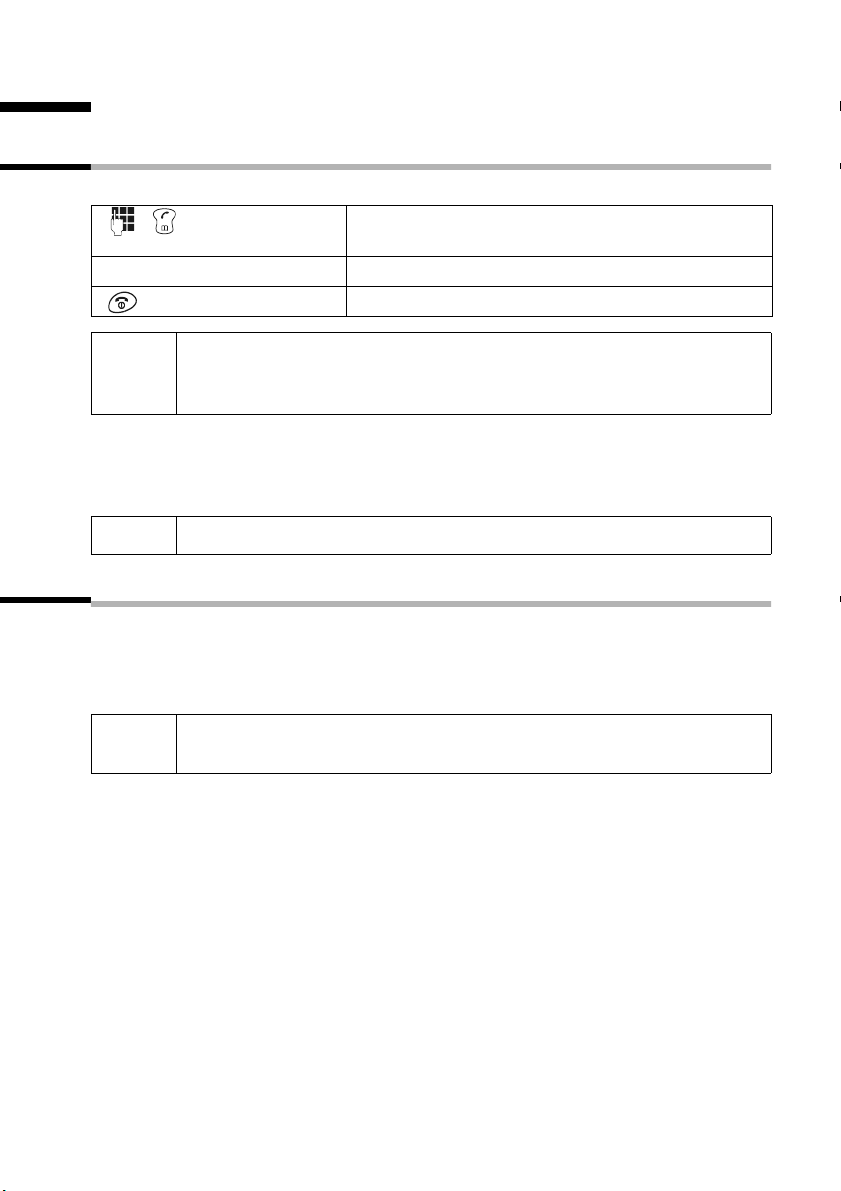
Telefon görüşmesi
Telefon görüşmesi
Harici arama ve görüşmeyi bitirme
Harici aramalar, genel telefon şebekesine yapılan aramalardır
Telefon numarasını giriniz ve tuşun üst yarısına
basınız. Numara aranır.
Görüşmeyi bitirme:
Kapatma tuşuna basın.
◆ İsterseniz önce c tuşunun üst yarısına basıp (çevir sesi duyulur),
i
Arama arası ekleme
Alan kodu ile telefon numarası arasına bir arama arası ekleyebilirsiniz. Bunun için
yaklaşık 2 saniye boyunca
sonra telefon numarası girebilirsiniz.
◆ Kapatma tuşu a ile aramayı iptal edebilirsiniz.
S tuşuna basınız. Sonra telefon numarasını giriniz.
i
Başka bir mobil cihazı aramak için bkz. s. 48.
Aramayı kabul etme
Mobil cihazınız çalar, arama ekranda görünür ve ahizesiz görüşme tuşu d yanıp söner.
Aramayı cevaplamak için c tuşunun üst yarısına basınız. Mobil cihaz bazda/şarj
istasyonunda ise Otomatik cevaplama işlevi etkin ise (s. 51), aramayı cevaplamak için
mobil cihazı bazdan/şarj istasyonundan almanız yeterlidir.
i
Zil sesi rahatsız ediyorsa, 1 saniye boyunca P tuşuna basınız. Ekranda
göründüğü sürece aramayı kabul edebilirsiniz.
15
Page 19
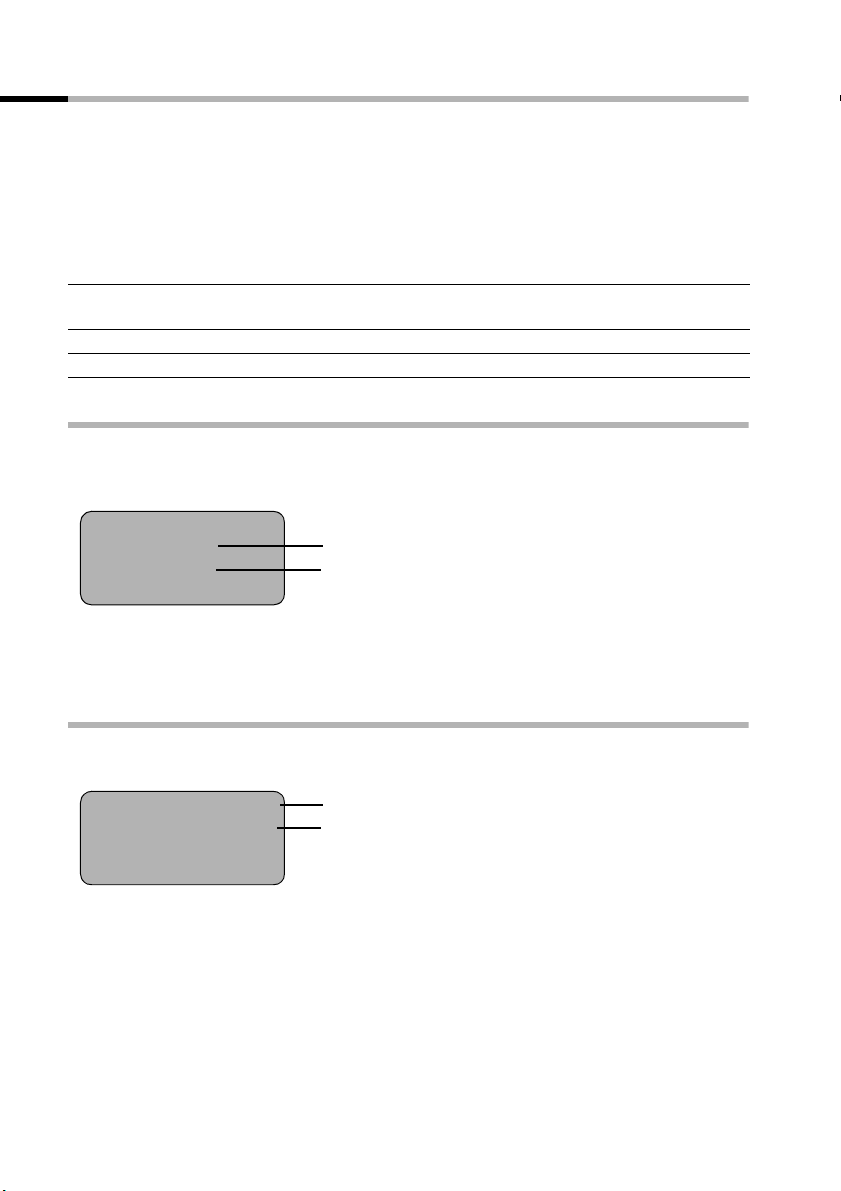
Telefon görüşmesi
Telefon numarası görüntüleme
Arama sırasında telefon numarası veya arayanın adı ekranda görüntülenir.
Koşullar:
1. Servis sağlayıcınıza başvurarak, arayanın telefon numarasının (CLIP) veya adının
(CNIP) ekranınızda görüntülenmesini talep ettiniz.
2. Arayan kişi şebeke operatöründen numarası nın gönderilmesini istemiş olmalıdır
(CLI).
3. Servis sağlayıcınız CLIP, CLI ve CNIP hizmetlerini desteklemektedir.
CLIP Calling Line Identification Presentation = Arayanın telefon numarasını
görüntüleme
CNIP Calling Name Identification Presentation = Arayanın adını görüntüleme
CLI Calling Line Identification = Arayanın telefon numarasını aktarma
CLIP/CLI durumunda ekran görüntüsü
Telefon numa rası görüntüleme özelliğinde ekrana arayanın telefon numarası yansır.
Telefon rehberinizde bu numara için kayıtlı bir girişiniz varsa, telefon numarası yerine
telefon rehberi girişi, örneğin "Ahmet" görüntülenir.
Å
1234567890
Telefon numa rası aktarılmadığında ekranda Harici görüsme görüntülenir.
Arayan taraf telefon numarasını gizlediği (s. 19) takdirde ekranda Gizli çagri veya bunu
etkinleştirmediği takdirde ise Gizli çagri görüntülenir.
Zil simgesi
Telefon nu m arası veya örn."Ahmet"
CNIP için ekran görüntüsü
CNIP özelliğiniz varsa, ayrıca servis sağlayıcınızda bu telefon numarasına kayıtlı olan ad
(yer) görüntülenir.
Ahmet Demir, Bursa
1234567890
MENU
Telefon numa rası aktarılmadığında ekranda Harici görüsme görüntülenir.
Ad ve yer
Telefon nu m arası
16
Page 20
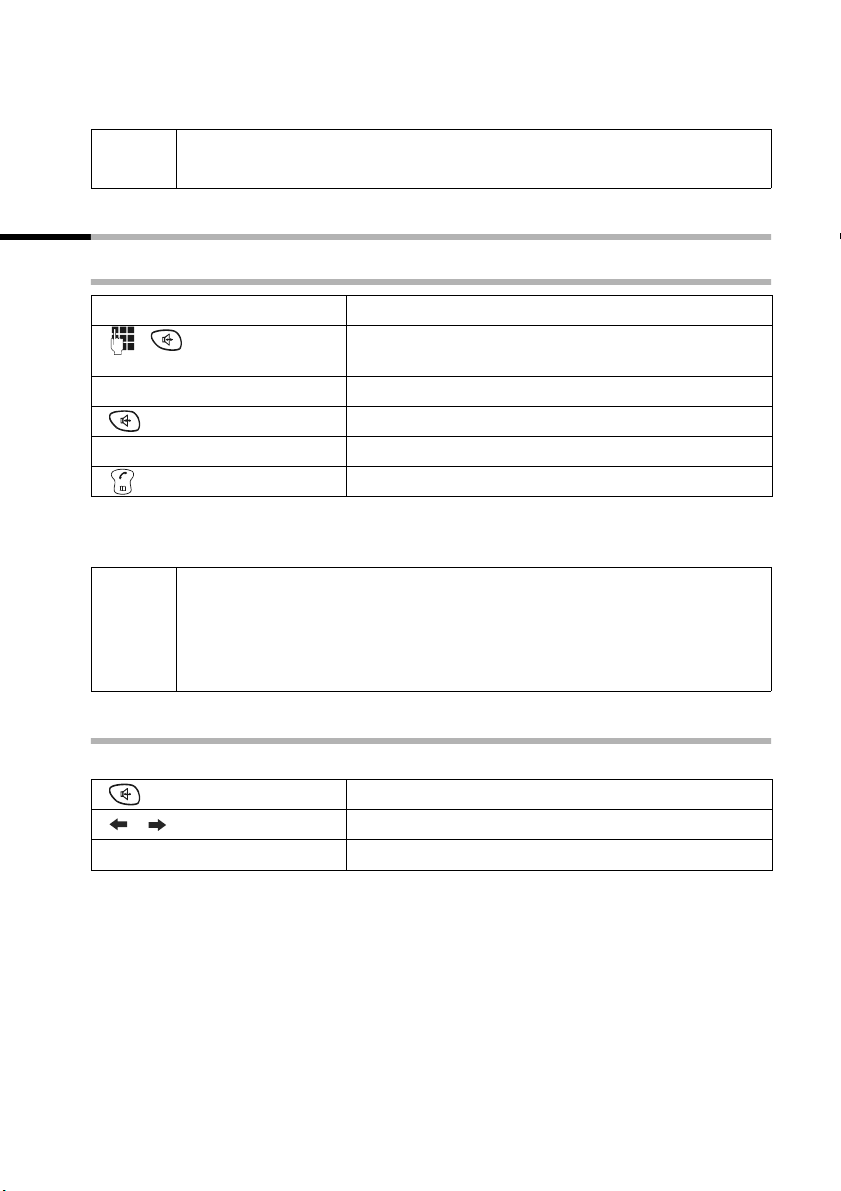
Telefon görüşmesi
Arayan taraf telefon numarasını gizlediği (s. 19) takdirde ekranda Gizli çagri veya bunu
etkinleştirmediği takdirde ise Gizli çagri görüntülenir.
i
Telefon numarasının gönderilmesi, ücrete tabi olabilir. Lütfen servis
sağlayıcınıza danışınız.
Ahizesiz görüşme
Ahizesiz görüşmeyi açma/kapatma
Arama sırasında açma:
Telefon numarasını giriniz ve ahizesiz görüşme
tuşuna basınız.
Görüşme sırasında açma:
Ahizesiz görüşme tuşuna basınız.
Ahizesiz görüşmeyi kapatma:
Tuşun üst yarısına basınız.
Ahizesiz görüşmeyi bitirdiğinizde, "ahize moduna" geçiniz ve görüşmeye mobil cihazda
devam ediniz.
◆ Mobil cihazı görüşme sırasında baza yerleştirmek istediğiniz takdirde,
yerine yerleştirirken
i
gerekir.
◆ Ahizesiz görüşme işlevini kullanmadan önce bunu görüştüğünüz
kişiye bildirmeniz gerekir.
Ahizesiz görüşme sırasında ses düzeyini değiştirme
d ahizesiz görüşme tuşunu basılı tutmanız
Bir görüşme yapıyorsunuz ve ahizesiz görüşme açık.
Ahizesiz görüşme tuşuna bir kez daha basınız.
[___ _____] [ _____ ___]
[___ _____]
OK
Ses düzeyini azaltınız veya artırınız.
Ayarı kaydetmek için ekran tuşuna basınız.
17
Page 21
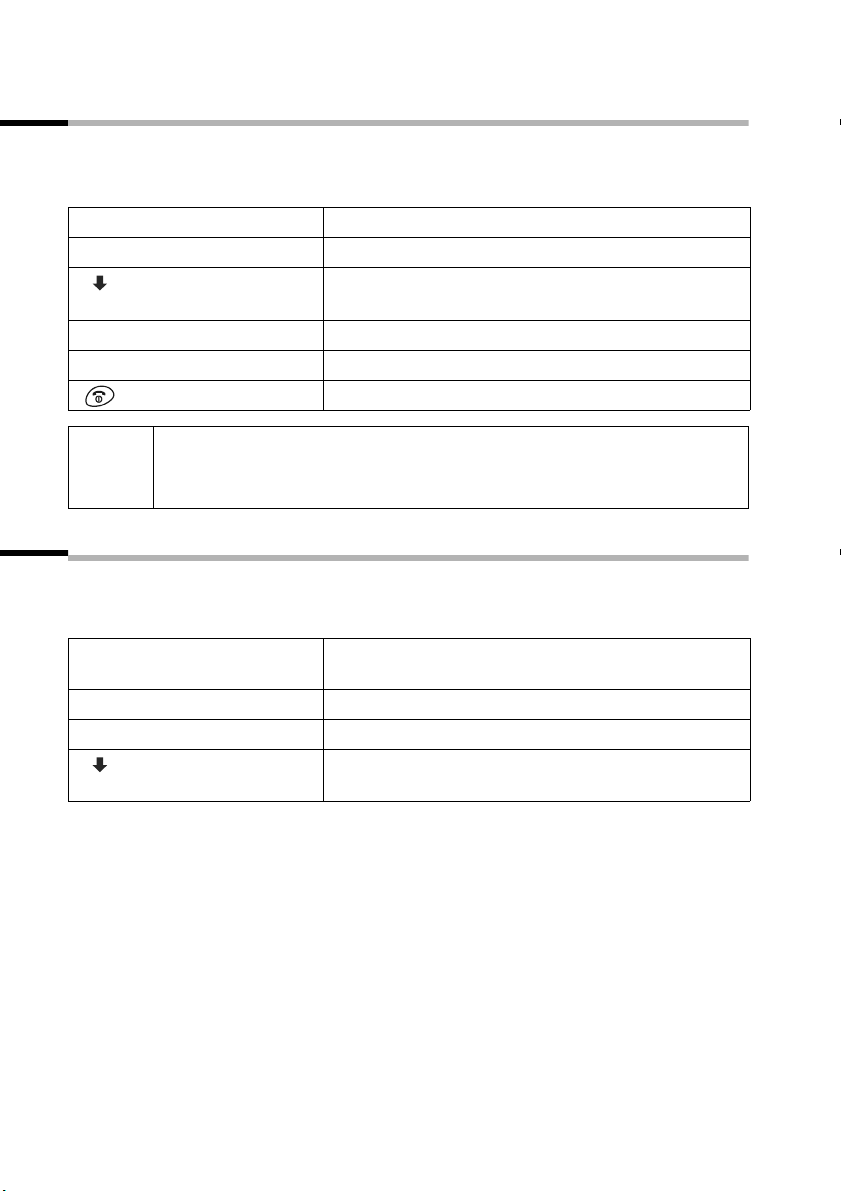
Telefon görüşmesi
Sesli dinlemeyi (bazda sesli dinlemeyi) açma/kapatma
(yalnızca C 150)
Harici görüşmenizde karşı tarafın söylediklerini odadakilerin de duyması için, bazın
hoparlörünü açınız.
Önkoşul: Görüşmedesiniz.
[_________]
OK
Menüyü açmak için ekran tuşuna basınız.
Sesli dinlemeyi açma:
Seçin ve onaylayın.
Sesli dinlemeyi kapatma:
Onaylayın.
Uzun süreli basınız (bekleme moduna döner).
[_______________ ]MENU
sonra ...
[__________] [_____________________________________________________________]
Ses Disari
veya ...
[_____________________________________________________________] [__________]Sesli Dinleme Kapali OK
◆ Bu işlevi kullanmadan önce bunu görüştüğünüz kişiye bildirmeniz
i
gerekir.
◆ Ses düzeyini bazdan ð ve ñ tuşları ile ayarlayabilirsiniz (s. 57).
Mobil cihazın sessiz modu
Harici görüşmelerde mobil cihazınızı sessiz moda getirerek, örneğin odadaki başka bir
kişiyle özel görüşebilirsiniz. Telefonda konuştuğunuz kişi sizi bu sırada duyamaz
(bekleme melodisi). Siz de karşı tarafı duyamazsınız.
[_________]
OK
Mobil cihazın listesini açın. Görüşme "bekletilir"
(bekleme melodisi).
Sessiz moddan çıkış:
Menüyü açmak için ekran tuşuna basınız.
Seçiniz ve onaylayınız veya a kapatma tuşuna
basınız.
[_______]
INT
[_______________ ]
MENU
[__________] [_____________________________________________________________]
******Geri******
18
Page 22
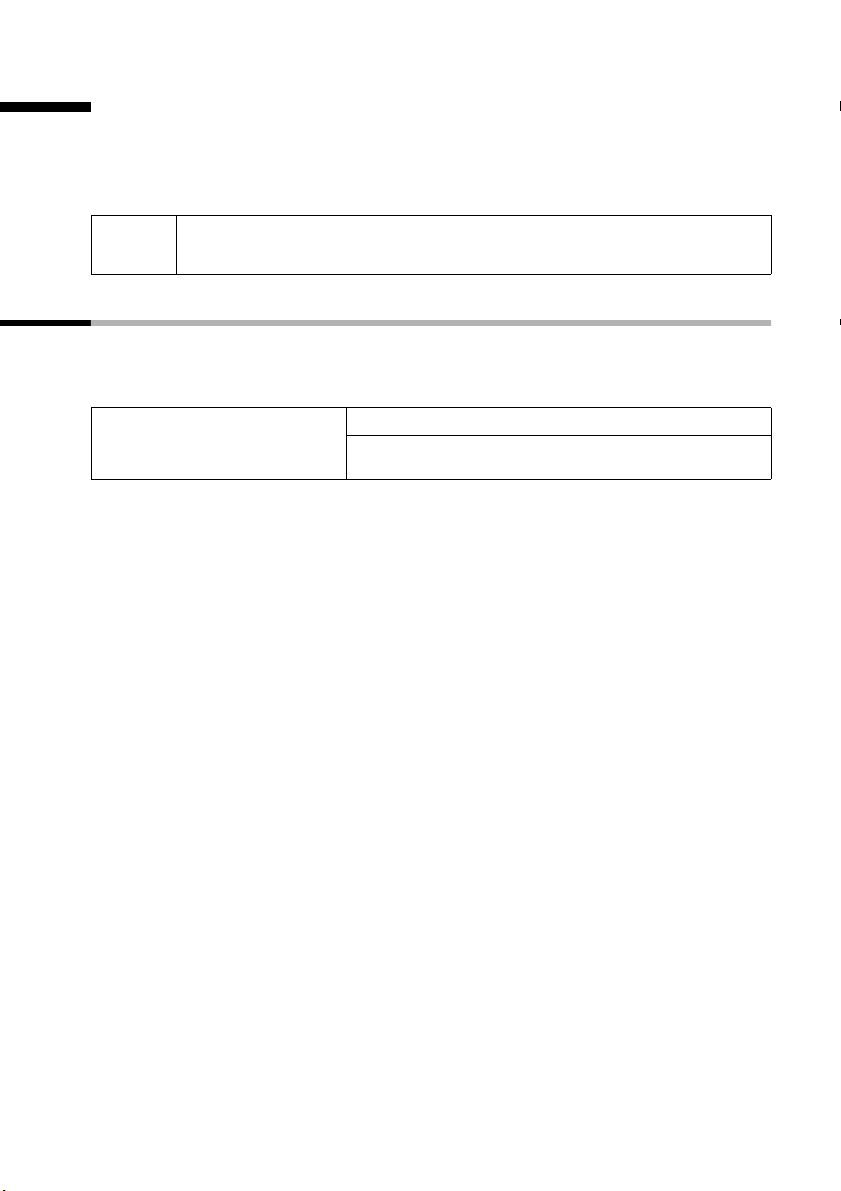
T-Net hizmetleri
T-Net hizmetleri
T-Net hizmetleri, servis sağlayıcınızın şebekede sunduğu işlevlerdir. Tüm hizmetleri
kullanabilmek için bunları servis sağlayıcınızda açtırmanız gerekir. Lütfen servis
sağlayıcınızdan, hangi işlevlerin ücretsiz olarak sunulduğunu, hangilerinin ise ücret
karşılığı olduğunu sorunuz.
i
T-Net hizmetleri hakkındaki sorunlarda lütfen servis sağlayıcınıza
başvurunuz.
Bir sonraki arama için ayarlanan işlev
Aşağıdaki işlemden önce şu tuşlara basınız: MENU (Menüyü açma);
s Seçili servisler OK. İşlem tamamlandıktan sonra, mobil cihazınızın ekranında
görüntülenen bir kod gönderilir.
Telefon numarasını
görüntüleme özelliğini bir
kerelik gizleme (CLIR):
Numarayi gizle OK
~
(Telefon numarasını girme) OK
19
Page 23
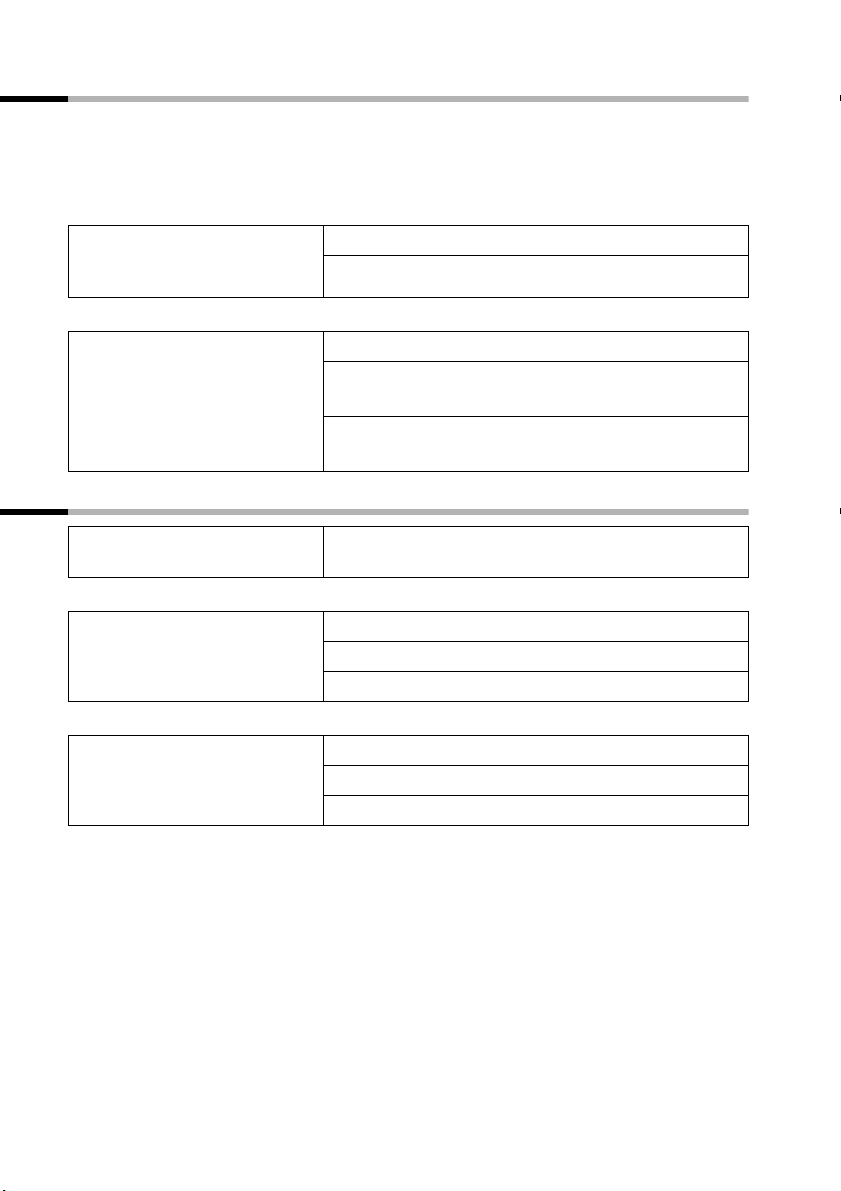
T-Net hizmetleri
Sonraki tüm aramalar için ayarlanan işlevler
Aşağıdaki işlemlerin her birinden önce şu tuşlara basınız: MENU (Menüyü açma);
s Seçili servisler OK; sTüm çagrilar OK. İşlemlerden biri tamamlandıktan sonra,
mobil cihazınızın ekranında görüntülenen bir kod gönderilir.
İlgili işlemden çıkmak için, telefon şebekenizin onayından sonra a kapatma tuşuna
basınız.
Araya girmeyi açma/
kapatma (yalnızca harici
görüşmede):
s Bekleyen çagri OK
Aç OK veya sKapat OK
Genel arama iletme işlevini
açma/kapatma ve ayarlama:
(Menü giriþi bkz. s. 20)
Çagri
yönlendirme OK
Otomatik OK veya sCevapsizsa OK veya
sMesgulse OK
Aç OK;
~
(telefon numarası girme) OK veya
s Kapat OK
Arama sırasındaki işlevler
Geri aramayı başlatma: Meşgul sesini duyarsınız: MENU; s Geri
arama OK
Sormayı başlatma:
Sormayı bitirme:
Değiştirme:
Değiştirmeyi bitirme:
MENU; s Danisma OK
~
(katılımcının numarasını girme) OK
MENU;
s Etkin olani bitir OK
st (iki katılımcı arasında değiştirme)
MENU;
s Etkin olani bitir OK
20
Page 24
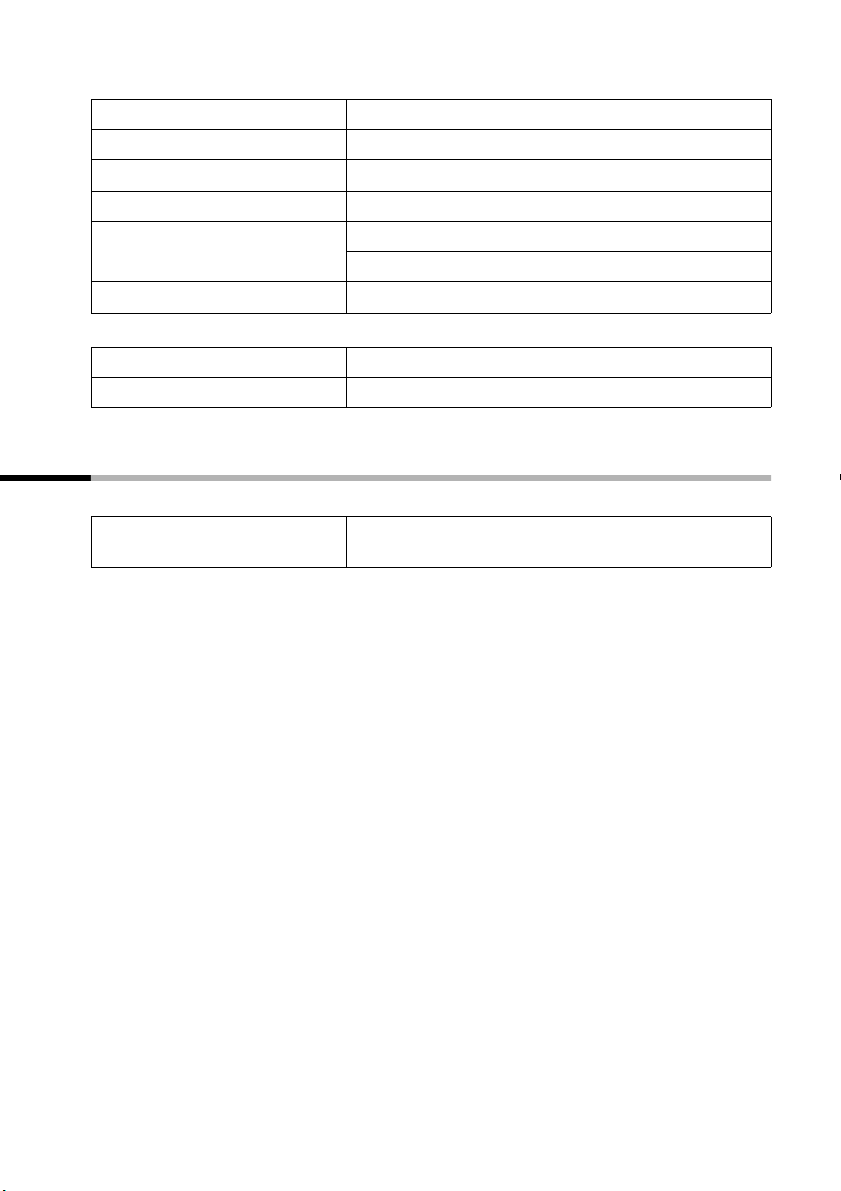
Konferans başlatma: İki katılımcı arasında değiştirme:
MENU;
Konferansı bitirme:
Bir katılımcıyla: MENU; s Konferansi bitir OK
s Konferans OK
s (gerekirse katılımcıya değiştirme)
MENU;
Her iki katılımcıyla:
Araya girmeyi kabul etme: MENU; Araya girm.kabul OK
Araya girmeyi reddetme: MENU;
a
s Etkin olani bitir OK
sAraya girm.kabul OK
Aramadan sonra ayarlanan işlev
İşlemden önce şu tuşlara basınız: MENU; s Seçili servisler OK.
Geri aramayı vaktinden önce
kapatma:
s Geri arama kapali OK
T-Net hizmetleri
21
Page 25
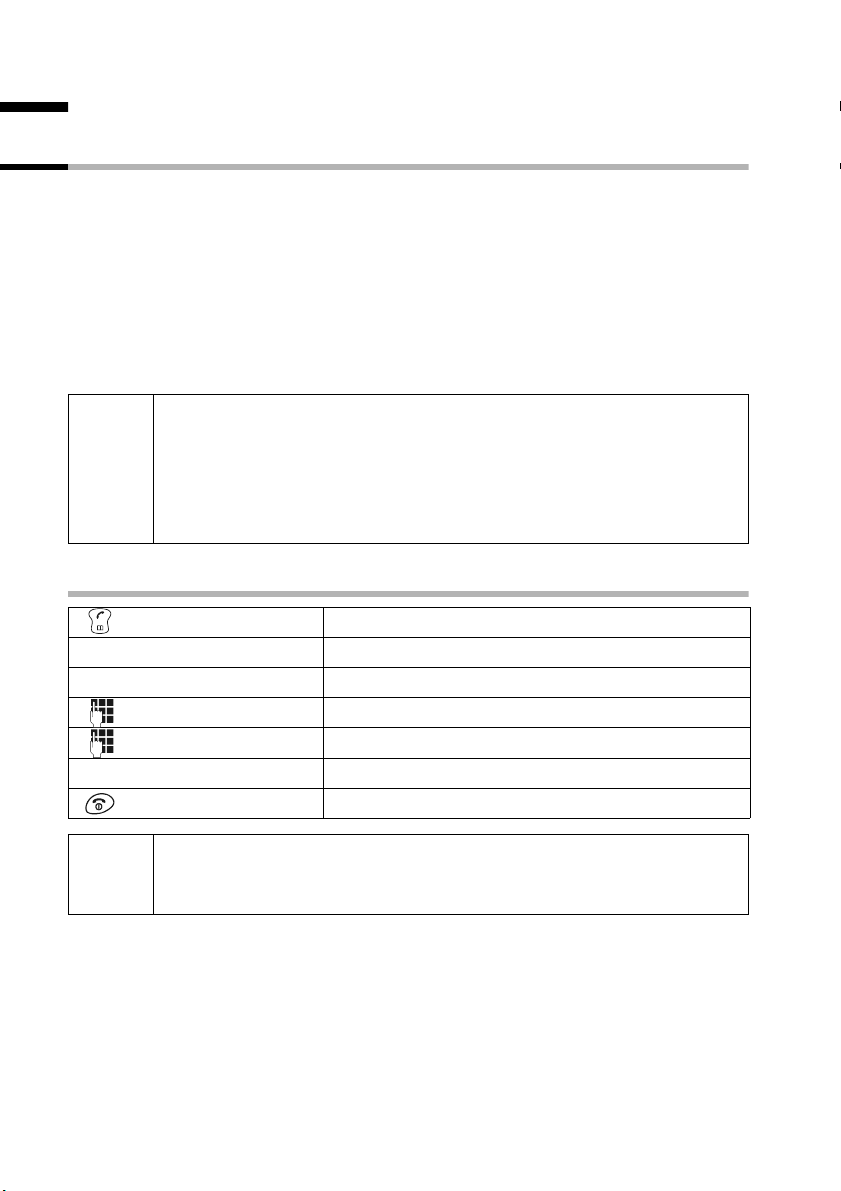
Telefon rehberini ve diğer listeleri kullanma
Telefon rehberini ve diğer listeleri kullanma
Telefon rehberi ve kısa kodlu arama listesi
Telefon rehberinde ve kısa kodlu arama listesinde (girişlerin kapsamına bağlı olarak)
toplam maksimum 50 giriş kaydedebilirsiniz.
Telefon rehberi aramanızı kolaylaştırır. Telefon rehberini açmak için
yarısına basınız.
Kısa kodlu arama listesi, çok önemli telefon numaralarını (örneğin kişisel telefon
numaraları, servis sağlayıcılarının alan kodları ("Call-by-Call numaraları"))
kaydedebildiğiniz özel bir telefon rehberidir. Kısa kodlu arama listesini açmak için
tuşunu kullanınız.
Kısa kodlu arama listesinin kullanımı, telefon rehberinin kullanımıyla aynıdır.
◆ Metnin doğru girilmesi hakkında bilgi için lütfen karakter seti
tablosuna (s. 67) bakınız.
i
◆ Bir numara için maksimum 32 rakam ve bir ad için maksimum 16 harf
girebilirsiniz.
◆ Arama sırasındaki beklemeleri nasıl ekleyebileceğinizi öğrenmek için
bkz. s. 15.
Telefon numarasını telefon rehberine kaydetme
h tuşunun alt
C
[______________ ]
MENU
[_____________________________________________________________] [__________]
Yeni giris OK
[________]OK
[________________ _]
MENU
[_____________________________________________________________] [__________]
Girisi kaydet OK
Telefonunuz bir telefon santraline bağlı ise, (AKZ resmi kodunu) telefon
i
rehberi girişinizin ilk rakamı olarak gerekirse alan kodu numarasını
girmeniz gerekir (telefon santralinizin kullanım kılavuzuna bakınız).
22
Telefon rehberini açma
Menüyü açmak için ekran tuşuna basınız.
Onaylayın.
Telefon numarasını girin ve onaylayın.
Adı giriniz ve ekran tuşuna basınız.
Onaylayın. Giriş kaydedildi.
Uzun süreli basınız (bekleme moduna döner).
Page 26

Telefon rehberini ve diğer listeleri kullanma
Telefon numarasını kısa kodlu arama listesine kaydetme
Kısa kodlu arama listesinin maksimum dokuz girişine birer rakam atayabilirsiniz
(0, 2–9). Bu rakamlardan birine, örneğin "3" rakamına uzun süreli ve
bölümüne bastığınızda derhal 3 rakamına atanmış olan telefon numarasına
bağlanırsınız.
Kısa kodlu arama listesini açınız.
[_______________]
MENU
[_____________________________________________________________] [__________]
Yeni giris OK
[_______]
OK
[______________]MENU
[_____________________________________________________________] [__________]
Girisi kaydet OK
[_______________]
MENU
[__________] [_____________________________________________________________]
Kisayol
[__________] [_____________________________________________________________]
Kisayol: 2
Menüyü açmak için ekran tuşuna basınız.
Onaylayın.
Telefon numarasını girin ve onaylayın.
Adı giriniz ve ekran tuşuna basınız.
Onaylayın. Giriş kaydedildi.
Menüyü açmak için ekran tuşuna basınız.
Seçin ve onaylayın.
[_________ ]
OK
Rakamı seçiniz ve onaylayınız.
[_________ ]OK
Uzun süreli basınız (bekleme moduna döner).
c tuşunun üst
i
Kullanılan rakamlar iki kez atanamaz.
Telefon rehberi veya kısa kodlu arama listesiyle arama
veya
sonra ...
veya ...
Telefon rehberini veya kısa kodlu arama listesini
açınız.
Girişi bulana kadar listede dolaşım:
Girişi seçin.
Tuşun üst yarısına basınız. Numara aranır.
Baş harfi girme:
Adın ilk harfini giriniz.
İstediğiniz girişi seçiniz.
Tuşa basınız. Numara aranır.
23
Page 27

Telefon rehberini ve diğer listeleri kullanma
Telefon rehberindeki/kısa kodlu arama listesindeki girişi değiştirme
veya
Telefon rehberini veya kısa kodlu arama listesini
açınız.
[_________]
OK
Girişi seçin ve ekran tuşuna basın.
Seçin ve onaylayın.
Telefon numarasını değiştirin ve onaylayın.
Adı değiştiriniz ve ekran tuşuna basınız.
Onaylayın. Giriş kaydedildi.
[_________] [_________________]
MENU
[__________] [_____________________________________________________________]
Kayit degistir
[________________ __]
OK
[________________ _]
MENU
[_____________________________________________________________] [__________]Girisi kaydet OK
Uzun süreli basınız (bekleme moduna döner).
Tek bir girişi veya telefon rehberini/kısa kodlu arama listesini silme
[_________]
OK
[_________]OK
Telefon rehberini veya kısa kodlu arama listesini
açınız.
Girişi seçin ve ekran tuşuna basın.
Tek bir girişi silme:
Seçin ve onaylayın.
Telefon rehberini/kısa kodlu arama listesini
tamamen silme:
Seçin ve onaylayın.
Sorguyu onaylamak içinekran tuşuna basınız.
Uzun süreli basınız (bekleme moduna döner).
veya
[_________] [________________ ]
MENU
sonra ...
[__________] [_____________________________________________________________]
Girisi si l
veya ...
[__________] [_____________________________________________________________]
Listeyi sil
[_______]
OK
... ardından
24
Page 28

Telefon rehberini ve diğer listeleri kullanma
Görünen telefon numarasını telefon rehberine kaydetme
Ekranda bir telefon numarası gösterildiğinde (CLIP), bunu telefon rehberinize
aktarabilirsiniz. Bunu tekrar arama listesinden, arayanlar listesinden/telesekreter
listesinden (yalnızca C 150) arama veya görüşme sırasında yapabilirsiniz.
[_______________]MENU
[__________] [_____________________________________________________________]
Rehbere kayit
[___ _____]OK
[______________]
MENU
[_____________________________________________________________] [__________]
Girisi kaydet OK
Menüyü açmak için ekran tuşuna basınız.
Seçin ve onaylayın.
[_________ ]
OK
Telefon numarasını onaylayınız.
Gerekirse adı giriniz ve ekran tuşuna basınız.
Onaylayın. Giriş kaydedildi.
Uzun süreli basınız (bekleme moduna döner).
i
CLIP özelliğinin yanı sıra CNIP (s. 16) özelliğini de kullanıyorsanız, telefon
numarasının (maksimum 16 haneli) adı da aktarılır.
Telefon rehberinden/kısa kodlu arama listesinden telefon numarası
devralma
Telefonunuzu kullanırken harici bir telefon numarası girmeniz istendiği takdirde, bu
işlem için telefon rehberini kullanabilirsiniz.
Önkoşul: Harici telefon numaralarının giriş alanı görüntülenmeli.
veya
[__________] [__________________]
OK
Telefon numarası giriş alanına alınır.
Telefon rehberini veya kısa kodlu arama listesini
açınız.
Girişi seçin ve onaylayın.
Tekrar arama listesi
Tekrar arama listesinde son aranan on telefon numarası bulunur. Bu numaraların
yanında telefon rehberinde adlar da kayıtlı olduğu takdirde, bu adlar ve numaralar
görüntülenir. Tekrar arama listesi üzerinden telefon numaralarını yeniden
arayabilirsiniz.
25
Page 29

Telefon rehberini ve diğer listeleri kullanma
Tekrar arama listesindeki telefon numaralarını arama
[_________ ]
•
[_________ ]
◆ Telefon numarasını eklemek veya değiştirmek için MENU'ye basınız ve
Numara kullanma seçeneğini OK ile onaylayınız.
i
◆ Tekrar arama listesindeki bir telefon numarasını telefon rehberine
almak için (s. 25) MENU, Rehbere kayit OK seçeneklerine
basınız.
Tekrar arama listesini açiniz.
Giriş seçiniz ve tuşun üst yarısına basınız. Telefon
numarası aranır.
Tek telefon numarasını veya tekrar arama listesinin tamamını silme
[_________]
OK
[_________]
OK
Tekrar arama listesini açiniz.
Girişi seçiniz ve menüyü açınız.
Tek telefon numarasını siliniz:
Seçin ve onaylayın.
Listede halen giriş bulunduğu takdirde, tuşa uzun
süreli basınız (bekleme moduna döner).
Tekrar arama listesinin tamamını silme:
Seçin ve onaylayın.
[_________ ]
•
[_________] [_________________]
MENU
sonra ...
[__________] [_____________________________________________________________]
Girisi si l
veya ...
[__________] [_____________________________________________________________]Listeyi sil
Mesajlar tuşuyla liste açma
f mesaj tuşuyla aşağıdaki listeleri açabilirsiniz:
1. Telesekreter listesi (yalnızca C 150),
2. T-NetBox mesajları (servis sağlayıcınız bu işlevi desteklediği ve hızlı arama için TNetBox belirlendiği takdirde, s. 43),
3. Arayanlar listesi.
Yeni bir giriş (, entegre telesekreterde mesajlar (yalnızca C 150)) bir veya daha fazla
listeye girdiği takdirde bir uyarı sesi duyulur. Ekranda
Û simgesi görünür.
26
Page 30

Telefon rehberini ve diğer listeleri kullanma
f tuşuna basar ve listelerden birini açarsanız, diğer listelerden birinde yeni girişler
olsa bile listeden çıktıktan sonra
Û simgesi söner.
f tuşuna bastığınızda aşağıdaki listeler görünür:
◆ Yalnızca bir listede yeni giriş bulunduğu takdirde, bu listenin ilk yeni girişi görünür.
◆ Birden fazla listede yeni giriş bulunduğu takdirde, ilgili listeler seçime sunulur.
◆ Hiçbir listede yeni mesaj bulunmadığı takdirde tüm listeler sunulur.
◆ T-NetBox’ta arama kaydedildiğinde, gerekli ayarı yaptığınız takdirde bir mesaj
alırsınız (bkz. T-NetBox'un kullanım talimatı).
Arayanlar listesi ve telesekreter listesi (yalnızca C 150)
Arayanlar listesinde son 10 aramanın telefon numaraları kaydedilir. Arayanlar listesi
dolu ise ve yeni girişler eklendiğinde en eski giriş silinir.
Önkoşul: Arayanın telefon numarası görüntülenmeli (s. 16).
Arayanlar listesi (
Çagrilar: 01+05
Telesekreter listesi üzerinden Gigaset C 150'de telesekreterdeki mesajları da
dinleyebilirsiniz. Aktarıldığı takdirde, her bir mesaj için giriş tarihi ve saati ve arayanın
telefon numarası görünür.
Telesekreter listesinde yeni mesajlar dinlendikten sonra eski mesajların arkasına
sıralanır.
Telesekreter listesi (Telesekreter: ) ekranda örneğin aşağıdaki şekilde gösterilir:
Telesekreter: 01+05
Çagrilar: ) ekranda örneğin aşağıdaki şekilde gösterilir:
Listedeki yeni girişlerin sayısı
Listedeki eski, okunan girişlerin sayısı
Listedeki yeni girişlerin/mesajların sayısı
Listedeki eski, dinlenilen girişlerin/mesajların sayısı
Arayanlar listesini/telesekreter listesini (yalnızca C 150) açma
Yeni aramalar (arayanlar listesi) veya yeni mesajlar (telesekreter) ekranda Û mektup
simgesi, mesajlar ise ayrıca bir uyarı sesi ile belirtilir.
27
Page 31

Telefon rehberini ve diğer listeleri kullanma
Arayanlar listesini açın.
sonra ...
[__________] [_____________________________________________________________]
Çagrilar: 01+02
veya ...
[__________] [_____________________________________________________________]
Telesekreter: 01+02
[_________]
OK
[_________]
OK
Arayanlar listesini açma:
Seçin ve onaylayın.
Son girilen giriş gösterilir.
Girişi seçin.
Telesekreter listesini açma:
Seçin ve onaylayın. İlk gelen yeni mesajın girişi
görüntülenir. Hoparlör açılır. Bu mesaj dinletilir.
Bir sonraki veya bir önceki mesaja geçiniz. Mesajın
girişi ekranda görüntülenir. Mesaj dinletilir.
i
Bir girişi veya mesajı silmek için, MENU,
Girisi sil OK seçeneğine basınız.
Arayanı geri arama
Önkoşul: Arayanın telefon numarası görüntülenmeli (s. 16).
Arayanlar listesini/telesekreter listesini (yalnızca C 150) açınız ve girişi seçiniz. Sonra:
Tuşun üst yarısına basınız.
Telefon numarası tekrar arama listesine girilir.
Arayanlar listesinin/telesekreter listesinin girişine (yalnızca C 150) bakma,
telefon numarasını telefon rehberine aktarma
Giriş saatinin görüntülenmesini sağlayabilir ve telefon numarasını telefon rehberinize
alabilirsiniz.
Arayanlar listesini/telesekreter listesini açınız ve girişi seçiniz. Sonra:
28
Page 32

Telefon rehberini ve diğer listeleri kullanma
[_______________]
MENU
sonra ...
[__________] [_____________________________________________________________]
Rehbere kayit
[___ _____]
OK
[________________]
MENU
[_____________________________________________________________] [__________]
Girisi kaydet OK
veya ...
[__________] [_____________________________________________________________]
Gelis zamani
veya ...
[__________] [_____________________________________________________________]
Durum
Menüyü açmak için ekran tuşuna basınız.
Telefon numarasını telefon rehberine alma:
Seçin ve onaylayın.
[_________ ]OK
Numarayı onaylayınız.
Adı giriniz ve menüyü açınız.
Onaylayın. Giriş kaydedildi.
Girişin tarih ve saatine bakma:
Seçin ve onaylayın.
[_________ ]
OK
Girişin yeni mi eski mi olduğuna bakma:
Seçme ve onaylama (s. 29).
[_________ ]
OK
... ardından
Uzun süreli basınız (bekleme moduna döner).
Girişin durumu aşağıdaki şekilde görüntülenir:
2 V
1234567890
Yeni
OK
Aşağıdaki durum bilgileri bulunur:
Yeni çagri:
Eski çagri:
Cevaplanan çagr:
Telesekreter:
Yeni Msj
Eski MSj
Gigaset C 150: Telesekreter listesinden telefon numarası devralınırken,
i
MENU tuşuna bastığınızda mesajı dinleme kesilir. Telefon numarası
telefon rehberinde kaydedildikten sonra mesaj dinletme devam eder.
Arama listede yeni.
Arama listede eski.
Arama kabul edildi.
Yalnızca C 150: Telesekreter aramayı kabul etti, ancak arayan
mesaj kaydetmedi.
Yalnızca C 150: Mesaj listede yeni.
Yalnızca C 150: Mesaj listede eski, daha önce dinlenmiş.
29
Page 33

Telefon rehberini ve diğer listeleri kullanma
Arayanlar listesini silme
Arayanlar listesini açınız (s. 27). Sonra:
[_________]
OK
Menüyü açmak için ekran tuşuna basınız.
Seçin ve onaylayın. Dikkat: Tüm eski ve yeni girişler
silinir.
[______________ ]
MENU
[__________] [_____________________________________________________________]
Listeyi sil
Uzun süreli basınız (bekleme moduna döner).
Eski mesajların telesekreter listesinden nasıl silineceğine ilişkin bilgiler için bkz. s. 37.
Arayanlar listesinin tek bir girişini silme
Arayanlar listesini açınız ve girişi seçiniz (s. 27). Ardından:
[______________ ]
MENU
[_____________________________________________________________] [__________]
Girisi sil OK
Menüyü açmak için ekran tuşuna basınız.
Onaylayın.
Uzun süreli basınız (bekleme moduna döner).
30
Page 34

Telefon kullanımında uygun ücretler
Telefon kullanımında uygun ücretler
Aramalarınızda uygun tarifeler sunan bir servis sağlayıcısını kullanın (Call-by-Call). Callby-call numaralarını yönetmek için kısa kodlu arama listesini kullanabilirsiniz.
Kısa kodlu arama listesi girişlerini, tıpkı telefon rehberindeki girişler gibi
yönetebilirsiniz; ancak burada telefon rehberi yerine, C tuşunu
i
Call-by-Call numarasını bir telefon numarası ekleme
Bu işlev sayesinde bir servis sunucusunun alan kodu telefon numarasının önüne
eklenebilir.
[__________] [_________________]
[__________] [_____________________________________________________________]
sonra ...
veya ...
[__________] [__________________]
... ardından
kullanarak kısa kodlu arama listesini açarsınız. Kısa kodlu arama listesi
girişlerinin nasıl kaydedildiğini, değiştirildiğini veya silindiğini öğrenmek
için s. 22 ve sonrasını okuyunuz.
Kısa kodlu arama listesini açınız.
MENU
Numara kullanma
OK
Girişi seçin ve ekran tuşuna basın.
Seçin ve onaylayın.
[_________ ]
OK
Telefon numarasını girme:
Telefon numarasını girin.
Telefon rehberinden telefon numarasını arama:
Telefon rehberini açmak için tuşun alt yarısına
basınız.
Telefon numarasını seçiniz ve onaylayınız.
Tuşun üst yarısına basınız. Numara aranır.
31
Page 35

C 150 bazındaki telesekreteri kullanınız
C 150 bazındaki telesekreteri kullanınız
Gigaset C 150’ye bir telesekreter entegre edilmiştir ve açık olduğu takdirde (teslimattaki
durumu) aramaları kaydeder. Aşağıdaki yöntemlerle telesekreteri kumanda
edebilirsiniz:
◆ baz üzerinden,
◆ mobil cihaz üzerinden,
◆ uzaktan kumanda üzerinden.
Daha önceden ayarladığınız takdirde, her bir mesajın tarih ve saati kaydedilir (s. 14).
Entegre edilmiş telesekreterin yanı sıra servis sağlayıcınızın sunduğu bir telesekreteri
(örneğin Deutsche Telekom’un T-NetBox’unu) seçebilirsiniz.
Tan ım
Mesaj Arayanın telesekretere kaydettiği metin.
Anons modu Kayıt veya uyarı anonsu.
Mod kaydı Arayan, standart veya kişisel bir anons duyar ve daha sonra isterse bir
Mod Uyarı anonsu Arayan anonsunuzu duyar, ancak herhangi bir mesaj bırakamaz.
Standart anons Önceden belirlenmiş anons (standart metin).
Kişisel anons Kendi kaydettiğiniz anons.
Telesekreteri baz üzerinden kumanda etme
Telesekreteri bekleme modunda bazın tuşları üzerinden kumanda edebilirsiniz.
mesaj bırakabilir.
Tuşların anlamı
32
Ses düzeyini mesajların dinlenmesi sırasında değiştirme: ð
= sesi kısma;
Mesajın başına (1 kez basınız) veya bir önceki mesaja (2 kez
basınız) gider.
Çalma/Durma tuşu: Telesekreterin mesajlarını çalar veya
çalmayı iptal eder.
Bir sonraki (1 kez basınız) veya ondan sonraki (2 kez basınız)
mesaja gider.
Aç/kapat tuşu: Telesekreteri açar veya kapatı r.
En az bir mesaj bulunduğu sürece yanıp söner.
Yürürlükteki mesajı siler.
Kaydolma/çağrı tuşu: Mobil cihazları kaydetme ve “Çağrı“
işlevi tuşu (s. 47).
= sesi açma.
ñ
Page 36

C 150 bazındaki telesekreteri kullanınız
Telesekreter bir cep telefonundan kumanda edilirken veya bir mesaj kaydederken, aynı
zamanda baz üzerinden de kumanda edilemez.
i
Telesekreteri kapattığınızda aç/kapat tuşu yine de yanıp sönüyorsa,
telesekreterde en az bir yeni, henüz dinlemediğiniz mesaj vardır.
Telesekreteri mobil cihaz üzerinden kumanda etme
Mobil cihaz üzerinden kumandada sesli bir uyarı veya bilgi aldığınızda, otomatik olarak
mobil cihazın hoparlörü çalışır. Serbest konuşmayı devre dışı bırakmak için c tuşunun
üst yarısına basınız.
Telesekreteri açma/kapatma
[_______________]
MENU
[__________] [_____________________________________________________________]
Sesli MesaJ
[__________] [_____________________________________________________________]
Acik/Kapali
Telesekreteri çalıştırdıktan sonra, kalan bellek süresinin anonsu duyulur ve ekranda ×
simgesi görünür. Bazdaki
ö tuşu yanar. Bellek dolu olup bir uyarı mesajı
bulunduğunda (s. 33) telesekreter otomatik olarak bu anonsa döner. Uyarı anonsu
olmadığı takdirde telesekreter kapanır. Bu durumda eski mesajları siliniz. Silmeden
sonra telesekreter otomatik olarak tekrar ilk ayarlanan anons moduna döner.
Kişisel anonsu/uyarı anonsunu kaydetme
[_______________]
MENU
[__________] [_____________________________________________________________]
Sesli MesaJ
[__________] [_____________________________________________________________]
Anonslar
sonra...
[_____________________________________________________________] [__________]
Anonsu kaydet OK
veya ...
[__________] [_____________________________________________________________]
Notu kaydet
... ardından
[___ _____]
OK
[___ _____]
OK
Menüyü açmak için ekran tuşuna basınız.
Seçin ve onaylayın.
[_________ ]
OK
Seçme ve onaylama (‰ = Açık).
[_________ ]
OK
Menüyü açmak için ekran tuşuna basınız.
Seçin ve onaylayın.
[_________ ]
OK
Seçin ve onaylayın.
[_________ ]
OK
Kişisel anons kaydetme:
Onaylayın.
Uyarı anonsunu kaydetme:
Seçin ve onaylayın.
[_________ ]
OK
Ekran üzerinden, kaydı başlatmanız istenir:
Onaylayın. Hazır sesi duyulur (kısa ses). Şimdi
anonsunuzu okuyunuz.
Onaylayın. Kaydedilen anons kontrol için tekrarlanır.
33
Page 37

C 150 bazındaki telesekreteri kullanınız
◆ 170 saniyelik maksimum kayıt süresi aşıldığında veya konuşma aralığı
2 saniyeden fazla sürdüğünde kayıt otomatik olarak sona erdirilir.
◆ Kayıt sırasında anonsu a tuşu ile kesebilir ve OK ekran tuşuyla
i
Anons dinleme
[______________ ]
MENU
[__________] [_____________________________________________________________]
Sesli MesaJ
[__________] [_____________________________________________________________]
Anonslar
sonra...
[__________] [_____________________________________________________________]
Anonsu dinle
veya ...
[__________] [_____________________________________________________________]
Notu dinle
tekrar devam ettirebilirsiniz.
◆ Bir anonsu kestikten sonra aşağıdakiler gerçekleşir:
– Kayıt ayarında tekrar standart anons kullanılır,
– Uyarı ayarında telesekreter kapatılır.
Menüyü açmak için ekran tuşuna basınız.
Seçin ve onaylayın.
[_________]
OK
Seçin ve onaylayın.
[_________]
OK
Kişisel anonsu dinleme:
Seçin ve onaylayın.
[_________]
OK
Uyarı anonsunu dinleme:
Seçin ve onaylayın.
[_________]
OK
34
Page 38

C 150 bazındaki telesekreteri kullanınız
Anonsları silme
[_______________]
MENU
[__________] [_____________________________________________________________]
Sesli MesaJ
[__________] [_____________________________________________________________]
Anonslar
[__________] [_____________________________________________________________]
Anonsu sil
Menüyü açmak için ekran tuşuna basınız.
Seçin ve onaylayın.
[_________ ]
OK
Seçin ve onaylayın.
[_________ ]
OK
Seçin ve onaylayın.
[_________ ]OK
[___ _____]
OK
Sorguyu onaylamak içinekran tuşuna basınız.
veya ...
[__________] [_____________________________________________________________]
Notu sil
[___ _____]
OK
Seçin ve onaylayın.
[_________ ]
OK
Sorguyu onaylamak içinekran tuşuna basınız.
Anonsmodunu seçme
Kayit ile Not modu arasında (bunları kaydettiğiniz takdirde s. 33) seçebilirsiniz.
Tanımlar için bakınız bkz. s. 32.
Telefonunuzda kayıt modu için bir standart anons kayıtlıdır. Kişisel anons
kaydedilmediğinde veya silindiğinde bu kullanılır.
[_______________]
MENU
[__________] [_____________________________________________________________]
Sesli MesaJ
[__________] [_____________________________________________________________]
Anonslar
[__________] [_____________________________________________________________]Mod
sonra...
[_____________________________________________________________] [__________]
Kayit OK
veya ...
[__________] [_____________________________________________________________]
Not
Menüyü açmak için ekran tuşuna basınız.
Seçin ve onaylayın.
[_________ ]OK
Seçin ve onaylayın.
[_________ ]
OK
Seçin ve onaylayın.
[_________ ]
OK
Mesaj kaydı var:
Onaylama (‰ = Açık).
Mesaj kaydı yok:
Seçme ve onaylama (‰ = Açık). Seçtiğiniz anons,
telesekreter kapatıldıktan sonra da kayıtlı kalır.
[_________ ]
OK
Uzunca basın (bekleme moduna döner).
35
Page 39

C 150 bazındaki telesekreteri kullanınız
Anonslar silindiğinde telesekreterin davranışı
◆ Anons modu Kayit: Kişisel anons silindikten sonra telesekreter açık kalır. Standart
anons kullanılır.
◆ Anons modu Not: Uyarı anonsu silindikten sonra telesekreter kapanır.
Mesajları dinleme
Her bir mesajın tarih ve saati (daha önceden ayarladığınız takdirde, s. 14) kaydedilir .
Telefon numa rası aktarma sırasında numara veya arayanın adı görüntülenir.
Yeni, henüz dinlenmeyen mesajlar, ekrandaki bir uyarı ve bazdaki ö tuşunun yanıp
sönmesi ile hatırlatılır.
f tuşuna bastığınızda ilk yeni mesajı dinlemeye başlarsınız. Yeni mesaj olmadığı
takdirde, eski mesajları dinlersiniz. Son yeni mesajdan sonra eskileri çalınır. Bundan
sonra bitiş sesi duyulur.
Yeni mesajlar dinlendikten sonra eskilerinin arkasına sıralanır.
Daha önce dinlediğiniz eski mesajları yeniden dinlemek istediğinizde, telesekreter
listesini tekrar seçmeniz gerekir.
Çağrı/telesekreter listesini açınız.
[_________]
OK
Seçin ve onaylayın. Çalma başlar.
Hoparlör açılır.
Çalmayı durdurma:
Çalmayı durdurma.
Devam etmek için onaylama.
İleri ve geri atlama:
Yürürlükteki mesajın başına dönme.
Bir önceki mesaj.
Bir sonraki mesaj.
Bir sonrakinden sonraki mesaj.
[__________] [_____________________________________________________________]
Telesekreter: 01+02
Çalma sırasında durma, ileri ve geri atlama
[______________ ]
MENU
[_____________________________________________________________] [__________]
Devam OK
[_________ ]
[______ __]2 x
[_________ ]
[______ __]
2 x
36
i
Çalma bir dakikadan fazla bir süre için kesildiği takdirde telesekreter tekrar
bekleme moduna döner.
Page 40

C 150 bazındaki telesekreteri kullanınız
Bir mesajın telefon numarasını telefon rehberine kaydetme
Telefon numarasını telefon rehberine kaydedebilirsiniz. Mesajı dinlenme sırasında:
[_______________]
MENU
[__________] [_____________________________________________________________]
Rehbere kayit
[_______________]
MENU
[_____________________________________________________________] [__________]
Kaydet OK
Menüyü açmak için ekran tuşuna basınız.
Seçin ve onaylayın.
[_________ ]
OK
Ad girme (metin girişi için bkz. s. 67).
Menüyü açmak için ekran tuşuna basınız.
Onaylayın. Giriş kaydedildi.
Mesajları silme
Eski mesajları toplu olarak ya da tek tek silebilirsiniz.
Eski mesajların tümünü silme
Çalma sırasında veya beklemede:
[_______________]
MENU
[__________] [_____________________________________________________________]
Eski mesaji sil
[___ _____]
OK
Menüyü açmak için ekran tuşuna basınız.
Seçin ve onaylayın.
[_________ ]
OK
Sorguyu onaylamak içinekran tuşuna basınız.
i
Yeni bir mesaj ancak 3 saniye boyunca dinlendikten sonra "eski"
durumuna geçer ve silinebilir.
Eski mesajları tek tek silme
Silinecek olan mesajın dinlenmesi sırasında:
[___ _____ _]
Û
Ekran tuşuna basınız.
37
Page 41

C 150 bazındaki telesekreteri kullanınız
Telesekreter listesindeki telefon numarasını telefon rehberine kaydetme
Çağrı/telesekreter listesini açınız.
[_________]
OK
[_________]OK
Seçin ve onaylayın.
Girişi seçin.
Menüyü açmak için ekran tuşuna basınız.
Seçin ve onaylayın.
Ad girme (metin girişi için bkz. s. 67).
Menüyü açmak için ekran tuşuna basınız.
Onaylayın. Giriş kaydedildi.
[__________] [_____________________________________________________________]
Telesekreter: 01+02
[_________]
[______________ ]
MENU
[__________] [_____________________________________________________________]
Rehbere kayit
[______________ ]
MENU
[_____________________________________________________________] [__________]
Kaydet OK
Uzunca basın (bekleme moduna döner).
Telesekretere kaydedilen görüşmeyi kabul etme
Telesekreter bir görüşmeyi kaydederken bu görüşmeyi kabul edebilirsiniz.
Tuşun üst yarısına basınız.
Kayıt iptal edilir ve arayanla görüşebilirsiniz. Görüşme kabul edilirken 2 saniye kayıt
yapılmış ise, arama yeni bir mesaj olarak görünür. Görüşme bittikten sonra
yanıp söner.
ö tuşu
Kaydetme açma/kapatma
Harici bir görüşmeyi telesekreterle kaydedebilirsiniz. Kayıt süresi, henüz silmediğiniz
mesajların uzunluğuna bağlıdır.
Önkoşul: Harici görüşme
[_________]
OK
Menüyü açmak için ekran tuşuna basınız.
Kaydetmeyi açma:
Seçme ve onaylama (‰ = Açık).
Kaydetmeyi kapatma:
Onaylayın.
[______________ ]
MENU
sonra...
[__________] [_____________________________________________________________]
Konusma kaydet
veya ...
[_____________________________________________________________] [__________]
Kaydi bitir OK
Kaydetme bir uyarı metniyle belirtilir ve mesaj listesinde yeni bir mesaj olarak kaydedilir.
i
Görüştüğünüz kişiye görüşmeyi kaydettiğinizi bildiriniz.
38
Page 42

C 150 bazındaki telesekreteri kullanınız
Telesekreteri dışarıdan kullanma (uzaktan kumanda)
Telesekreter başka herhangi bir telefondan (örneğin otelden, telefon kulübesinden)
dinleyebilir veya çalıştırabilirsiniz.
Önkoşul:
1. Daha önce evde önceden ayarlanan sistem PIN kodunu (0000) değiştirmiş olmanız
gerekir (s. 56).
2. Uzaktan kumanda olarak kullanacağınız telefonda, tuş sesli arama (MFV) özelliğinin
bulunması, yani tuşlara bastığınızda farklı ses duymanız gerekir. Alternatif olarak bir
kod göndericisi (piyasada bulabilirsiniz) kullanabilirsiniz.
i
Uzaktan kumandanın kısa kullanım talimatı için bkz. s. 67.
Telesekreteri arama ve mesajları dinleme
Kendi telefon numaranızı arayınız.
Anons metninizi dinlerken:
9 tuşuna basınız ve sistemin PIN kodunu giriniz.
Yeni mesaj kaydedilip kaydedilmediği belirtilir. Mesajlar çalınır. Belirli rakamlara basarak
telesekreteri uzaktan kullanabilirsiniz:
Rakam Anlamı
Yürürlükteki mesajın başına atlama.
Bir önceki mesaja atlama (birkaç kez basınız).
Durma. Devam etmek için bir kez daha basınız.
Bir sonraki mesaja atlama.
Bir sonraki mesaja atlama (birkaç kez basınız).
Yürürlükteki mesajı silme.
Telesekreteri uzaktan çalıştırma
Telesekreterinizi çalıştırmayı unuttuysanız bunu daha sonra yapabilirsiniz. Cep
telefonunuz veya sesli tuş takımı kullanan bir telefonla evinizi arayınız ve yaklaşık bir
dakika boyunca çalmasını sağlayınız. Şunu duyacaksınız: "Lütfen PIN kodunu giriniz".
Önkoşul: Sistemin PIN kodunun 0000 olmaması gerekir (s. 56).
Sistemin PIN kodunu giriniz.
Telesekreteriniz çalışır. Kalan bellek süresinin anonsu duyulur. Mesajlar çalınır.
i
Telesekreter uzaktan kapatılamaz.
39
Page 43

Baz C 150 telesekreterini ayarlama
Baz C 150 telesekreterini ayarlama
Fabrika çıkışında telesekreter önceden ayarlanmıştır. Kişisel ayarları mobil cihaz
üzerinden yapabilirsiniz.
Uzaktan kumandanın çağrı kabulü ve ücret tasarruf işlevi
Telesekreterin ne zaman açılacağını ayarlayabilirsiniz. Aşağıdakiler arasında seçim
yapabilirsiniz: hemen, 10 saniye sonra, 20 saniye sonra (fabrika ayarı) veya 30 saniye
sonra. Sabit çağrı kabulü yerine ücret tasarruf Otomatik ayarını da ayarlayabilirsiniz.
Bu durumda telesekreter otomatik olarak açılır:
◆ Yeni mesaj bulunduğu takdirde 10 saniye sonra;
◆ Yeni mesaj bulunmadığı takdirde 20 saniye sonra.
Uzaktan sorgulamada yaklaşık 15 saniye sonra, yeni mesaj bulunmadığını anlarsınız
(bulunsa telesekreter zaten açılmış olurdu). Şimdi kapattığınız takdirde görüşme masrafı
oluşmaz.
Lütfen unutmayınız:
i
◆ Görüşme sırasındaki zil seslerine yalnızca zil sesi melodileri 1-3 eşittir.
◆ Tüm zil seslerinde ilk zil sesi duyulmaz. İlk zil sesinin duyulmamasını
kapatabilirsiniz (s. 54).
[______________ ]
MENU
[__________] [_____________________________________________________________]
Sesli MesaJ
[__________] [_____________________________________________________________]
Çalma Süresi
[_________] [_________ ]
OK
40
[_________]
OK
[_________]
OK
Menüyü açmak için ekran tuşuna basınız.
Seçin ve onaylayın.
Seçin ve onaylayın.
Otomatik, 10 sn. sonra, 20 sn. sonra, 30 sn.
sonra veya Hemen seçiniz ve onaylayınız.
Page 44

Baz C 150 telesekreterini ayarlama
Kayıt süresini belirleme
Mesajın maksimum uzunluğunu ayarlayabilirsiniz. Toplam kayıt süresi maksimum 15
dakikadır.
[_______________]
MENU
[__________] [_____________________________________________________________]
Sesli MesaJ
[__________] [_____________________________________________________________]
Kayit Ayarlari
[__________] [_____________________________________________________________]Kayit uzunlugu
[___ _____ __] [_________]
OK
Menüyü açmak için ekran tuşuna basınız.
Seçin ve onaylayın.
[_________ ]OK
Seçin ve onaylayın.
[_________ ]
OK
Onaylayın.
[_________ ]
OK
Kayıt süresini (30 sn., 60 sn., 120 sn. veya
Maksimum) seçiniz ve onaylayınız.
Eşzamanlı dinlemeyi açma/kapatma
Mesaj kaydı sırasında, tüm mobil cihazların hoparlörleri üzerinden veya bazı n hoparlörü
üzerinden mesajı eşzamanlı olarak dinleyebilirsiniz (fabrika ayarı).
[_______________]
MENU
[__________] [_____________________________________________________________]
Sesli MesaJ
[__________] [_____________________________________________________________]
Hoparlör
sonra...
[_____________________________________________________________] [__________]
El cihazi OK
veya ...
[__________] [_____________________________________________________________]Baz
Menüyü açmak için ekran tuşuna basınız.
Seçin ve onaylayın.
[_________ ]
OK
Seçin ve onaylayın.
[_________ ]
OK
Mobil cihazın hoparlörünü çalıştırın:
a
Bazın hoparlörünü çalıştırın:
Seçme ve onaylama (‰ = Açık).
[_________ ]
OK
i
Kapatma tuşu a ile mobil cihazdaki Hoparlör işlevini görüşme
sırasında kapatabilirsiniz.
41
Page 45

Baz C 150 telesekreterini ayarlama
Hızlı seçimi tekrar telesekretere ayarlama
Fabrika durumunda hızlı seçim için (entegre) telesekreter önceden ayarlanmıştır. Hızlı
seçim için daha sonra T-NetBox ayarlandıysa (bkz. s. 43), bu ayarı geri alabilirsiniz.
[______________ ]
MENU
[__________] [_____________________________________________________________]
Sesli MesaJ
[_____________________________________________________________] [__________]
Tus1'i ayarla OK
[__________] [_____________________________________________________________]
Telesekreter
Şimdi
1 tuşuna uzun süreli bastığınızda, doğrudan telesekretere bağlanırsınız.
Menüyü açmak için ekran tuşuna basınız.
Seçin ve onaylayın.
[_________]OK
Onaylayın.
Seçin ve onaylayın.
[_________]OK
Uzunca basın (bekleme moduna döner).
i
Hızlı seçim ayarı, kayıtlı tüm mobil cihazlar için geçerlidir.
42
Page 46

T-NetBox kullanımı
T-NetBox kullanımı
T-NetBox, servis sağlayıcınızın ("T-Net") şebekesindeki telesekreterdir. T-NetBox
özelliğini kullanmak için bunu servis sağlayıcınızda açtırmanız gerekir.
T-NetBox'u hızlı arama için ayarlama
Hızlı aramada 1 tuşuna uzun süreli basarak ya T-NetBox’u ya da entegre telesekreteri
(Gigaset C 150) doğrudan arayabilirsiniz.
Gigaset C 100 modelinde T-NetBox hızlı arama için önceden ayarlanmıştır. Artık
yalnızca T-NetBox'un telefon numarasını girmeniz gerekir.
Gigaset C 150 modelinde (entegre) telesekreter hızlı arama için önceden ayarlanmıştır.
Bunun yerine T-NetBox'u belirleyebilirsiniz. Bu konuda servis sağlayıcınızdan bilgi alınız.
T-NetBox'un telefon numarasını girme ve T-NetBox'u hızlı arama için belirleme
[_______________]
MENU
[__________] [_____________________________________________________________]
Sesli MesaJ
[_____________________________________________________________] [__________]
Tus1'i ayarla OK
[_____________________________________________________________] [__________]
Sbk-Mailb. OK
[_______]
OK
[_____________________________________________________________] [__________]
Kaydet OK
Menüyü açmak için ekran tuşuna basınız.
Seçin ve onaylayın.
[_________ ]
OK
Onaylayın.
Onaylayın.
T-NetBox'un telefon numarasını giriniz ve onaylayınız
(
‰ = açık).
Onaylayın. Giriş kaydedildi.
Uzun süreli basınız (bekleme moduna döner).
Ayar, kayıtlı tüm mobil cihazlar için geçerlidir. Gigaset C 150'deki hızlı aramayı tekrar
telesekretere ayarlamak için bkz. s. 42.
T-NetBox'u arama
1 tuşuna uzun süreli basınız. Doğrudan T-NetBox'a bağlanırsınız.
Ardından
T-NetBox'u rahat bir şekilde kullanabilirsiniz.
d tuşuna bastığınızda, T-NetBox'un anonslarını sesli bir şekilde duyabilir ve
T-NetBox'un mesajlarına bakma
Sizin adınıza bir mesaj geldiğinde, T-NetBox sizi arar. Telefon numarası görüntüleme
özelliğini açtırdıysanız, ekranda numara görünür. Aramayı kabul ettiğinizde, yeni
mesajlarınızı dinleyebilirsiniz. Kabul etmediğiniz takdirde, T-NetBox numarası kayıp
çağrılar listesine kaydedilir ve mesaj tuşu yanıp söner (s. 26).
43
Page 47

Mobil cihazı tanıtma ve iptal etme
Mobil cihazı tanıtma ve iptal etme
Baz istasyonunuza en çok altı mobil cihaz tanıtabilirsiniz.
Henüz bir baza kaydedilmemiş bir mobil cihaz C 1 için kayıt otomatik olarak
gerçekleştirilir. Gigaset ailesi 1000, 2000, 3000, 4000’e ait mobil cihazlar ve diğer
üreticilerin mobil cihazları manüel olarak kaydedilmelidir.
Bir mobil cihaz C 1 bir baza kaydedilebilir.
Otomatik tanıtma: Gigaset C 1'i Gigaset C 100 C 150'ye kaydetme
Otomatik kayıt, hiçbir baza kayıtlı olmayan tüm mobil cihazlarda yapılabilir.
İlk kayıt için mobil cihazınızı ekran yukarıya gelecek şekilde baza yerleştiriniz. Kayıt
işlemi yaklaşık bir dakika sürer. Bu süre zarfında ekranda Kayit: Baz 1 yazar ve Baz 1
yanıp söner. Mobil cihaza otomatik olarak en küçük boş dahili numara (1–6) verilir.
Başarılı bir kayıttan sonra bu numara ekranın sol üst kısmında görünür, örneğin "1". Bu
ise, mobil cihaza ilk dahili numaranın atandığı anlamına gelir. Dahili numaralar 1–6
atanmışsa (altı mobil cihaz bir baza kayıtlıysa) ve 6 no’lu mobil cihaz bekleme modunda
ise, bu 6 numaranın üzerine yazılır.
◆ Otomatik kayıt yalnızca, mobil cihazı kaydetmek istediğiniz bazdan
i
telefon edilmediği takdirde gerçekleştirilebilir.
◆ Kayıtlı bir mobil cihaza başka bir dahili numara (s. 49) veya başka bir
ad (s. 48) verebilirsiniz.
44
Page 48

Mobil cihazı tanıtma ve iptal etme
Manüel kayıt: Gigaset C 1'i Gigaset C 100 C 150'ye kaydetme
Mobil cihazın kaydını mobil cihazda ve bazda başlatmanız gerekir.
1. Mobil cihazda
[_______________]
MENU
[__________] [_____________________________________________________________]
Ayarlar
[__________] [_____________________________________________________________]
El cihazi kaydi
[_______]
OK
Menüyü açmak için ekran tuşuna basınız.
Seçin ve onaylayın.
[_________ ]
OK
Seçin ve onaylayın.
[_________ ]
OK
Bazın sistem PIN kodunu (fabrika ayarı: 0000) girin
ve onaylayın.
Sistemin PIN kodu girildikten sonra ekranda Baz 1 yanıp söner.
2. Baz istasyonunda
Bazdaki kayıt/çağrı tuşuna (s. 32) boyunca basınız ve
bir sinyal sesinin (yalnızca C 150) duyulmasını
bekleyiniz (yaklaşık 3 saniye boyunca). Kayıt
başlatılır.
Baz arama 60 saniye sonra iptal edilir. Kayıt bu süre içinde gerçekleştirilmediği takdirde
işlemi tekrarlayınız.
Başarılı bir kayıttan sonra, "Otomatik kayıt" (s. 44) bölümünde açıklandığı gibi, mobil
cihaza otomatik olarak en küçük boş numara atanır.
45
Page 49

Mobil cihazı tanıtma ve iptal etme
Manüel kayıt:
Gigaset 1000 - 4000 arası ve diğer GAP destekli mobil cihazlar
Aşağıda, Gigaset ailesinin mobil cihazlarını, A 2, C 2, S 1 mobil cihazlarını veya GAP
destekli diğer telefonların mobil cihazlarını C 100/C 150 ’ye nasıl bağlayacağınız
açıklanmıştır.
1. Mobil cihazda
Mobil cihazın kaydını, ilgili kullanım kılavuzuna göre başlatınız.
2. Baz istasyonunda
Bazdaki kayıt/çağrı tuşuna (s. 32) boyunca basınız ve
bir sinyal sesinin (yalnızca C 150) duyulmasını
bekleyiniz (yaklaşık 3 saniye boyunca). Kayıt
başlatılır.
Kayıt sırasında mobil cihaza otomatik olarak en küçük boş dahili numara (1–6) atanır.
Tüm yerler dolu olduğu takdirde, bu mobil cihaz bekleme modundaysa 6 numaranın
üzerine yazılır.
Mobil cihazların tanıtımını iptal etme
Kayıtlı tüm C 1 mobil cihazlarından kayıtlı tüm mobil cihazların kaydını silebilirsiniz.
[_________]
OK
Mobil el cihazı listesini açın.
Kaydı silinecek olan mobil cihazı (kendinizinki ‰ ile
işaretlenmiştir) seçiniz ve ekran tuşuna basınız.
Seçin ve onaylayın.
Geçerli sistemin PIN kodunu (fabrika ayarı 0000)
giriniz ve onaylayınız.
Sorguyu onaylamak içinekran tuşuna basınız.
[_______]
INT
[_________] [________________]
MENU
[__________] [_____________________________________________________________]El cihazini ipt.et
[________________ __]
OK
[_______]
OK
46
Page 50

Mobil cihazı tanıtma ve iptal etme
Mobil cihazı arama ("Çağrı")
Mobil cihazınızı koyduğunuz yeri bulamıyorsanız, baz istasyonu size yardımcı olabilir.
Kayıt/çağrı tuşu bazda, mobil cihaz yerinin sağındadır (s. 32).
Bazdaki kayıt/çağrı tuşuna 1 saniye boyunca basınız.
Tüm mobil cihazlar aynı anda ses verir ("Çağrı").
Aramayı bitirme:
Bazdaki kayıt/çağrı tuşuna bir kez daha 1 saniye
boyunca veya
c tuşunun üst yarısına basınız.
i
◆ Arama 30 saniye sonra otomatik olarak biter.
◆ Zil sesi kapalıyken de çağrı sesi duyulur.
47
Page 51

Birden fazla mobil cihaz kullanma
Birden fazla mobil cihaz kullanma
Dahili arama ve görüşmeyi bitirme
Dahili aramalar, bir mobil cihazdan aynı baz istasyonuna tanıtılmış diğer cihazların
aranmasıdır. Herhangi bir ücret uygulanmaz.
Belirli bir mobil cihazı veya tüm mobil cihazları aynı anda arama.
[_______]
INT
sonra ...
[__________]
veya ...
... ardından
i
◆ Belirli bir mobil cihazı aramak için, liste açıldıktan sonra mobil cihazın
numarasını giriniz, örneğin INT 2.
◆ Dahili görüşme veya toplu arama sırasında aranırsanız, toplu arama
kesilmez.
Mobil el cihazı listesini açın.
Belirli bir mobil el cihazını arama:
Mobil cihazı seçiniz (kendinizinki ‰ ile
işaretlenmiştir) ve tuşun üst yarısına basınız.
Tüm mobil cihazları arama ("toplu arama"):
Yıldız tuşuna basın. Tüm mobil cihazlar aranır.
Görüşmeyi bitirme:
Kapama tuşuna basın.
Mobil cihazın adını değiştirme
"INT 1", "INT 2" vs. adları otomatik olarak verilir. Ancak bu adları değiştirebilirsiniz,
örneğin "Ahmet" vs. olarak (maksimum 10 haneli). Değiştirilen ad her bir mobil cihazın
listesinde görüntülenir.
[_________]
OK
Mobil el cihazı listesini açın.
Mobil el cihazını seçin ve ekran tuşuna basın.
Seçin ve onaylayın.
Eski adı
Adı giriniz ve onaylayınız.
Kapama tuşuna basın.
Û ile siliniz.
[_______]
INT
[_________] [________________]
MENU
[__________] [_____________________________________________________________]
Ismi degistir
[________________ __]
OK
48
Page 52

Birden fazla mobil cihaz kullanma
Mobil cihazın dahili numarasını değiştirme
Mobil cihaza kayıt sırasında otomatik olarak en küçük boş numara (s. 44) verilir. Kayıtlı
tüm mobil cihazların dahili numarasını (1–6) değiştirebilirsiniz.
[___ _____]
INT
[_______________]
MENU
[_____________________________________________________________] [__________]
Tahsis no OK
[___ _____ __]
[__________________]
OK
Mobil el cihazı listesini açın.
Menüyü açmak için ekran tuşuna basınız.
Onaylayın.
Mobil cihazı seçiniz.
Geçerli numara yanıp söner. Yeni dahili numarayı (1–
6) giriniz ve onaylayınız. Mobil cihazın yeni numarası
şimdiye kadar kullanılanın yerine geçer.
Kapama tuşuna basın.
i
Dahili bir numara iki kez verildiğinde hata sesi duyulur (kalınlaşan ses
dizisi). İşlemi henüz kullanılmayan bir numarayla tekrarlayınız.
Görüşmeyi başka bir mobil cihaza iletme
Harici bir görüşmeyi başka bir mobil cihaza iletebilirsiniz (bağlayabilirsiniz).
[___ _____]
INT
[___ _____ __]
Görüşmeyi bildirmek yerine, doğrudan a kapatma tuşuna da
i
basabilirsiniz. Bu durumda, dahili katılımcı cevap vermediğinde veya
meşgul olduğunda arama otomatik olarak size geri döner (ekranda
Tekrar Arama yazar).
Mobil cihaz listesini açın.
Harici katılımcı bekleme melodisini duyar.
Belirli bir mobil cihazı veya Kollektif çagri
seçeneğini seçiniz ve tuşun üst yarısına basınız.
Dahili katılımcı cevap verdiğinde, harici görüşme
olduğunu bildirin.
Kapama tuşuna basın. Harici görüşme, diğer mobil
cihaza aktarılır.
49
Page 53

Birden fazla mobil cihaz kullanma
Dahili sorma
Harici bir katılımcıyla telefon görüşmesi yaptığınızda, aynı anda dahili bir katılımcıyı
arayabilir ve örneğin bir konuyu danışabilirsiniz. Bu görüşmeye son vermeden dahili bir
numarayı arayabilirsiniz.
[_______]
INT
[__________]
[______________ ]
MENU
[_____________________________________________________________] [__________]
Geri OK
Mobil el cihazı listesini açın.
Harici katılımcı bekleme melodisini duyar.
Mobil cihazı seçiniz ve tuşun üst yarısına basınız.
Sormayı bitirme:
Menüyü açmak için ekran tuşuna basınız.
Onaylayın. Harici görüşmenize devam edebilirsiniz.
Dahili görüşme sırasında araya girmeyi kabul etme/reddetme
Dahili bir görüşme sırasında harici bir arama aldığınızda, araya girme sesini (kısa ses)
duyarsınız. Telefon numarasını görüntüleme özelliği varsa, ekranda numara veya
arayanın adı görüntülenir.
[_________]
OK
Dahili aramayı bitirip harici aramaya cevap
verme:
Menüyü açmak için ekran tuşuna basınız.
Seçin ve onaylayın. Dahili görüşme sona erer. Harici
arayana bağlanırsınız.
Harici aramayı reddetme:
Seçin ve onaylayın. Bekletme tonu sona erer. Dahili
bağlantınız devam eder.
sonra ...
[______________ ]
MENU
[_____________________________________________________________] [__________]
Araya girm.kabul OK
veya ...
[__________] [_____________________________________________________________]
Araya girm. Red
50
i
Mobil cihazınızda çağrı bekletme tonunu kabul etmezseniz, bu ton
tanıtılan diğer mobil cihazlarda duyulmaya devam eder.
Page 54

Mobil cihazı ayarlama
Mobil cihazı ayarlama
Mobil cihazınız önceden ayarlanmıştır. Bu ayarları isteğiniz doğrultusunda
değiştirebilirsiniz.
Ekran dilini değiştirme
Ekran metinlerinin farklı dillerde görüntülenmesini sağlayabilirsiniz.
[_______________]MENU
[__________] [_____________________________________________________________]
Ayarlar
[__________] [_____________________________________________________________]Dil seçimi
[__________] [__________________]
OK
◆ Yanlışlıkla yanlış (anlayamadığınız) bir dil ayarladığınız takdirde,
i
MENU M 2 tuşlarına basınız. Sonra s ile doğru dili seçiniz ve
OK ile onaylayınız.
◆ Ekran dilini değiştirirken karakter seti değişebilir, örneğin Rusça için.
Otomatik cevaplamayı kapatma/açma
Menüyü açmak için ekran tuşuna basınız.
Seçin ve onaylayın.
[_________ ]
OK
Seçin ve onaylayın. Yürürlükteki dil ‰ işareti ile
işaretlenmiştir (fabrika ayarı: Türkçe).
[_________ ]
OK
Dili seçiniz ve onaylayınız.
Uzun süreli basın (bekleme moduna döner).
Bu işlevi çalıştırdığınızda, bir arama durumunda mobil cihazı bazdan veya şarj
istasyonundan almanız yeterlidir ve c açma/telefon rehberi tuşuna basmanız
gerekmez (fabrika ayarı: açık).
[_______________]
MENU
[__________] [_____________________________________________________________]
Ayarlar
[_____________________________________________________________] [__________]
Otomatik cevaplama OK
Menüyü açmak için ekran tuşuna basınız.
Seçin ve onaylayın.
[_________ ]
OK
İşlevi açmak veya kapatmak için onaylayınız
(
‰ =açık).
Uzun süreli basın (bekleme moduna döner).
51
Page 55

Mobil cihazı ayarlama
Konuşmanın ses düzeyini değiştirme
Kulaklığın ses düzeyini üç kademede (1–3), ahizesiz görüşme için ses düzeyini ise beş
kademede (1–5) ayarlayabilirsiniz – harici bir görüşme sırasında bile.
[_________]OK
[_________]
OK
Menüyü açmak için ekran tuşuna basınız.
Seçin ve onaylayın.
Onaylayın. Yürürlükteki ses düzeyi duyulur.
Kulaklığın ses düzeyini seçiniz ve onaylayınız.
Seçin ve onaylayın.
Ahizesiz görüşmenin ses düzeyini seçiniz ve
[______________ ]
MENU
[__________] [_____________________________________________________________]
Ses ayarlari
[_____________________________________________________________] [__________]
Kulaklik ses düzeyi OK
[_________] [__________________ ]
OK
[__________] [_____________________________________________________________]
Eller Serbest ses düzeyi
[_________] [__________________ ]
OK
onaylayınız.
Uzun süreli basın (bekleme moduna döner).
Zil seslerini değiştirme
Zil sesini dahili veya harici arama için tek tek ayarlayabilirsiniz.
Bunun için şu seçenekler sunulur:
◆ Altı ses düzeyi:
–Beş ses düzeyi (1–5; örneğin ses düzeyi 2 =
– "Artan" zil sesi (6; ses düzeyi her zil sesinde artar =
◆ On melodi (1–10; melodi 1–3 "klasik zil sesleri"dir).
ˆ),
‰).
Zil sesi melodisini değiştirme
[______________ ]
MENU
[__________] [_____________________________________________________________]
Ses ayarlari
[_________]
OK
[__________] [_____________________________________________________________]
Zil sesi melodisi
[_________]
OK
sonra ...
Å
52
Menüyü açmak için ekran tuşuna basınız.
Seçin ve onaylayın.
Seçin ve onaylayın.
Harici aramalar için:
Page 56

Å
[_____________________________________________________________] [__________]
Harici çagrilar OK
veya ...
[__________] [_____________________________________________________________]
Dahili çagrilar
... ardından
[_____________________________________________________________] [__________]
Melodi 1 OK
Onaylayın.
Dahili aramalar için:
Seçin ve onaylayın.
[_________ ]
OK
Melodiyi onaylayınız, örneğin Melodi 1 (‰ = açık).
Uzun süreli basın (bekleme moduna döner).
Zil sesinin ses düzeyini değiştirme
Mobil cihazı ayarlama
[_______________]MENU
[__________] [_____________________________________________________________]
Ses ayarlari
[__________] [_____________________________________________________________]Zil sesi düzeyi
[___ _____ __] [_________]
OK
Menüyü açmak için ekran tuşuna basınız.
Seçin ve onaylayın.
[_________ ]
OK
Seçin ve onaylayın.
[_________ ]
OK
Yürürlükteki ses düzeyi duyulur. Ses seviyesini seçin
ve onaylayın.
Uzun süreli basın (bekleme moduna döner).
Zil sesini açma/kapatma
Gelen harici aramalarda tüm mobil cihazlar çalar. Bir aramada ahizeyi kaldırmadan önce
veya bekleme modunda, mobil cihazınızdaki zil sesini sürekli olarak veya yürürlükteki
arama için kapatabilirsiniz.
Zil sesini sürekli olarak kapatma:
Zil sesi kesilene kadar yıldız tuşunu basılı tutunuz.
Şimdi zil sesi sürekli olarak kapalıdır. Ekranda Ú
simgesi görüntülenir.
Zil sesini tekrar açma:
Yıldız tuşuna uzun süreli basınız.
Bekleme modunda zil sesini kapatmak için, Ú simgesi görünene kadar tuşu basılı
tutunuz. Tekrar açma, harici bir arama sırasında mümkün değildir.
i
Zil sesini yürürlükteki arama için kapatmak için, MENU ekran tuşuna
basınız ve ardından Sessiz özelliğini seçiniz.
53
Page 57

Mobil cihazı ayarlama
İlk zil sesini engelleme işlevini açma/kapatma
Bu ayarı değiştirerek ilk zil sesinin de duyulmasını sağlayabilirsiniz.
[______________ ]
MENU
Menüyü açmak için ekran tuşuna basınız.
Tuşlara basınız.
sonra ...
İlk zil sesi duyulsun:
Tuşa basınız.
veya ...
İlk zil sesi engellensin:
Tuşa basınız.
[_______]
OK
Onaylayın.
Uyarı seslerini açma/kapatma
Mobil cihazınız, sesli uyarılar kullanarak sizi çeşitli etkinlik ve durumlar hakkında uyarır.
Aşağıdaki uyarı seslerini birbirinden bağımsız bir şekilde açıp kapatabilirsiniz (fabrika
ayarı: açık).
◆ Tuş sesi: Her tuşa basma onaylanır.
◆ İşlem sesleri:
– Onay sesi (yükselen ses dizisi): Girişin/ayarın sonunda, mobil cihaz baza
yerleştirildiğinde, veya arayanlar listesinde/telesekreter listesinde
(yalnızca C 150) yeni bir giriş oluştuğunda.
– Hata sesi (kalınlaşan ses dizisi): hatalı girişlerde.
– Menü sonu sesi: bir menünün sonunda dolaşırken.
◆ Pil sesi: Pillerin şarj edilmesi gerekir.
[______________ ]
MENU
[__________] [_____________________________________________________________]
Ses ayarlari
[__________] [_____________________________________________________________]
Uyari tonlari
sonra ...
[_____________________________________________________________] [__________]Tus sesi OK
veya ...
[__________] [_____________________________________________________________]
Pil uyari tonu
[__________] [_____________________________________________________________]Açik
veya ...
54
[_________]OK
[_________]
OK
[_________]
OK
[_________]
OK
Menüyü açmak için ekran tuşuna basınız.
Seçin ve onaylayın.
Seçin ve onaylayın.
Tuşa sesini açma/kapatma:
Onaylama (‰ = Açık).
Pil ikaz sesini açma/kapatma:
Seçin ve onaylayın.
Koşulu (Kapali, Açik, Görüsme sirasinda) seçiniz
ve onaylayınız, örneğin Açik (‰ ile işaretlenmiş).
Ön cek i me nü d üzeyine u laşmak için kapatma tuşuna
kısaca basınız.
İşlem seslerini açma/kapatma:
Page 58

Mobil cihazı ayarlama
[__________] [_____________________________________________________________]
Onay tonu
Seçiniz ve onaylayınız (‰ = açık).
[_________ ]OK
... ardından
Uzun süreli basın (bekleme moduna döner).
Mobil cihazına fabrika ayarlarını geri yükleme
Kendi yaptığınız ayarları ve değişiklikleri ilk durumuna getirebilirsiniz. Telefon
rehberinin, arayanlar listesinin ve kısa kodlu arama listesinin girişleri ve ayrıca mobil
cihazın bazdaki kaydı ise korunur.
[_______________]
MENU
[__________] [_____________________________________________________________]Ayarlar
[__________] [_____________________________________________________________]
El cihazi-Reset
[___ _____]
OK
Mobil cihazın fabrika ayarı
Ahizenin ses düzeyi 1 s. 52
Ahizesiz görüşme için ses düzeyi 3 s. 52
Zil sesinin ses düzeyi 5 s. 52
Zil sesi melodisi 1 s. 52
Otomatik arama cevaplama etkin s. 51
Pil sesi/tuş sesi/işlem sesi etkin s. 54
Ekran dili Türkçe s. 51
Tekrar arama listesi boş s. 25
a ile ilk duruma getirmeyi iptal edebilirsiniz.
Menüyü açmak için ekran tuşuna basınız.
Seçin ve onaylayın.
[_________ ]
OK
Seçin ve onaylayın.
[_________ ]
OK
Sorguyu onaylamak içinekran tuşuna basınız.
Uzun süreli basın (bekleme moduna döner).
55
Page 59

Bazı ayarlama
Bazı ayarlama
Bazın tüm ayarlarını kayıtlı bir C 1 mobil cihaz ile gerçekleştirebilirsiniz.
Telefonu izinsiz erişimlere karşı koruma
Telefonunuzu izinsiz erişime karşı korumak için, bazın sistem ayarlarını yalnızca sizin
bildiğiniz bir sistem PIN kodu ile kaydediniz. Sistemin PIN kodunu ayrıca baz üzerinde bir
mobil cihazı kaydeder veya kaydını kaldırırken, fabrika ayarına sıfırlarken, dahili
kapatmalarda veya telefon numaralarının kilitlenmesi sırasında girmeniz gerekir.
Sistemin PIN kodunu değiştirme
Bazın ayarlanan, dört haneli (fabrika ayarı 0000 olan) sistem PIN kodunu, yalnızca sizin
bildiği (4 haneli) bir PIN kodu ile değiştirebilirsiniz. Bu sayede Gigaset C 150 üzerinde
aynı anda telesekreterin uzaktan kumanda ile kullanılmasını da sağlarsınız (s. 39).
[_________]
OK
[_________]
OK
Menüyü açmak için ekran tuşuna basınız.
Seçin ve onaylayın.
Seçin ve onaylayın.
Yürürlükteki sistem PIN kodunu giriniz ve
onaylayınız. Güvenlik nedeniyle giriş dört küçük
yıldız (
Yeni sistem PIN kodunu giriniz ve onaylayınız.
Yeni sistem PIN kodunu tekrar giriniz ve onaylayınız.
Uzun süreli basın (bekleme moduna döner).
) ile gösterilir.
****
[______________ ]
MENU
[__________] [_____________________________________________________________]
Baz ist. ayarlari
[__________] [_____________________________________________________________]
Sistem PIN
[________________ __]
OK
[________________ __]
OK
[________________ __]OK
Bazın konuşma ses düzeyini değiştirme (yalnızca C 150)
Konuşma ses düzeyi, mesajları dinleme veya sesli dinleme sırasında baz hoparlörünün
ses düzeyidir. Ses düzeyi kademeleri 1–5 arasında seçim yapabilirsiniz. Ses düzeyini
bazdan veya mobil cihazdan ayarlayabilirsiniz.
Bazda ayarlama:
Mesajları dinlerken bazda
56
ñ (sesi artırma) veya ð (sesi kısma) tuşuna basınız.
Page 60

Bazı ayarlama
Mobil cihazda ayarlama:
[_______________]
MENU
[__________] [_____________________________________________________________]
Baz ist. ayarlari
[_____________________________________________________________] [__________]
Ses ayarlari OK
[__________] [_____________________________________________________________]
Ses siddeti
[___ _____ __] [_________]
OK
Menüyü açmak için ekran tuşuna basınız.
Seçin ve onaylayın.
[_________ ]OK
Onaylayın.
Seçin ve onaylayın. Yürürlükteki hoparlör ses düzeyi
duyulur.
[_________ ]OK
Ses düzeyini (1-5) seçiniz ve onaylayınız.
Uzun süreli basın (bekleme moduna döner).
Zil sesinin ses düzeyini ve zil sesi melodilerini değiştirme
(yalnızca C 150)
Mobil cihazda olduğu gibi, zil seslerinde birden fazla ses düzeyi ve melodiler arasından
seçim yapabilirsiniz (bkz. s. 52). Bazdaki zil sesini de kapatabilirsiniz.
Bazdaki zil seslerinin ses düzeyini ayarlama:
Gelen bir aramanın sinyali verilirken bazda
basınız.
Zil seslerinin ses düzeyini ve melodisini mobil cihaz üzerinden ayarlama:
[_______________]
MENU
[__________] [_____________________________________________________________]
Baz ist. ayarlari
[_____________________________________________________________] [__________]
Ses ayarlari OK
sonra ...
[__________] [_____________________________________________________________]
Zil sesi düzeyi
[___ _____ __] [_________]
OK
Menüyü açmak için ekran tuşuna basınız.
Seçin ve onaylayın.
[_________ ]OK
Onaylayın.
Zil sesinin ses düzeyini değiştirme:
Seçin ve onaylayın. Yürürlükteki ses düzeyi duyulur.
[_________ ]
OK
Ses düzeyini (0-6) seçiniz ve onaylayınız.
"0" seçildiğinde zil sesi kapanır.
veya ...
[__________] [_____________________________________________________________]
Zil sesi melodisi
[___ _____ __] [_________]
OK
Zil sesi melodisini değiştirme:
Seçin ve onaylayın. Yürürlükteki melodi duyulur.
[_________ ]
OK
Melodiyi (1-10) seçiniz ve onaylayınız.
... ardından
Uzun süreli basın (bekleme moduna döner).
ñ (sesi artırma) veya ð (sesi) tuşuna
57
Page 61

Bazı ayarlama
Bazın tuş sesini açma/kapatma (yalnızca C 150)
[_________]
OK
[_________]
OK
Menüyü açmak için ekran tuşuna basınız.
Seçin ve onaylayın.
Onaylayın.
Seçiniz ve onaylayınız (‰ = açı k).
[______________ ]
MENU
[__________] [_____________________________________________________________]
Baz ist. ayarlari
[_____________________________________________________________] [__________]
Ses ayarlari OK
[__________] [_____________________________________________________________]Tus sesi
Uzun süreli basın (bekleme moduna döner).
Tekrarlayıcı desteği
Tek rar layıcıyla bazınızın erişim mesafesini ve alış gücünü artırabilirsiniz; ancak bunun
kaydedilmesi gerekir. Tekrarlayıcıyı kullanmak için önce tekrarlayıcı modunu
etkinleştirmeniz gerekir. Yapılan görüşmeler bu sırada iptal edilir.
[_________]
OK
[_________]
OK
[_________]
OK
Menüyü açmak için ekran tuşuna basınız.
Seçin ve onaylayın.
Seçin ve onaylayın.
Seçiniz ve onaylayınız (‰ = açı k).
Sorguyu onaylamak içinekran tuşuna basınız.
Uzun süreli basın (bekleme moduna döner).
[______________ ]
MENU
[__________] [_____________________________________________________________]
Baz ist. ayarlari
[__________] [_____________________________________________________________]
Özel fonksiyonlar
[__________] [_____________________________________________________________]
Repeater modu
[_______]
OK
Baza fabrika ayarlarını geri yükleme
Sıfırlama sırasında sistemin PIN kodu değişmez, mobil cihazlar kayıtlı kalır.
[_________]
OK
[_________]
OK
Menüyü açmak için ekran tuşuna basınız.
Seçin ve onaylayın.
Seçin ve onaylayın.
Sistemin PIN kodunu giriniz (fabrika ayarı: 0000) ve
onaylayınız.
Sorguyu onaylamak içinekran tuşuna basınız.
[______________ ]
MENU
[__________] [_____________________________________________________________]
Baz ist. ayarlari
[__________] [_____________________________________________________________]
Baz reset
[________________ __]
OK
[_______]
OK
58
Page 62

Bazı ayarlama
Bazın fabrika ayarları
Arama arası 3 sn s. 61
R tuşundan sonra ara 1600 ms s. 61
Hat kullanımından sonra ara 3 sn s. 61
Flash süresi 600 ms s. 60
Arama yöntemi MFV s. 60
Hızlı arama
Telesekreterdeki işlevler (yalnızca C 150):
Telesekreter etkin s. 33
Telesekreterdeki mesajlar Silinmiş s. 36
Zil sesinin ses düzeyi 5 s. 57
Zil sesi melodisi 1 s. 57
Hoparlörün ses düzeyi 2 s. 56
Bazda tuş sesi etkin s. 58
Anons Standart anons s. 35
Kişisel anons/uyarı anonsu Silinmiş s. 33
Kayıt süresi 120 sn s. 41
Çağrı kabulü 20 saniye sonra s. 40
Eşzamanlı dinleme etkin s. 41
Telefo n numarası z T-NetBox veya
1
entegre telesekreter
(yalnızca C 150)
s. 43/
s. 42
59
Page 63

Bazı bir telefon santraline bağlama
Bazı bir telefon santraline bağlama
Aşağıdaki ayarlar yalnızca telefon santraliniz için gerekli olduğu takdirde gerekir,
telefon santralinin kullanım kılavuzuna bakınız.
Arama biçimi ve flash süresi
İlgili ayar ‰ ile işaretlenmiştir.
1. Adım: Arama yöntemini değiştirme
Arama yöntemini ayarlamak için aşağıdaki alternatiflerden birini kullanabilirsiniz:
◆ Sesli arama (MFV),
◆ Puls arama yöntemi (IWV).
[_________]
ek
[_________]
ek
İkinci görüşmeyi cevapladıktan sonra, iki görüşme
arasında geçiş yapabilir (aşağıdaki "Değiş" bölümüne
bakın) veya her ikisiyle de aynı anda görüşme
yapabilirsiniz (aşağıdaki "Konferans" bölümüne
bakın).
(Posta kutusu)
Silm
(Posta kutusu)
Silm
Onaylayın.
Arama biçimini seçin ve onaylayın.
Uzunca basınız (bekleme moduna döner).
[______________ ]
MENU
[__________] [_____________________________________________________________]
Baz ist. ayarlari
[__________] [_____________________________________________________________]
Özel fonksiyonlar
[_____________________________________________________________] [__________]
Arama yöntemi OK
[_________] [______________________ ]
OK
2. Adım: Flaş süresini ayarlama
[_________]
OK
[_________]
OK
[_________]
OK
Menüyü açmak için ekran tuşuna basınız.
Seçin ve onaylayın.
Seçin ve onaylayın.
Seçin ve onaylayın.
Flaş süresini seçiniz ve onaylayınız.
Uzunca basın (bekleme moduna döner).
[______________ ]
MENU
[__________] [_____________________________________________________________]
Baz ist. ayarlari
[__________] [_____________________________________________________________]
Özel fonksiyonlar
[__________] [_____________________________________________________________]
Flas süreleri
[_________] [______________________ ]
OK
60
Page 64

Bazı bir telefon santraline bağlama
Ara süreleri ayarlama
Hat kullanımından sonra arayı değiştirme
c tuşunun üst yarısına basarak telefon numarasını gönderme arasına eklenen aranın
uzunluğunu değiştirebilirsiniz (fabrika ayarı: 3 sn.).
[_______________]
MENU
[______________________]
OK
R tuşundan sonra arayı değiştirme
Telefon santraliniz için gerekli olduğu takdirde aranın uzunluğunu değiştirebilirsiniz
(bkz. Telefon santralinin kullanım kılavuzu; fabrika ayarı: 800 ms).
[_______________]
MENU
[______________________]
OK
Arama arasını değiştirme
Menüyü açmak için ekran tuşuna basınız.
Tuşlara basınız.
Ara uzunluğu rakamını giriniz (1 = 1 saniye;
2 =3saniye; 3 = 7 saniye; 4 = 2,5 saniye) ve
onaylayınız.
Menüyü açmak için ekran tuşuna basınız.
Tuşlara basınız.
Ara uzunluğunun rakamını giriniz (1 = 800 ms;
2 = 1600 ms; 3 = 3200 ms) ve onaylayınız.
[_______________]
MENU
[______________________]
OK
Menüyü açmak için ekran tuşuna basınız.
Tuşlara basınız.
Ara uzunluğu rakamını (1 = 1 saniye; 2 = 2 saniye;
3 =3 saniye; 4 = 6 saniye) giriniz ve onaylayınız.
Geçici bir süre için sesli aramaya (MFV) geçme
Telefon santralınız darbeli arama (IWV) ile çalışıyor, ancak (örn. posta kutusundaki
mesajları dinlemek için) bağlantı kurmak için tonlu arama gerekiyorsa, görüşme
sırasında tonlu aramaya geçiş yapmanız gerekir.
Koşul: Görüşme yapıyorsunuz.
[_______________]
MENU
[__________] [_____________________________________________________________]
Tonlu arama
Menüyü açmak için ekran tuşuna basınız.
Seçin ve onaylayın. Bu bağlantı için tonlu arama
etkinleştirilir.
[_________ ]
OK
61
Page 65

Ek
Ek
Bakım
Bazı ve mobil cihazı ıslak bir bezle (deterjan kullanmayın) veya antistatik bir bezle siliniz.
Asla kuru bez kullanmayın. Aksi halde cihazınız statik elektrikle yüklenebilir.
Sıvıyla temas
!
Mobil cihazınız ıslanırsa, kesinlikle çalıştırmayın. Derhal tüm pilleri çıkarın.
Cihazınızın içine giren sıvının dışarı akmasını sağlayın ve ardından tüm parçaları
kurulayın.
Mobil cihazınızı en az 72 saat boyunca pilleri çıkarılmış halde, kuru ve sıcak bir ortamda
saklayın. Bu gibi durumlarda cihaz genellikle yeniden çalışır hale gelir.
Sorular ve cevaplar
Telefonunuzu kullanırken oluşan sorular için bize www.my-siemens.com/mycontact
adresinden günün her saatinde ulaşabilirsiniz. Ayrıca en sık sorulan soruları ve cevapları
burada bastık.
Aşağıdaki durumların
nedeni nedir?
Ekranda görüntü yok Mobil cihaz açık değildir.
Mobil cihaz, düğmelerine
basıldığında tepki vermiyor.
Ekranda "Baz x" yanıp
sönüyor.
Olası neden Olası çözüm
açma/kapatma tuşunu
Piller bitmiştir.
Tuş kilidi etkin durumdadır. Kapatmak için ızgara tuşuna
a
yaklaşık 2 saniye boyunca
basılı tutun. basınız.
Pilleri şarj ediniz veya
değiştiriniz (s. 9).
R yaklaşık 2 saniye
boyuncabasınız (s. 10).
Mobil cihaz baz istasyonunun
kapsama alanı dışında
bulunmaktadır.
Baz istasyonu açılmamıştır.
Mobil cihaz ve baz istasyonu
arasındaki mesafeyi azaltın.
Bazdaki fişi kontrol ediniz
(s. 7).
62
Page 66

Ek
Aşağıdaki durumların
Olası neden Olası çözüm
nedeni nedir?
Ekranda bir Internet adresi
görüntüleniyor.
(Birden fazla mobil el cihazı
kullanıldığında) baz istasyonu
üzerindeki mobil cihaz şarj
olmuyor.
Mobil cihaz veya baz C 150 zili
çalmıyor.
Zil sesi veya çevir sesi
duyulmuyor.
Aradığım kişi sesimi
duyamıyor.
CLIP özelliğine rağmen
arayanın numarası ekranda
görüntülenmiyor.
Giriş yaptığımda hata uyarısı
(azalan ses dizisi) duyuluyor.
T-NetBox'u dinleyemiyorum. Telefon santraliniz puls aramaya
Arayanlar listesinde bir
mesajın saati belirtilmemiş.
Telesekreter uzaktan
kumanda sırasında "PIN kodu
geçersiz" mesajını veriyor.
Telesekreter hiçbir mesaj
kaydetmiyor veya otomatik
olarak uyarı anonsuna
geçmiş.
Mobil cihazı nızın baza otomatik
kaydı arızalandı.
Baz istasyonuna yerleştirilen el
cihazı, telefon görüşmesi
yapılmıyorsa şarj edilir.
Zil sesi kapatılmış.
Arama yönlendirme Otomatik
olarak ayarlanmış.
Gigaset cihazınızın telefon
kablosu değiştirilmiştir.
INT tuşuna basmışsınız. Mobil
cihaz bu sayede "sessiz"
konumuna alınmış.
Telefon numarası görüntüleme
fonksiyonu açtırılmamış.
Eylem başarısız olmuştur veya
hatalı giriş yapılmıştır.
ayarlanmış.
Tarih/saat ayarlanmamış. Tarihi/saati ayarlayınız (s. 14).
Girdiğiniz sistemin PIN kodu
geçersiz veya 0000 olarak
ayarlanmış.
Bellek dolmuş.Eski mesajları siliniz.
Mobil cihazınızı manüel olarak
kaydediniz (s. 45).
Ek şarj cihazı kullanın.
Mobil cihaz (s. 52) veya baz
C150 zil sesini açınız.
Arama yönlendirmeyi kapatınız
(s. 20).
Yetkili satıcıdan satın alırken
doğru fiş seçimine dikkat ediniz
(s. 7).
Mikrofonu açınız (s. 18).
Arayan kişinin, telefon
numarasının aktarılmasını (CLI)
servis sağlayıcıdan açtırması
gerekir.
İşlemi tekrarlayın, bu sırada
ekrana dikkat edin veya
gerekirse kullanım kılavuzuna
başvurun.
Telefon santralinizi sesli
aramaya (s. 61) geçiriniz.
Sistemin PIN kodu girişini
tekrarlayınız veya 0000 dışında
bir kod ayarlayınız (s. 56).
Yeni mesajları dinleyiniz ve
siliniz.
63
Page 67

Ek
Müşteri hizmetleri (Customer Care)
Internet adresimiz:
www.my-siemens.com/turkey
Onarım gerektiğinde veya garanti ve garanti haklarınız hakkında hızlı ve güvenilir bir
şekilde yardım almak için çağrı merkezimize başvurun:
Telefon Numarasi (0216) 579 71 00
Faks Numarasi (0216) 579 71 01
www.my-siemens.com/mycontact adresinden e-posta gönderebilirsiniz.
Lütfen faturanızı hazır bulundurun.
Yurtdışından alınan ürünlerde o ülkedeki operatöre uygun ayarlar yapıldığından,
uluslararası garanti desteği verilememektedir.
Gigasetiniz, cihazın altında belirtildiği gibi, sizin ülkenizde kullanılmak üzere
tasarlanmıştır. Ülkelere özgü özellikler göz önünde bulundurulmuştur.
Cihazın R&TTE direktifinin temel hükümlerine uygun olduğu, CE işaretinden anlaşılır.
Orijinal beyandan alıntı:
"We, Siemens AG, declare that the above mentioned product is manufactured according to our Full
Quality Assurance System certified by CETECOM ICT Services GmbH with the registration number
"Q810820M"“ in compliance with ANNEX V of the R&TTE Directive 99/05/EC. The presumption of
conformity with the essential requirements regarding Council Directive 99/5/EC is ensured"
Senior Approvals Manager
The Declaration of Conformity (DoC) has been signed. In case of need a copy of the original DoC
can be made available via the company hotline.
64
Page 68

Teknik veriler
Önerilen piller
Nikel metal hidrit (NiMH):
◆ Sanyo Twicell 700
◆ Sanyo Twicell 650
◆ Panasonic 700 mAh
◆ GP 700 mAh
◆ YDT AAA SUPER 700
◆ VARTA PhonePower AAA 700 mAh
Mobil cihazın çalışma/şarj süreleri
Ek
Kapasite
(mAh)
700 yaklaşık 170 (7 gün) yaklaşık 13 yaklaşık 5
Belirtilen kullanım ve şarj süreleri yalnızca tavsiye edilen piller kullanıldığı takdirde
geçerlidir.
Bekleme süresi
(saat)
Konuşma süresi
(saat)
Şarj süresi
(saat)
Elektrik tüketimi
◆ Bekleme modunda (şarj etmeden): C 100 yaklaşık 1,6 Watt veya C 150 yaklaşık 2,2
Watt.
◆ Bekleme modunda (cihaz şarj olurken): C 100 yaklaşık 4,1 Watt veya C 150 yaklaşık
4,6 Watt.
◆ Görüşme esnasında (şarj etmeden): C 100 yaklaşık 2,0 Watt veya C 150 yaklaşık 2,5
Watt.
65
Page 69

Ek
Genel teknik özellikler
Özellik Değer
DECT standardı destekleniyor
GAP standardı destekleniyor
Kanal sayısı 60 düpleks kanal
Radyo frekansı alanı 1880–1900 MHz
Düpleks yöntem Çoklu süre, 10 ms çerçeve uzunluğu
Kanal yerleştirme 1728 kHz
Bit oranı 1152 kbit/sn
Modülasyon GFSK
Dil kodlaması 32 kbit/sn
Gönderme gücü 10 mW, kanal başı na ortalama kapasite
Erişim dışarıda maksimum 300 m, binada maksimum 50 m
Elektrik bağlantısı/baz 230 V ~/ 50 Hz
Çalışma için ortam koşulları +5 °C ile +45 °C arasında;
Numara arama yöntemi MFV (sesli arama)/IWV (puls arama)
Flash süresi 600 ms
Boyutlar/baz Gigaset C 100: 129 x 114 x 63 mm (U x G x Y) veya
Boyutlar/mobil cihaz 151 x 55 x 27 mm (U x G x Y)
Ağırlık Baz C 100: 148 g veya Baz C 150: 224 g; Pilleriyle
% 20 ile % 75 arasında bağıl nem
Gigaset C 150: 132 x 140 x 65 mm (U x G x Y)
birlikte mobil cihaz: 127 g
66
Page 70

Telesekreter uzaktan kumandası (yalnızca C 150)
Telesekreterin uzaktan kumandası için kullanılan tuşların işlevi tüm telefonlarda, mobil
cihazlarda ve sesli göndericilerde aynıdır. "Çek kartı", uzaktan sorgulamaya girişinizi
(örneğin telefon kulübesinden, otelden vs.) ve tuşların anlamlarını açıklar.
Giriş:
Kendi telefon
numaranızı arayınız.
Telesekreterinizi
duyuyorsunuz.
Tuşuna basınız ve
+
sistemin PIN kodunu
giriniz.
Telesekreterinizi
rakam tuşlarıyla
kumanda ediniz.
Telesekreteri açınız: Te lefo nu
yaklaşık 1 dakika boyunca
çaldırınız.
Sistemin PIN kodunu
giriniz. Telesekreter
açılır.
Önceki
Dur/
Devam
sil
Sonraki
Karakter seti tablosu
Ek
Standart yazı
Uygun tuşa birkaç kez veya uzun süreli basınız
1 x 2 x 3 x 4 x 5 x 6 x 7 x 8 x 9 x 10 x 11 x 12 x 13 x 14 x
Boşluk
1 â £$¥¤
a bc2дбавгз
d ef 3лйик
gh i4пнмо
jkl5
mno6цсутфх
pqrs7Я
t uv8ьъщы
wxyz9яı æø å
.,?!0+-:¿¡“‘;_
Abc-->
abc -->
abc
#@\&§
/ ( ) <=>%
123
*
67
Page 71

Ek
Metin düzenleme
Metin oluşturmak için birkaç alternatifiniz bulunmaktadır:
◆ İmleci u v t s tuşları ile yönlendirebilirsiniz.
◆ Karakterleri (imlecin solundakileri) silmek için Û tuşunu kullanınız.
◆ Karakterler, imlecin soluna eklenir (s. 12).
◆ Büyük harften (1. harf büyük yazılır, kalan tüm diğerleri küçük yazılır) küçük harfe
geçmek için, harfi girmeden önce P tuşuna basınız. P tuşuna yeniden
bastığınızda küçük harften rakam yazmaya geçersiniz. Bir kez daha bastığınızda ise
tekrar büyük harfe geri dönersiniz.
◆ Telefon rehberine yapılan girişlerde adın ilk harfi otomatik olarak büyük yazılır ve
bunu küçük harfler izler.
Telefon rehberi girişlerinin sırası
1. Boşluk karakteri (burada
2. Rakamlar (0–9)
3. Harfler (alfabetik sırayla)
4. Diğer karakterler
Girişlerin alfabetik sıralanmasını önlemek için adın önüne bir boşluk karakteri ekleyiniz.
Bu giriş ilk sırada yer alır (örnek: „
de (örneğin "1Ulaş", "2Kazım", "3Ahmet").
s ile gösterilmiştir)
sKazım"). Girişleri rakamlarla numalandırabilirsiniz
68
Page 72

Aksesuar
Gigaset mobil cihazları
Gigaset’inizi genişleterek kablosuz bir telefon santrali oluşturunuz:
Gigaset mobil cihaz C 1
◆ Tarih ve saat göstergesi bulunan grafik ekranı
◆ Yaklaşık 50 giriş için telefon rehberi
◆ Ahizesiz görüşme
Gigaset mobil cihaz S 1
◆ Tarih ve saat göstergesi bulunan büyük, aydınlatmalı
grafik ekranı
◆ Yaklaşık 200 giriş için telefon rehberi
◆ Tam düpleks kalitede ahizesiz görüşme
◆ EATONI metin giriş yardımı
◆ Arayana bağlı çalma melodisi ayarlanabilir
(VIP çağrıları için)
◆ Bebek telsizi
◆ El telsizi
◆ 29 ad için sesli arama
◆ Arama sırasında adın anonsu
Aksesuar
69
Page 73

Aksesuar
Gigaset mobil cihaz C 2
◆ Tarih ve saat göstergesi bulunan grafik ekranı
◆ Yaklaşık 100 giriş için telefon rehberi
◆ EATONI metin giriş yardımı
◆ Arayana bağlı çalma melodisi ayarlanabilir
(VIP çağrıları için)
◆ Bebek telsizi
◆ El telsizi
Tüm aksesuarları ve pilleri, yetkili satıcılardan sipariş edebilirsiniz.
Veya doğrudan Internet üzerinden my-siemens Online-Shop’dan sipariş edebilirsiniz:
www.my-siemens.com/shop
Burada güncel ürün bilgilerini de edinebilirsiniz.
.
70
Page 74

Menü haritası
Menü haritası
Bir menü işlevini dolaşarak değil, daha hızlı bir şekilde seçmek için menüyü açınız ve
sonra rakam kombinasyonunu giriniz ("Kısayol").
Örnek: MENU
Ana menü
Telefo nu n bekleme modunda MENU (menüyü açma) ekran tuşuna basınız:
2 Seçili
servisler
4 Hatirlatma/
Saat
5 Ses ayarlari 5-1 Kulaklik ses
7Ayarlar 7-1Otomatik
8Baz ist.
ayarlari
54 1, "Harici aramalar için zil sesi melodisi ayarlama".
2-3 Numarayi gizle
2-4 Tüm çagrilar 2-4-1 Çagri
2-5 Geri arama
kapali
4-3 Tarih/Saat
4-4 Mod 4-4-1 24 saat
düzeyi
5-2 Eller Serbest ses
düzeyi
5-3 Zil sesi düzeyi
5-4 Zil sesi melodisi 5-4-1 Harici çagrilar 5-4-1-1 Melodi 1
5-5 Uyari tonlari 5-5-1 Tus sesi
cevaplama
7-2 Dil seçimi
7-3 El cihazi kaydi
7-5 El cihazi-Reset
8-1 Ses ayarlari
(yalnızca C 150)
8-2 Sistem PIN
yönlendirme
2-4-3 Bekleyen çagri
4-4-2 12 saat
5-4-1-... [en son]
5-4-1-0 Melodi 10
5-4-2 Dahili çagrilar 5-4-2-1 Melodi 1
5-5-2 Pil uyari tonu 5-5-2-1 Kapali
5-5-3 Onay tonu
8-1-1 Ses siddeti
8-1-2 Zil sesi düzeyi
8-1-3 Zil sesi melodisi 8-1-3-1 Melodi 1
8-1-4 Tus sesi
5-4-2-... […]
5-4-2-0 Melodi 10
5-5-2-2 Açik
5-5-2-3 Görüsme
8-1-3-... […]
8-1-3-0 Melodi 10
sirasinda
71
Page 75

Menü haritası
8-3 Baz reset
8-4 Özel
fonksiyonlar
9 Sesli MesaJ 9-1 Tus1'i ayarla 9-1-1 Sbk-Mailb.
Yalnızca C 150:
9-2 Acik/Kapali
9-3 Hoparlör 9-3-1 El cihazi
9-5 Anonslar 9-5-1 Anonsu kaydet
9-6 Kayit Ayarlari 9-6-1 Kayit uzunlugu
9-7 Çalma Süresi 9-7-1 Hemen
8-4-1 Arama yöntemi 8-4-1-1 DTMF
8-4-2 Flas süreleri 8-4-2-1 80 ms
8-4-3 Repeater modu
9-1-2 Telesekreter
9-3-2 Baz
9-5-2 Anonsu dinle
9-5-3 Anonsu sil
9-5-4 Notu kaydet
9-5-5 Notu dinle
9-5-6 Notu sil
9-5-7 Mod 9-5-7-1 Kayit
9-7-2 10 sn. sonra
9-7-3 20 sn. sonra
9-7-4 30 sn. sonra
9-7-5 Otomatik
8-4-1-2 Darbeli arama
8-4-2-... […]
8-4-2-8 800 ms
9-5-7-2 Not
72
Page 76

Menü haritası
Telefon rehberi tuşu ve kısa kodlu arama listeleri tuşu
h tuşunun alt yarısına veya C kısa kodlu arama listeleri tuşuna basınız, s ile girişi
seçiniz ve MENU’ye basarak gerekli listeyi açınız. Aşağıdaki menü işlevlerini
kullanabilirsiniz:
Yeni gir is
Numarayı kullanın
Kayit degistir
Girisi sil
Listeyi sil
Arayanlar listesi/telesekreter listesi (yalnızca C 150)
f tuşuna basınız. Sonra aşağıdaki listeleri kullanabilirsiniz:
SMS ortak: 00+00
Telesekreter: 00+00 (yalnızca C 150)
Sbk-posta K: 00+**
Çagrilar: 00+00
73
Page 77

Alfabetik dizin
Alfabetik dizin
A
Açma
Mobil cihaz. . . . . . . . . . . . . . . . . . . . 10
Telesekreteri uzaktan çalıştırma
(yalnızca C 150). . . . . . . . . . . . . . . 39
Tuş kilidi . . . . . . . . . . . . . . . . . . . . . . 10
Açma tuşu . . . . . . . . . . . . . . . . . . . . . . . .1
Açma/kapatma tuşu . . . . . . . . . . . . . . . .1
Ad
Arayanın adını görüntüleme (CNIP) 16
Ahizeli görüşme . . . . . . . . . . . . . . . 1, 17
Ahizenin ses düzeyi. . . . . . . . . . . . . . . 52
Ahizesiz görüşme . . . . . . . . . . . . . . . . 17
Ahizesiz görüşmenin ses düzeyi . . . . . 52
Aksesuar . . . . . . . . . . . . . . . . . . . . . . . 69
Alan kodu
Ara . . . . . . . . . . . . . . . . . . . . . . . . . . 61
Anons (yalnızca C 150)
kaydetme . . . . . . . . . . . . . . . . . . . . . 33
kişisel anons. . . . . . . . . . . . . . . . . . . 32
telesekreter için . . . . . . . . . . . . . . . . 34
Anons modu (telesekreter) . . . . . . 32, 35
Ara
Alan kodundan sonra. . . . . . . . . . . . 61
R tuşundan sonra. . . . . . . . . . . . . . . 61
Arama
dahili . . . . . . . . . . . . . . . . . . . . . . . . 48
Harici . . . . . . . . . . . . . . . . . . . . . . . . 15
Arama arası . . . . . . . . . . . . . . . . . . 15, 61
Arama iletme
Genel . . . . . . . . . . . . . . . . . . . . . . . . 20
Arama yöntemi . . . . . . . . . . . . . . . . . . 60
Aramayı cevaplama. . . . . . . . . . . . . . . 15
Araya girme
dahili görüşme. . . . . . . . . . . . . . . . . 50
harici görüşme. . . . . . . . . . . . . . . . . 21
Araya girme (harici görüşme)
Açma/kapatma. . . . . . . . . . . . . . . . . 20
Kabul etme/reddetme . . . . . . . . . . . 21
Arayanı geri arama . . . . . . . . . . . . . . . 28
Arayanlar listesi. . . . . . . . . . . . . . . . . . 27
Arayanlar listesinden geri arama . . . . 28
Arayı
hat doluluğuna göre değiştirin . . . . 61
Ayarlama
Ahizenin ses düzeyi . . . . . . . . . . . . . 52
Çağrı kabulü . . . . . . . . . . . . . . . . . . . 40
Ekran dili. . . . . . . . . . . . . . . . . . . . . . 51
Flash süresi. . . . . . . . . . . . . . . . . . . . 60
Hoparlörün ses düzeyi . . . . . . . . . . . 52
Saat. . . . . . . . . . . . . . . . . . . . . . . . . . 14
Tarih . . . . . . . . . . . . . . . . . . . . . . . . . 14
Tele se kreter (yalnızca C 150) . . . . . . 40
Zil sesinin ses düzeyi . . . . . . . . . . . . 52
Ayarlama bkz. Baz . . . . . . . . . . . . . . . . 56
B
Bağlamak . . . . . . . . . . . . . . . . . . . . . . . 49
Baz hoparlörünün ses düzeyi. . . . . . . . 58
Baz istasyonu
Fabrika ayarlarını geri yükleme . . . . 58
Ses düzeyi (yalnızca C 150) . . . . . . . 32
Sesli dinleme (yalnızca C 150) . . . . . 18
Sıfırlama bkz. Fabrika ayarı
Telefon santraline bağlama . . . . . . . 60
Baz istasyonunu
ayarlama. . . . . . . . . . . . . . . . . . . . . . 56
Bağlama . . . . . . . . . . . . . . . . . . . . . . . 7
Kurma. . . . . . . . . . . . . . . . . . . . . . . . . 6
Bekleme melodisi. . . . . . . . . . . . . . . . . 18
Bekleme modu (ekran) . . . . . . . . . . . . 12
Büyük harf/küçük harf yazma . . . . . . . 68
C/Ç
Call-by-Call numaraları. . . . . . . . . . . . . 22
Cevaplama (otomatik) . . . . . . . . . . 15, 51
CLI/CLIP. . . . . . . . . . . . . . . . . . . . . . . . . 16
CLIR . . . . . . . . . . . . . . . . . . . . . . . . . . . 19
CNIP . . . . . . . . . . . . . . . . . . . . . . . . 16, 25
Çağrı kabulü (yalnızca C 150) . . . . . . . 40
Çağrı/çağrı tuşu . . . . . . . . . . . . . . . 32, 47
Çalıştırma
Mobil cihazı çalıştırma . . . . . . . . . . . . 8
Tele fonu çalıştırma . . . . . . . . . . . . . . . 6
D
Dahili
sorgu. . . . . . . . . . . . . . . . . . . . . . . . . 50
telefon görüşmesi yapma. . . . . . . . . 48
Değiştirme . . . . . . . . . . . . . . . . . . . . . . 20
Arama yöntemi. . . . . . . . . . . . . . . . . 60
Dil bkz. Ekran dilini değiştirme
74
Page 78

Alfabetik dizin
Dinleme (yalnızca C 150)
Anons . . . . . . . . . . . . . . . . . . . . . . . . 34
Mesajlar (telesekreter) . . . . . . . . . . . 36
Telesekreter için anons . . . . . . . . . . .34
E
Ekran
Bekleme modunda . . . . . . . . . . . . . . 12
Dili değiştirme. . . . . . . . . . . . . . . . . .51
Ekran tuşları . . . . . . . . . . . . . . . . . . . 11
Elektrik tüketimi . . . . . . . . . . . . . . . . . . 65
Engelleme (ilk zil sesi) . . . . . . . . . . . . .54
Erişim . . . . . . . . . . . . . . . . . . . . . . . . . . . 6
Erişimi engelleme. . . . . . . . . . . . . . . . . 56
Eşzamanlı dinleme (baz veya mobil cihaz
üzerinden) . . . . . . . . . . . . 41
Etkinleştirme bkz. Telesekreter
F
Fabrika ayarı
Baz istasyonu . . . . . . . . . . . . . . . . . . 58
Mobil cihaz . . . . . . . . . . . . . . . . . . . . 55
Flash süresi . . . . . . . . . . . . . . . . . . . . . . 60
G
Genel arama iletme . . . . . . . . . . . . . . . 20
Geri alma bkz. Fabrika ayarı
Geri arama . . . . . . . . . . . . . . . . . . . . . . 20
Geri aramayı . . . . . . . . . . . . . . . . . . . . . 21
vaktinden önce kapatma . . . . . . . . . 21
Geri atlama (telesekreter) . . . . . . .32, 39
Giriş (telefon rehberi)
Arama ve çevirme . . . . . . . . . . . . . . . 23
bakma ve değiştirme . . . . . . . . . . . .24
Girişi (telefon rehberi)
sil. . . . . . . . . . . . . . . . . . . . . . . . . . . .24
Girişi (T-NetBox) kaydedin . . . . . . . . . . 43
Girişlerin sırası . . . . . . . . . . . . . . . . . . . 68
Görüşme
Kaydetme . . . . . . . . . . . . . . . . . . . . . 38
Telesekreterden kabul etme . . . . . . . 38
Görüşmeyi
aktarma (bağlama) . . . . . . . . . . . . . . 49
Bitirme. . . . . . . . . . . . . . . . . . . . . . . . 15
Gösterge
12 saatlik gösterge . . . . . . . . . . . . . . 14
24 saatlik gösterge . . . . . . . . . . . . . . 14
Ad (CNIP). . . . . . . . . . . . . . . . . . . . . . 16
Gizleme (CLIR). . . . . . . . . . . . . . . . . . 19
Telefon numarası (CLI/CLIP). . . . . . . 16
Güç adaptörü. . . . . . . . . . . . . . . . . . . 5, 7
Güç kablosu. . . . . . . . . . . . . . . . . . . . . . .7
Güvenlik uyarıları . . . . . . . . . . . . . . . . . .5
H
Hata. . . . . . . . . . . . . . . . . . . . . . . . . . . 54
Hata sesi . . . . . . . . . . . . . . . . . . . . 12, 54
Hatalı girişler (düzeltme) . . . . . . . . . . 12
Hatalı girişleri düzeltme . . . . . . . . . . . 12
Hızlı arama
T-NetBox. . . . . . . . . . . . . . . . . . . . . . 43
Tuş 1. . . . . . . . . . . . . . . . . . . . . . . . . 43
Hizmetler (T-Net). . . . . . . . . . . . . . . . . 19
I/İ
IWV (puls arama yöntemi) . . . . . . . . . 60
Izgara tuşu. . . . . . . . . . . . . . . . . . . . . . 10
İkaz sesi bkz. Uyarı sesleri
İleri atlama (telesekreter) . . . . . . . 32, 39
İlk zil sesi bkz. Zil sesi
İşitme cihazları . . . . . . . . . . . . . . . . . . . .5
İşlem sesleri. . . . . . . . . . . . . . . . . . . . . 54
K
Kapama
Geri aramayı (vaktinden önce) . . . . 21
Mobil cihaz. . . . . . . . . . . . . . . . . . . . 10
Tuş kilidi . . . . . . . . . . . . . . . . . . . . . . 10
Zil sesi (mobil cihaz) . . . . . . . . . . . . 53
Kapatma tuşu . . . . . . . . . . . . . . . . . 1, 15
Karakter seti
Standart yazı tablosu . . . . . . . . . . . . 67
Kare tuşu . . . . . . . . . . . . . . . . . . . . . . . . .1
Kaydetme . . . . . . . . . . . . . . . . . . . . . . 38
Kaydolma tuşu. . . . . . . . . . . . . . . . . . . 32
Kayıt (yalnızca C 150) . . . . . . . . . . . . . 32
Görüşmeyi kaydetme. . . . . . . . . . . . 38
Telesekreter için anons . . . . . . . . . . 33
Kayıt süresi . . . . . . . . . . . . . . . . . . . . . 41
Kısa genel bakış (mobil cihaz). . . . . . . . .1
Kısa kodlu arama listeleri tuşu . . . . 1, 22
Kısa kodlu arama listesi. . . . . . . . . . . . 22
Numarayı kaydetme. . . . . . . . . . 23, 31
tek bir girişi silme. . . . . . . . . . . . . . . 24
Kısayol . . . . . . . . . . . . . . . . . . . . . . . . . 71
Kilit bkz. Tuş kilidi
Konferans . . . . . . . . . . . . . . . . . . . . . . 21
Konuşma ses düzeyi
75
Page 79

Alfabetik dizin
Baz (yalnızca C 150) . . . . . . . . . . . . 56
Konuşmanın ses düzeyi. . . . . . . . . . . . 52
Mobil cihaz. . . . . . . . . . . . . . . . . . . . 52
Koruyucu folyoyu çıkartma . . . . . . . . . . .8
Küçük harf/büyük harf yazma. . . . . . . 68
L
Liste
Arayanlar listesi . . . . . . . . . . . . . . . . 27
Tekrar arama listesi . . . . . . . . . . . . . 26
Telesekreter listesi (yalnızca C 150) 27
T-NetBox . . . . . . . . . . . . . . . . . . . . . 26
M
Manüel tekrar arama. . . . . . . . . . . . . . 26
Melodi . . . . . . . . . . . . . . . . . . . . . . . . . 52
Menü
Bitiş sesi . . . . . . . . . . . . . . . . . . . . . . 54
Genel bakış . . . . . . . . . . . . . . . . . . . 71
rehberi . . . . . . . . . . . . . . . . . . . . . . . 11
Tuş . . . . . . . . . . . . . . . . . . . . . . . . . . 11
Mesaj (telesekreter) . . . . . . . . . . . . . . 32
dinleme . . . . . . . . . . . . . . . . . . . . . . 36
sil . . . . . . . . . . . . . . . . . . . . . . . . . . . 37
Yeni mesaj simgesi. . . . . . . . . . . . . . 36
Mesaj uzunluğu bkz. Kayıt uzunluğu
Mesajlar tuşu. . . . . . . . . . . . . . . . . . . . . .1
Listeyi açma . . . . . . . . . . . . . . . . . . . 26
MFV (sesli arama) . . . . . . . . . . . . . . . . 61
Mikrofon . . . . . . . . . . . . . . . . . . . . . . . . .1
Mobil
cihazın tuşları. . . . . . . . . . . . . . . . . . 11
Mobil cihaz
Adı . . . . . . . . . . . . . . . . . . . . . . . . . . 48
Fabrika ayarlarını geri yükleme . . . . 55
Kullanım ve şarj süreleri. . . . . . . . . . 65
Sıfırlama bkz. Fabrika ayarı
tanıtımı iptal etme. . . . . . . . . . . . . . 46
tanıtma . . . . . . . . . . . . . . . . . . . . . . 44
Mobil cihazı
Açma/kapatma. . . . . . . . . . . . . . . . . 10
ayarlamak . . . . . . . . . . . . . . . . . . . . 51
çalıştırma . . . . . . . . . . . . . . . . . . . . . . .8
sessiz moda getirme . . . . . . . . . . . . 18
Mobil cihazı ayarlama . . . . . . . . . . . . . 51
Mobil cihazın çalışma süresi . . . . . . . . 65
Mobil cihazın şarj süreleri . . . . . . . . . . 65
Mobil cihazları tanıtma . . . . . . . . . . . . 44
Mobil cihazların tanıtımını iptal etme. 46
Mobil parçanın
tuşları . . . . . . . . . . . . . . . . . . . . . . . . . 1
Mod bkz. Telesekreter
Müºteri hizmetleri . . . . . . . . . . . . . . . . 64
Müºteri Hizmetleri (Servis) . . . . . . . . . 64
N
Numara bkz. Telefon numarası veya Giriş
O/Ö
OK tuşu . . . . . . . . . . . . . . . . . . . . . . . . 11
Onay sesi . . . . . . . . . . . . . . . . . 10, 12, 54
Online-Shop. . . . . . . . . . . . . . . . . . . . . 70
Otomatik arama cevaplama. . . . . . . . . 51
Otomatik aramayı cevaplama . . . . . . . 15
P
Paketin içeriği. . . . . . . . . . . . . . . . . . . . . 6
PIN
Sistemin PIN kodu. . . . . . . . . . . . . . . 56
Pil sesi. . . . . . . . . . . . . . . . . . . . . . . . . . 54
Piller
Gösterge . . . . . . . . . . . . . . . . . . . . . . . 9
Önerilen . . . . . . . . . . . . . . . . . . . . . . 65
Pilleri
Şarj etme . . . . . . . . . . . . . . . . . . . . . . 9
Takma . . . . . . . . . . . . . . . . . . . . . . . . . 8
R
R tuşu . . . . . . . . . . . . . . . . . . . . . . . . . . . 1
Şundan sonraki ara. . . . . . . . . . . . . . 61
S/Ş
Saat modu . . . . . . . . . . . . . . . . . . . . . . 14
Saati ayarlama . . . . . . . . . . . . . . . . . . . 14
Servis . . . . . . . . . . . . . . . . . . . . . . . . . . 64
Servis sağlayıcı . . . . . . . . . . . . . . . . . . . 22
Ses
Hata sesi . . . . . . . . . . . . . . . . . . . 12, 54
Onaylama . . . . . . . . . . . . . . . . . . 12, 54
Pil sesi. . . . . . . . . . . . . . . . . . . . . . . . 54
Ses seviyesi
Ahize. . . . . . . . . . . . . . . . . . . . . . . . . 52
Ahizesiz görüşme . . . . . . . . . . . . . . . 52
Baz (yalnızca C 150) . . . . . . . . . . . . . 32
Hoparlör (mobil cihaz) . . . . . . . . . . . 52
Zil sesi (mobil cihaz). . . . . . . . . . . . . 52
Sesli arama (MFV) . . . . . . . . . . . . . . . . 61
76
Page 80

Alfabetik dizin
Sesli dinleme (bazda, yalnızca C 150) . 18
Sessiz moda getirme (mobil cihaz) . . . 18
Sıfırlama bkz. Fabrika ayarı
Sil
Mesaj. . . . . . . . . . . . . . . . . . . . . . . . .37
Telefon rehberi girişi . . . . . . . . . . . . . 24
Telesekreter için anons . . . . . . . . . . .35
Silme tuşu. . . . . . . . . . . . . . . . . . . . . . .11
Simge . . . . . . . . . . . . . . . . . . . . . . .11, 36
Sinyal sesi (kayıt . . . . . . . . . . . . . . . . . . 46
Sinyal sesi (kayıt, yalnızca C150) . . . . . 45
Sinyal sesi bkz. Uyarı sesleri
Sistem ayarları . . . . . . . . . . . . . . . . . . . 56
Sistem PIN kodunu değiştirmek . . . . . . 56
Sorma (dahili). . . . . . . . . . . . . . . . . . . . 50
Sorma (harici). . . . . . . . . . . . . . . . . . . . 20
Sorular ve cevaplar. . . . . . . . . . . . . . . . 62
Standart anons (telesekreter). . . . . . . . 32
Şarj durumu göstergesi . . . . . . . . . . . . . 9
T
Tanımlar (telesekreter) . . . . . . . . . . . . . 32
Tarihi ayarlama . . . . . . . . . . . . . . . . . . .14
Teknik veriler . . . . . . . . . . . . . . . . .65, 66
Tekrar arama. . . . . . . . . . . . . . . . . . . . . 49
Manüel . . . . . . . . . . . . . . . . . . . . . . .26
Tekrar arama listesi . . . . . . . . . . . . . . 25
Tuş . . . . . . . . . . . . . . . . . . . . . . . . . . . 11
Tekrarlay ıcı . . . . . . . . . . . . . . . . . . . . . .58
Telefo n
Erişime karşı koruma. . . . . . . . . . . . . 56
Telefon f işi . . . . . . . . . . . . . . . . . . . . . . . 7
Telefon görüşmesi
Aramayı cevaplama. . . . . . . . . . . . . . 15
dahili . . . . . . . . . . . . . . . . . . . . . . . . . 48
Harici. . . . . . . . . . . . . . . . . . . . . . . . . 15
Telefon kablosu . . . . . . . . . . . . . . . . . . . 7
Telefon numarası
Kaydetme (telefon rehberi) . . . . . . .22
Telefon rehberinden devralma . . . . . 25
Telefon rehberiyle giriş . . . . . . . . . . .25
Telefon numarası görüntüleme
(CLI/CLIP) . . . . . . . . . . . . . 16
Telefon numarasını gizleme (CLIR). . . . 19
Telefon rehberi . . . . . . . . . . . . . . . . . . . 22
Girişi görüntüleme ve değiştirme . . . 24
Girişi silme. . . . . . . . . . . . . . . . . . . . . 24
Tele fon numarası girişinde kullanma 25
Tele fon numarasını kaydetme . . . . . 22
Telefon santralı
Alan kodundan sonraki ara . . . . . . . 61
Arama biçimini ayarlama. . . . . . . . . 60
Flash süresini ayarlamak . . . . . . . . . 60
Telefon santralını
tonlu aramaya geçirin . . . . . . . . . . . 61
Telefon santrali . . . . . . . . . . . . . . . . . . 60
Arama biçimini ayarlamak. . . . . . . . 60
Telefon santraline bağlama. . . . . . . . . 60
Tel efonu
çalıştırma . . . . . . . . . . . . . . . . . . . . . . .6
Telefonun ba kımı. . . . . . . . . . . . . . . . . 62
Telesekreter (yalnızca C 150)
açma, kapatma (baz). . . . . . . . . . . . 32
açma/kapatma (mobil cihaz) . . . . . . 33
Anons dinleme. . . . . . . . . . . . . . . . . 34
Anons modu . . . . . . . . . . . . . . . 32, 35
ayarlama . . . . . . . . . . . . . . . . . . . . . 40
Baz üzerinden kumanda . . . . . . . . . 32
Çağrı kabulünü ayarlama. . . . . . . . . 40
Görüşmeyi kabul etme. . . . . . . . . . . 38
Görüşmeyi kaydetme. . . . . . . . . . . . 38
İleri/geri atlama . . . . . . . . . . . . . 32, 39
Kayıt süresi (yalnızca C 150) . . . . . . 41
Mesajı silme. . . . . . . . . . . . . . . . . . . 37
Mobil cihaz üzerinden kumanda. . . 33
Tanımlar. . . . . . . . . . . . . . . . . . . . . . 32
T-NetBox. . . . . . . . . . . . . . . . . . . . . . 43
Tuş 1'i atama . . . . . . . . . . . . . . . . . . 42
Uzaktan kumanda . . . . . . . . . . . 39, 67
Telesekreter listesi (yalnızca C 150) . . 27
açma . . . . . . . . . . . . . . . . . . . . . . . . 27
Tıbbi cihazlar. . . . . . . . . . . . . . . . . . . . . .5
T-Net performans özellikleri . . . . . . . . 19
T-NetBox
Hızlı arama için ayarlama. . . . . . . . . 43
Mesaja bakma . . . . . . . . . . . . . . . . . 43
T-NetBox mesajlarına bakma. . . . . . . . 43
T-NetBox’un
telefon numarasını girin . . . . . . . . . 43
Toplu görüşme . . . . . . . . . . . . . . . . . . 48
Tuş 1 . . . . . . . . . . . . . . . . . . . . . . . . . . 43
Tuş 1 (hızlı arama). . . . . . . . . . . . . . . . . .1
Tuş 1 (hızlı seçim) . . . . . . . . . . . . . . . . 42
Tuş sesi
Mobil cihaz. . . . . . . . . . . . . . . . . . . . 54
Tuşa sesi
Baz (yalnızca C 150) . . . . . . . . . . . . 58
Tuşlar
Ekran tuşları. . . . . . . . . . . . . . . . . . . 11
77
Page 81

Alfabetik dizin
Kapatma tuşu. . . . . . . . . . . . . . . . . . 15
Menü tuşu . . . . . . . . . . . . . . . . . . . . 11
OK tuşu . . . . . . . . . . . . . . . . . . . . . . 11
Silme tuşu . . . . . . . . . . . . . . . . . . . . 11
Tekrar arama tuşu . . . . . . . . . . . . . . 11
Tuş kilidi . . . . . . . . . . . . . . . . . . . . . . 10
Tuşa basma (onay sesi) . . . . . . . . . . 54
U/Ü
Uyarı anonsu (telesekreter). . . . . . . . . 32
dinleme . . . . . . . . . . . . . . . . . . . . . . 34
kaydetme . . . . . . . . . . . . . . . . . . . . . 33
Uyarı sesleri. . . . . . . . . . . . . . . . . . . . . 54
Uzaktan kumanda (yalnızca C 150) . . 67
Çalıştırma. . . . . . . . . . . . . . . . . . . . . 39
Telesekreter . . . . . . . . . . . . . . . . . . . 39
Ücret tasarruf işlevi . . . . . . . . . . . . . . . 40
Y
yalnızca C250). . . . . . . . . . . . . . . . . . . 46
Yıldız tuşu . . . . . . . . . . . . . . . . . . . . 1, 53
Z
Zaman fonksiyonları . . . . . . . . . . . . . . 14
Zil sesi . . . . . . . . . . . . . . . . . . . . . . 15, 52
Açma/kapatma. . . . . . . . . . . . . . . . . 53
Engelleme . . . . . . . . . . . . . . . . . . . . 54
Melodi (baz, yalnızca C 150) . . . . . . 57
Ses düzeyi (baz, yalnızca C 150) . . . 57
Ses düzeyini ayarlama . . . . . . . . . . . 52
78
Page 82

Yayınlayan:
Information and Communication mobile
Haidenauplatz 1
D-81667 Munich
© Siemens AG 2003
Bütün hakları saklıdır. Hazır olmaya tabidir.
Değişiklik yapma hakkı saklıdır.
Printed in Germany (03/2003).
Siemens Aktiengesellschaft
http://www.my-siemens.com
No.: A31008-C150-B101-1-5A19
A31008- C150- B101- 1- 5A19
